Page 1
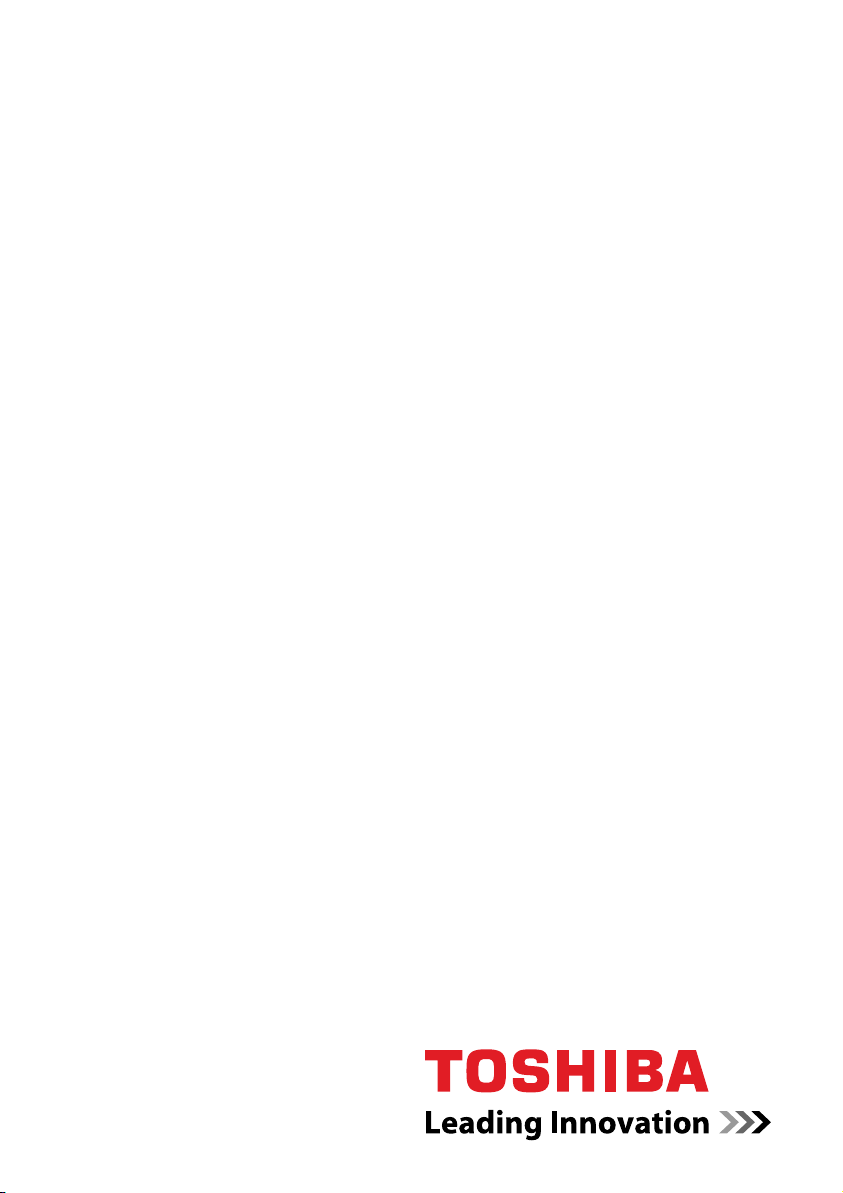
Εγχειρίδιο χρήσης
Σειρά P300/P300D
computers.toshiba-europe.com
Page 2
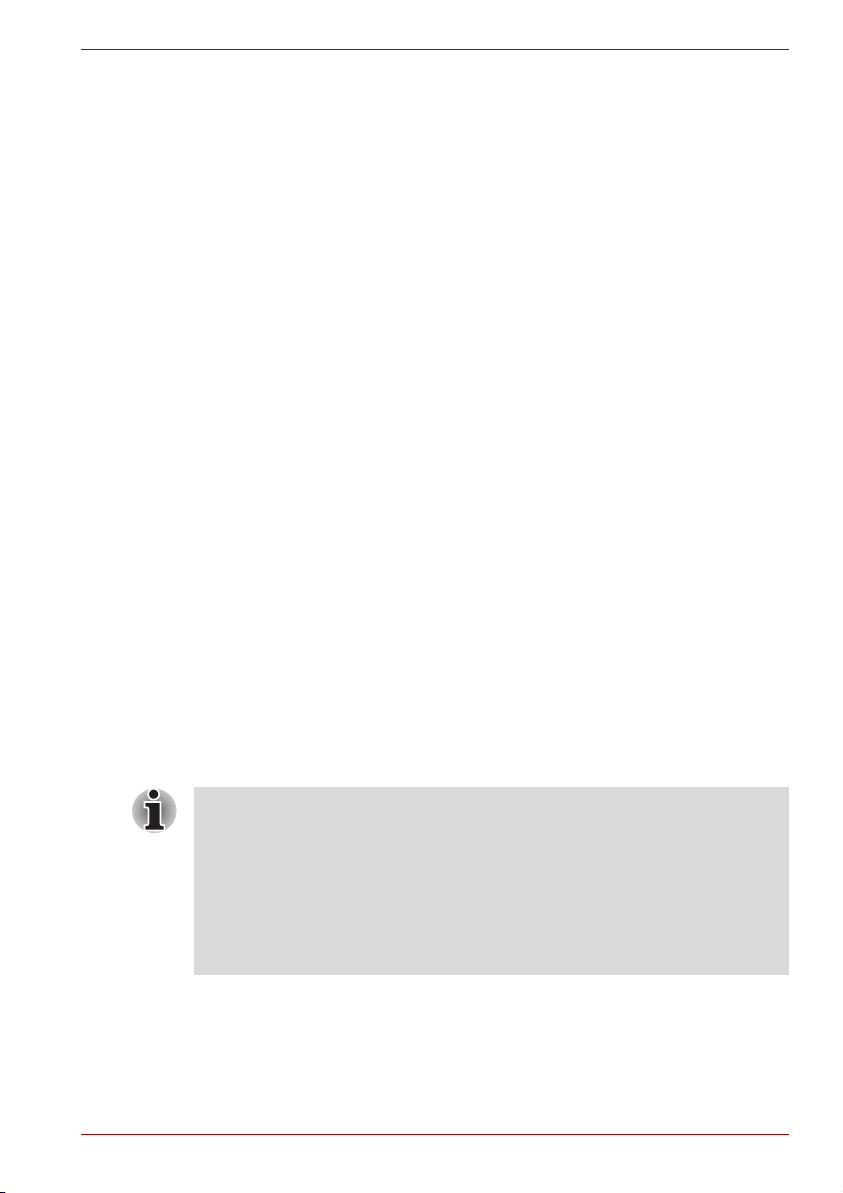
Πνευματικά δικαιώματα
© 2008 της TOSHIBA Corporation. Με την επιφύλαξη παντός δικαιώματος.
Σύμφωνα με τη νομοθεσία περί πνευματικών δικαιωμάτων, απαγορεύεται η
αναπαραγωγή του εγχειριδίου αυτού σε οποιαδήποτε μορφή χωρίς την
προηγούμενη έγγραφη άδεια της TOSHIBA. Καμία ευθύνη ευρεσιτεχνίας
δεν αναλαμβάνεται σε σχέση με τη χρήση των πληροφοριών που
περιέχονται στο παρόν.
Φορητός προσωπικός υπολογιστής Toshiba Σειρά P300/P300D Εγχειρίδιο χρήσης
Πρώτη έκδοση: Φεβρουάριος 2008
Η κυριότητα και τα πνευματικά δικαιώματα των μουσικών κομματιών, των
βίντεο, των προγραμμάτων ηλεκτρονικών υπολογιστών, των βάσεων
δεδομένων κ.λπ. προστατεύονται από τη νομοθεσία περί πνευματικών
δικαιωμάτων. Η αντιγραφή του υλικού αυτού, το οποίο προστατεύεται από
τη νομοθεσία περί πνευματικών δικαιωμάτων, επιτρέπεται μόνο για
προσωπική χρήση στο σπίτι. Εάν, κατά παράβαση του ανωτέρω
περιορισμού, αντιγράψετε (συμπεριλαμβανομένου του μετασχηματισμού
μορφών δεδομένων) ή τροποποιήσετε το υλικό αυτό, το μεταβιβάσετε σε
τρίτους ή το διανείμετε μέσω του Internet χωρίς την έγκριση των κατόχων
των πνευματικών δικαιωμάτων, ενδέχεται να εγερθούν αξιώσεις
αποζημίωσης σε βάρος σας για τυχόν ζημίες ή/και να σας αποδοθούν
ποινικές ευθύνες λόγω παραβίασης της νομοθεσίας περί πνευματικών ή
ατομικών δικαιωμάτων. Να θυμάστε ότι πρέπει να τηρείτε την ισχύουσα
νομοθεσία περί πνευματικών δικαιωμάτων όταν χρησιμοποιείτε τον
υπολογιστή αυτόν για να αντιγράψετε υλικό που προστατεύεται από την εν
λόγω νομοθεσία ή για να εκτελέσετε άλλες ενέργειες.
Σημειώνεται ότι η τυχόν χρήση των
λειτουργίας οθόνης (π.χ. ευρεία οθόνη, ευρεία μεγεθυσμένη οθόνη κ.λπ.)
του υπολογιστή αυτού, για να προβάλετε μεγεθυσμένη εικόνα/βίντεο σε
καφετέριες ή ξενοδοχεία, με σκοπό το κέρδος ή την παροχή αυτών των
υπηρεσιών στο κοινό, είναι δυνατό να αποτελεί καταπάτηση των
δικαιωμάτων του κατόχου τα οποία
πνευματικών δικαιωμάτων.
Σειρά P300/P300D
λειτουργιών εναλλαγής τρόπων
προστατεύονται από τη νομοθεσία περί
Το προϊόν αυτό ενσωματώνει τεχνολογία προστασίας των πνευματικών
δικαιωμάτων τα οποία προστατεύονται από διπλώματα ευρεσιτεχνίας στις
Η.Π.Α., καθώς και άλλων δικαιωμάτων πνευματικής ιδιοκτησίας. Για να γίνει
χρήση αυτής της τεχνολογίας προστασίας των πνευματικών δικαιωμάτων,
απαιτείται έγκριση από τη Macrovision, ενώ η συγκεκριμένη τεχνολογία
προορίζεται για οικιακή προβολή και άλλες περιορισμένες
προβολής, εκτός εάν προβλέπεται διαφορετικά στη χορηγηθείσα από τη
Macrovision σχετική άδεια χρήσης. Απαγορεύεται η αντίστροφη τεχνική
ανάλυση ή η αποσυμβολομετάφραση.
Εγχειρίδιο χρήσης ii
χρήσεις
Page 3
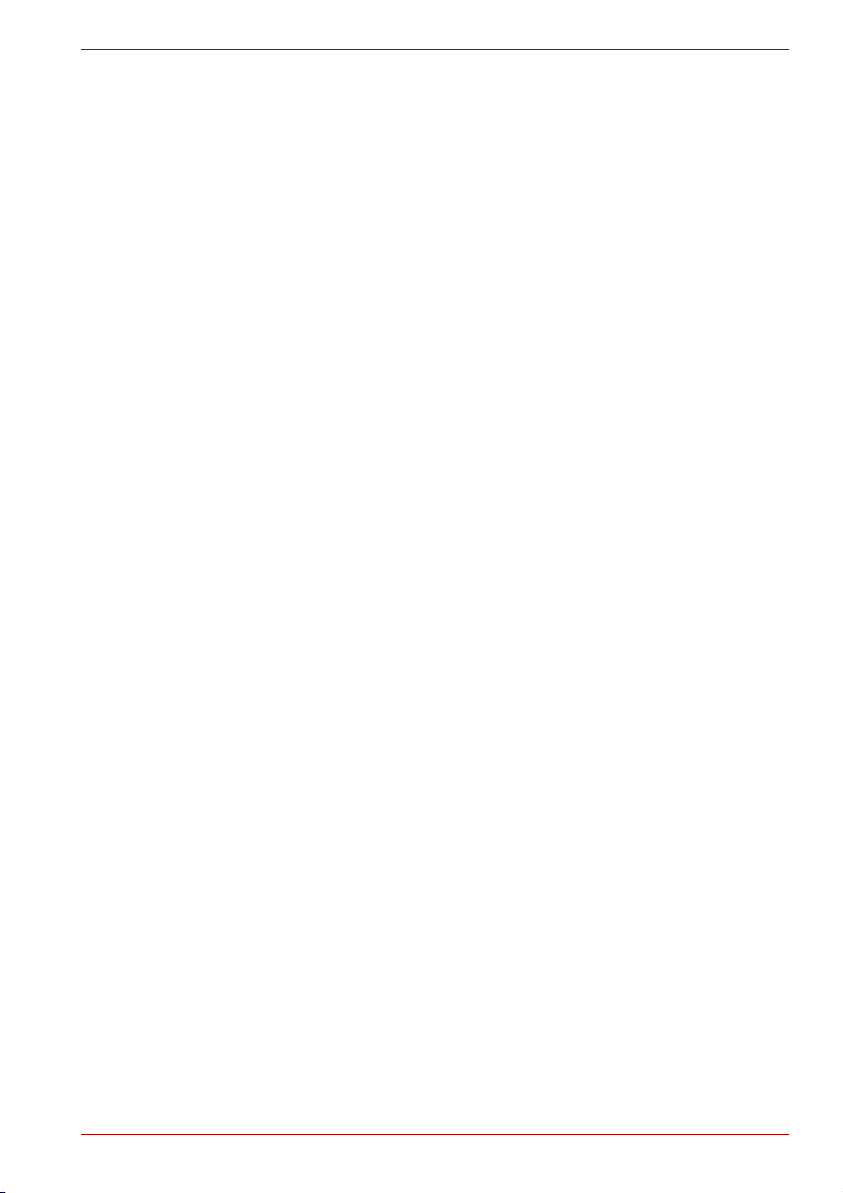
Αποποίηση ευθυνών
Το παρόν εγχειρίδιο έχει ελεγχθεί και επικυρωθεί ως προς την ακρίβειά του.
Οι οδηγίες και οι περιγραφές που περιέχονται σε αυτό για το φορητό
προσωπικό υπολογιστή Σειρά P300/P300D ήταν ακριβείς κατά τη στιγμή της
παραγωγής του εγχειριδίου αυτού. Ωστόσο, οι επιτυχημένοι υπολογιστές και
τα εγχειρίδιά τους υπόκεινται σε αλλαγές χωρίς προειδοποίηση. Η TOSHIBA
δεν αναλαμβάνει καμία ευθύνη για τυχόν ζημίες που οφείλονται άμεσα ή
έμμεσα σε σφάλματα, παραλείψεις ή ανακολουθίες μεταξύ του υπολογιστή
και του εγχειριδίου.
Εμπορικά σήματα
Τα Microsoft, Windows και Windows Vista είναι σήματα κατατεθέντα ή
εμπορικά σήματα της Microsoft Corporation.
Τα DirectX, AcriveDesktop, DirectShow και Windows Media είναι σήματα
κατατεθέντα της Microsoft Corporation.
Τα Intel, Intel Core, Celeron, Centrino και Pentium είναι εμπορικά σήματα ή
σήματα κατατεθέντα της Intel Corporation.
Τα AMD, AMD Athlon, AMD Turion, Radeon, ATI Mobility Radeon το
λογότυπο της AMD Arrow και οι συνδυασμοί που προκύπτουν είναι
εμπορικά σήματα της Advanced Micro Devices, Inc.
Τα Adobe και Photoshop είναι σήματα κατατεθέντα ή εμπορικά σήματα της
Adobe Systems Incorporated.
Το Bluetooth είναι σήμα
χρησιμοποιείται από την TOSHIBA μετά από ειδική άδεια.
Το ConfigFree είναι εμπορικό σήμα της TOSHIBA Corporation.
Το λογότπυο HD DVD Logo είναι εμπορικό σήμα της DVD Format/Logo
Licensing Corporation.
Το DVD MovieFactory είναι εμπορικό σήμα της Ulead Systems, Inc.
Το BizCard είναι εμπορικό σήμα της NewSoft Technology Corporation.
Το Dolby είναι σήμα κατατεθέν της Dolby Laboratories.
Το ExpressCard είναι εμπορικό σήμα της PCMCIA.
Το HDMI, το λογότυπο HDMI και το High-Definition Multimedia Interface
είναι εμπορικά σήματα ή σήματα κατατεθέντα της HDMI Licensing LLC.
Το Labelflash είναι εμπορικό σήμα της YAMAHA CORPORATION.
Τα Memory Stick, Memory Stick PRO και i.LINK είναι σήματα κατατεθέντα
και το i.LINK είναι εμπορικό σήμα της SonyCorporation.
Τα MultiMediaCard και MMC είναι εμπορικά σήματα της MultiMediaCard
Association.
Το Photo CD είναι εμπορικό σήμα της Eastman Kodak.
Τα Secure Digital και SD είναι εμπορικά σήματα της SD Card Association.
Το xD-Picture Card είναι εμπορικό σήμα της Fuji Photo Film, Co., Ltd.
Το Wi-Fi είναι σήμα κατατεθέν της Wi-Fi Alliance.
Στο παρόν εγχειρίδιο ενδέχεται να χρησιμοποιούνται και άλλα εμπορικά
σήματα ή σήματα κατατεθέντα που δεν περιλαμβάνονται εδώ.
Σειρά P300/P300D
κατατεθέν που ανήκει στον κάτοχό του και
Εγχειρίδιο χρήσης iii
Page 4
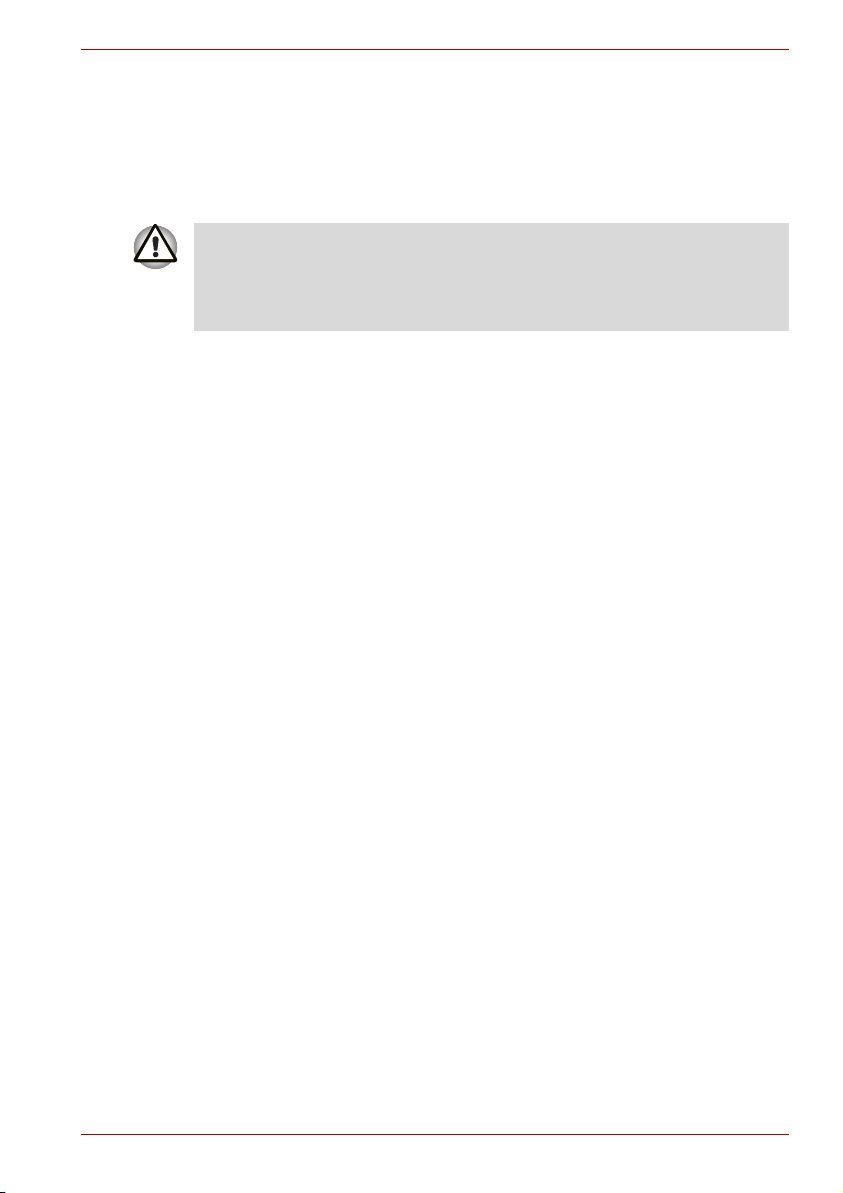
Οδηγίες ασφαλείας
Για τη δική σας ασφάλεια, όσο και για την προστασία του υπολογιστή σας,
τηρείτε τις ακόλουθες κατευθυντήριες οδηγίες ασφαλείας.
Κατά τη χρήση του υπολογιστή σας
Μη χειρίζεστε το φορητό υπολογιστή σας για παρατεταμένες χρονικές
περιόδους, με τη βάση του σε άμεση επαφή με το σώμα σας. Υπό συνθήκες
παρατεταμένης λειτουργίας, ενδέχεται να συσσωρευτεί θερμότητα στη βάση
του υπολογιστή. Η συνεχής επαφή της βάσης του υπολογιστή με το δέρμα
σας ενδέχεται να σας προκαλέσει ενόχληση και, τελικά, έγκαυμα.
■ Μην επιχειρήσετε να εκτελέσετε, εσείς οι ίδιοι, εργασίες σέρβις στον
υπολογιστή. Τηρείτε πάντα πιστά τις οδηγίες εγκατάστασης.
■ Μη μεταφέρετε μπαταρίες στην τσέπη σας, στο πορτοφόλι σας ή σε
άλλες θήκες με μεταλλικά αντικείμενα (όπως π.χ. κλειδιά αυτοκινήτου),
διότι τα αντικείμενα αυτά είναι δυνατό να βραχυκυκλώσουν τους πόλους
της μπαταρίας
προκύψει είναι δυνατό να προκαλέσει αύξηση της θερμοκρασίας σε
πολύ υψηλά επίπεδα, με αποτέλεσμα την πρόκληση εγκαυμάτων.
■ Μην τοποθετείτε άλλα αντικείμενα πάνω από το καλώδιο ρεύματος του
τροφοδοτικού και να βεβαιώνεστε ότι δεν υπάρχει κίνδυνος να
σκοντάψετε πάνω στο καλώδιο ρεύματος ή να
■ Τοποθετείτε το τροφοδοτικό σε καλά αεριζόμενο σημείο, όπως π.χ.
πάνω στην επιφάνεια του γραφείου ή στο δάπεδο, όταν το
χρησιμοποιείτε για τη λειτουργία του υπολογιστή ή τη φόρτιση της
μπαταρίας. Μην καλύπτετε το τροφοδοτικό με χαρτιά ή άλλα υλικά που
περιορίζουν τη δυνατότητα ψύξης του. Επίσης, μη
τροφοδοτικό ενόσω βρίσκεται μέσα στο βαλιτσάκι μεταφοράς.
■ Χρησιμοποιείτε μόνον το τροφοδοτικό και τις μπαταρίες που έχουν
εγκριθεί για χρήση με τον υπολογιστή αυτό. Η τυχόν χρήση άλλου
τύπου μπαταρίας ή τροφοδοτικού ενέχει τον κίνδυνο πρόκλησης
πυρκαγιάς ή έκρηξης.
■ Προτού συνδέσετε τον υπολογιστή σε πρίζα του δικτύου ρεύματος,
βεβαιωθείτε ότι η ονομαστική τιμή εναλλασσόμενης τάσης του δικτύου
συμφωνεί με εκείνη του τροφοδοτικού. 115 V/60 Hz στις περισσότερες
χώρες της Βόρειας και Νότιας Αμερικής και σε μερικές χώρες της Άπω
Ανατολής όπως η Τα ϊ βά ν . 100 V/50 Hz στην ανατολική Ιαπωνία και 100
V/60 Hz στη δυτική Ιαπωνία. 230 V/50 Hz στις περισσότερες χώρες της
Ευρώπης, της Μέσης Ανατολής και της Άπω
■ Εάν χρησιμοποιείτε καλώδιο προέκτασης με το τροφοδοτικό,
βεβαιωθείτε ότι το άθροισμα των ονομαστικών τιμών έντασης ρεύματος
όλων των συσκευών που τροφοδοτούνται μέσω του καλωδίου
προέκτασης δεν υπερβαίνει την ονομαστική τιμή έντασης ρεύματος του
ίδιου του καλωδίου προέκτασης.
■ Για να διακόψετε την παροχή ρεύματος στον υπολογιστή, θέστε τον
εκτός λειτουργίας
τροφοδοτικό από την πρίζα.
. Η υπερβολικά υψηλή ένταση ρεύματος που θα
Σειρά P300/P300D
το πατήσετε.
χρησιμοποιείτε το
Ανατολής.
, αφαιρέστε την μπαταρία και κατόπιν βγάλτε το
Εγχειρίδιο χρήσης iv
Page 5
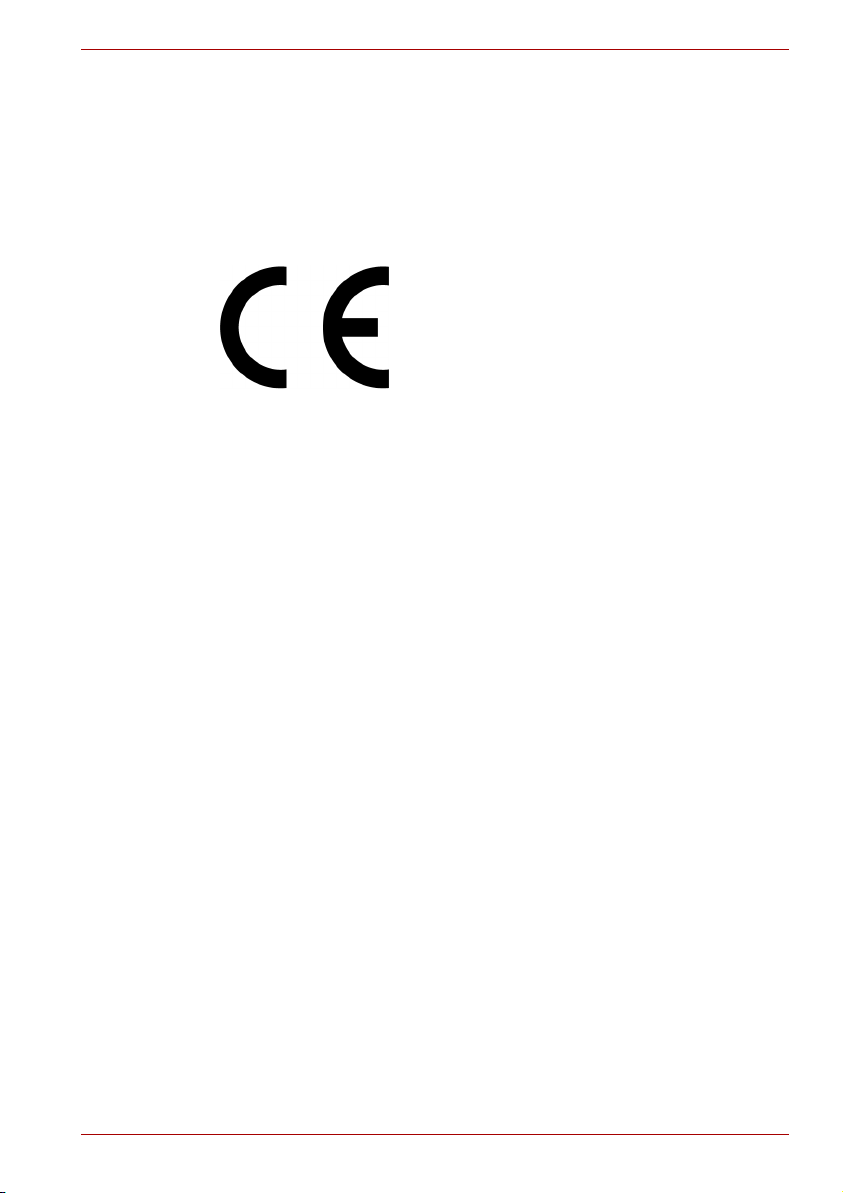
■ Για να αποφύγετε τον κίνδυνο πρόκλησης ηλεκτροπληξίας, μη συνδέετε
και μην αποσυνδέετε καλώδια, ούτε να αλλάζετε τη διαμόρφωση της
συσκευής αυτής, κατά τη διάρκεια καταιγίδας.
■ Όταν στήνετε τον υπολογιστή σας με σκοπό να εργαστείτε με αυτόν,
τοποθετείτε τον σε οριζόντια επιφάνεια.
Δήλωση συμμόρφωσης για την Ε.Ε.
Συμμόρφωση κατά CE
Το προϊόν αυτό φέρει τη Σήμανση CE σύμφωνα με την Οδηγία 1999/5/ΕΟΚ
περί τερματικού ραδιοφωνικού και τηλεπικοινωνιακού εξοπλισμού
(R&TTE), που περιλαμβάνει και τη συμβατότητα με την Οδηγία
2004/108/ΕΟΚ περί ηλεκτρομαγνητικής συμβατότητας και την οδηγία
2006/95/ΕΟΚ περί συσκευών χαμηλής τάσης.
Υπεύθυνη για τη σήμανση CE είναι η TOSHIBA Europe GmbH,
Hammfelddamm 8, 41460 Neuss, Γερμανία. Τηλέφω νο: +49-(0)-2131-158-01.
Για να προμηθευτείτε ένα αντίτυπο της σχετικής δήλωσης συμμόρφωσης
για την Ε.Ε., επισκεφθείτε την παρακάτω τοποθεσία στο Web:
http://epps.toshiba-teg.com.
Η συσκευή αυτή και τα παρεχόμενα παρελκόμενά της έχουν σχεδιαστεί για
να πληρούν τα απαιτούμενα πρότυπα περί ηλεκτρομαγνητικής
συμβατότητας. Παρ' όλα αυτά, η TOSHIBA δεν μπορεί να εγγυηθεί ότι το
παρόν προϊόν εξακολουθεί
ηλεκτρομαγνητικής συμβατότητας, στην περίπτωση που συνδεθούν ή
χρησιμοποιηθούν παρελκόμενα ή καλώδια που δεν παράγονται από την
TOSHIBA. Προκειμένου να αποφευχθούν γενικά προβλήματα
ηλεκτρομαγνητικής συμβατότητας, θα πρέπει να τηρούνται οι παρακάτω
συμβουλές:
■ Θα πρέπει να συνδέονται/χρησιμοποιούνται μόνον παρελκόμενα που
φέρουν σήμανση CE.
■ Θα πρέπει να
καλώδια δεδομένων.
συνδέονται μόνο τα καλύτερα δυνατά θωρακισμένα
να πληροί αυτά τα πρότυπα περί
Σειρά P300/P300D
Εγχειρίδιο χρήσης v
Page 6
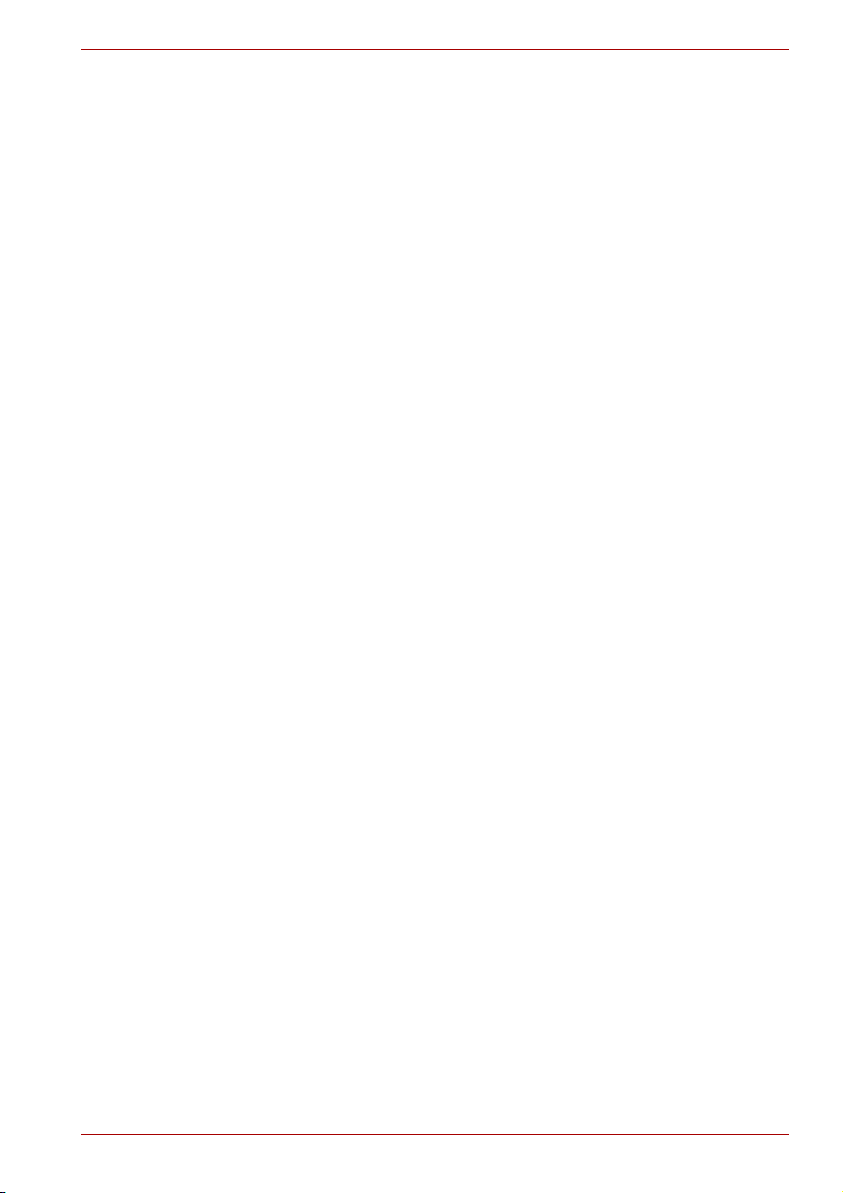
Σειρά P300/P300D
Περιβάλλον εργασίας
Η συσκευή αυτή σχεδιάστηκε για να πληροί τις απαιτήσεις περί
ηλεκτρομαγνητικής συμβατότητας στα λεγόμενα "οικιακά, επαγγελματικά
και ελαφράς βιομηχανίας περιβάλλοντα". Δεν εγκρίνεται η χρήση του στα
παρακάτω περιβάλλοντα:
Στα παρακάτω περιβάλλοντα, η χρήση της συσκευής αυτής ενδέχεται να
υπόκειται σε περιορισμούς:
■ Βιομηχανικά περιβάλλοντα (π.χ. περιβάλλοντα τριφασικού ρεύματος
τάσης 380 V).
■ Ιατρικά
■ Περιβάλλοντα οχημάτων: Μελετήστε το εγχειρίδιο χρήσης του
■ Περιβάλλοντα αεροσκαφών: Τηρείτε τις συμβουλές του προσωπικού
Η TOSHIBA δεν αναλαμβάνει καμία ευθύνη για τυχόν
προκύψουν από τη χρήση της συσκευής αυτής σε μη εγκεκριμένα
περιβάλλοντα εργασίας ή σε περιοχές όπου ισχύουν περιορισμοί ως προς
τη χρήση της συσκευής. Οι συνέπειες από τη χρήση της συσκευής αυτής
στα εν λόγω περιβάλλοντα εργασίας ενδέχεται να είναι της ακόλουθης
μορφής:
■ παρεμβολές στη λειτουργία άλλων συσκευών ή μηχανημάτων σε μικρή
■ δυσλειτουργία της συσκευής αυτής ή απώλεια δεδομένων,
Περαιτέρω, για λόγους γενικής ασφάλειας, απαγορεύεται η χρήση της
συσκευής αυτής σε περιβάλλοντα με εκρηκτική ατμόσφαιρα.
περιβάλλοντα: Η συσκευή αυτή δεν έχει πιστοποιηθεί ως
ιατροτεχνικό προϊόν, σύμφωνα με την Οδηγία 93/42/ΕΟΚ περί
ιατροτεχνικών προϊόντων, μπορεί όμως να χρησιμοποιηθεί σε χώρους
γραφείων όπου η χρήση της δεν περιορίζεται. Απενεργοποιείτε το υλικό
ασύρματου δικτύου ή Bluetooth σε τέτοιες περιοχές, εφ' όσον η
δυνατότητα αυτή δεν υποστηρίζεται επισήμως από τον
των σχετικών ιατρικών εγκαταστάσεων.
κατασκευαστή του οχήματος, για περαιτέρω περιορισμούς ως προς τη
χρήση της συσκευής.
πτήσης, αναφορικά με τυχόν περιορισμούς ως προς τη χρήση της
συσκευής.
συνέπειες που θα
απόσταση γύρω από αυτή,
προκαλούμενη από παρεμβολές άλλων συσκευών ή μηχανημάτων σε
μικρή απόσταση γύρω από αυτή.
αρμόδιο φορέα
Εγχειρίδιο χρήσης vi
Page 7
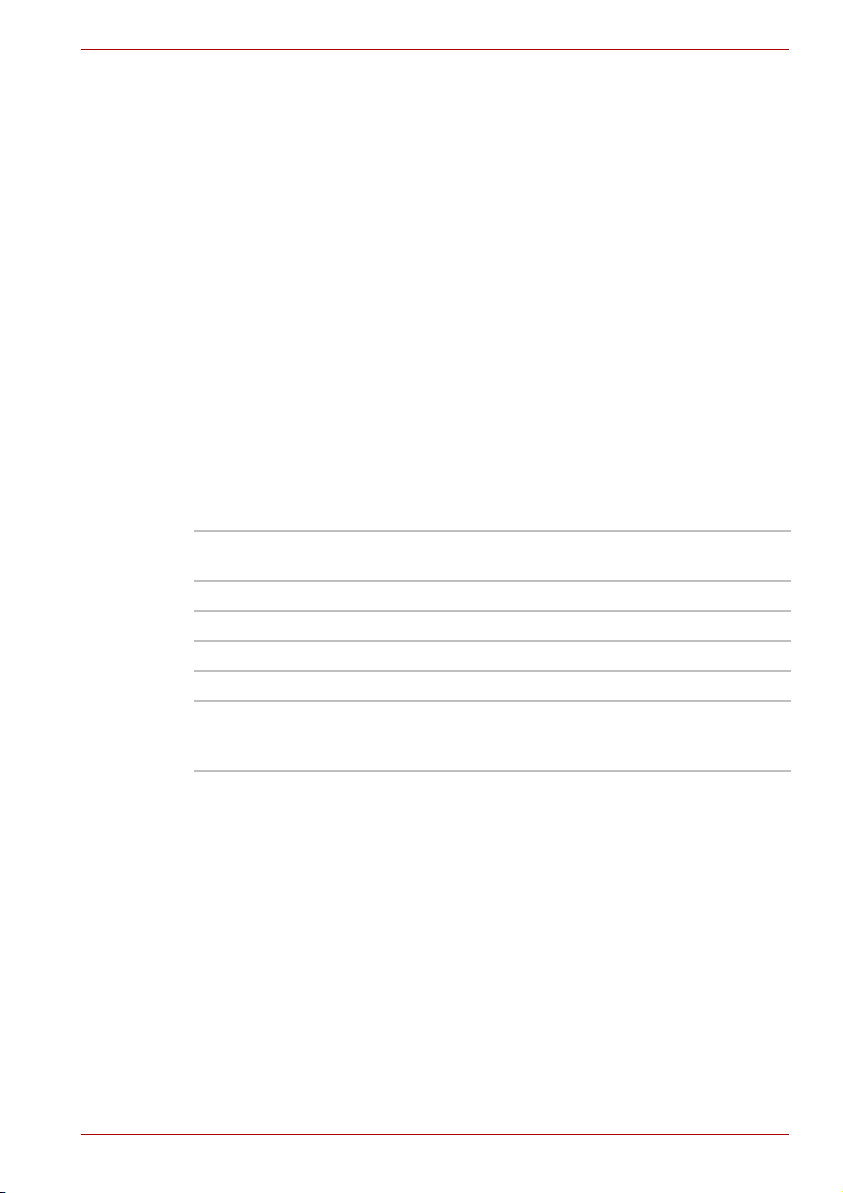
Προειδοποιητική γνωστοποίηση για το μόντεμ
Δήλωση συμμόρφωσης
Ο εξοπλισμός αυτός έχει εγκριθεί σύμφωνα με την [Απόφαση του
Συμβουλίου 98/482/ΕΟΚ - "TBR 21"] για μονή τερματική σύνδεση σε
Δημόσια Τηλεφωνικά Δίκτυα Μεταγωγής (Public Switched Telephone
Network, PSTN) σε ολόκληρη την Ευρώπη.
Ωστόσο, λόγω διαφορών μεταξύ των επιμέρους τηλεφωνικών δικτύων
PSTN που λειτουργούν στις διάφορες χώρες/γεωγραφικές περιφέρειες, η
έγκριση αυτή δεν αποτελεί από μόνη της μια άνευ
επιτυχούς λειτουργίας του εξοπλισμού στα τερματικά σημεία κάθε δικτύου
PSTN.
Σε περίπτωση που ανακύψουν προβλήματα, απευθυνθείτε με την πρώτη
ευκαιρία στον προμηθευτή του εξοπλισμού.
Δήλωση συμβατότητας με τα τηλεφωνικά δίκτυα
Το προϊόν αυτό είναι σχεδιασμένο για να συνεργάζεται και να είναι συμβατό
με τα δίκτυα που ακολουθούν. Έχει δοκιμαστεί και έχει διαπιστωθεί ότι είναι
σύμφωνο με τις πρόσθετες απαιτήσεις που περιέχονται στην EG 201 121.
Γερμανία ATAAB AN005, AN006, AN007, AN009, AN010 και
DE03, 04, 05, 08, 09,12,14,17
Ελλάδα ATAAB AN005, AN006 και GR01, 02, 03, 04
Πορτογαλία
Ισπανία ATAAB AN005, 007, 012 και ES01
Ελβετία ATAAB AN002
Όλες οι άλλες
χώρες/γεωγραφικές
περιφέρειες
Για κάθε δίκτυο, απαιτούνται ειδικές ρυθμίσεις μεταγωγής ή η εγκατάσταση
ειδικού λογισμικού. Για περισσότερες λεπτομέρειες, ανατρέξτε στις σχετικές
ενότητες
Η λειτουργία επανάκλησης καταχωρητή χρονισμένης διακοπής (hookflash)
υπόκειται σε επιμέρους εθνικές εγκρίσεις. Δεν έχει ελεγχθεί ως προς τη
συμμόρφωση της συγκεκριμένης λειτουργίας με τους εθνικούς κανονισμούς
και δεν είναι δυνατό να δοθεί οποιαδήποτε εγγύηση επιτυχούς λειτουργίας
της σε συγκεκριμένα εθνικά δίκτυα.
του εγχειριδίου χρήσης.
ATAAB AN001, 005, 006, 007, 011 και P03, 04, 08, 10
ATAAB AN003, 004
όρων διασφάλιση της
Σειρά P300/P300D
Εγχειρίδιο χρήσης vii
Page 8
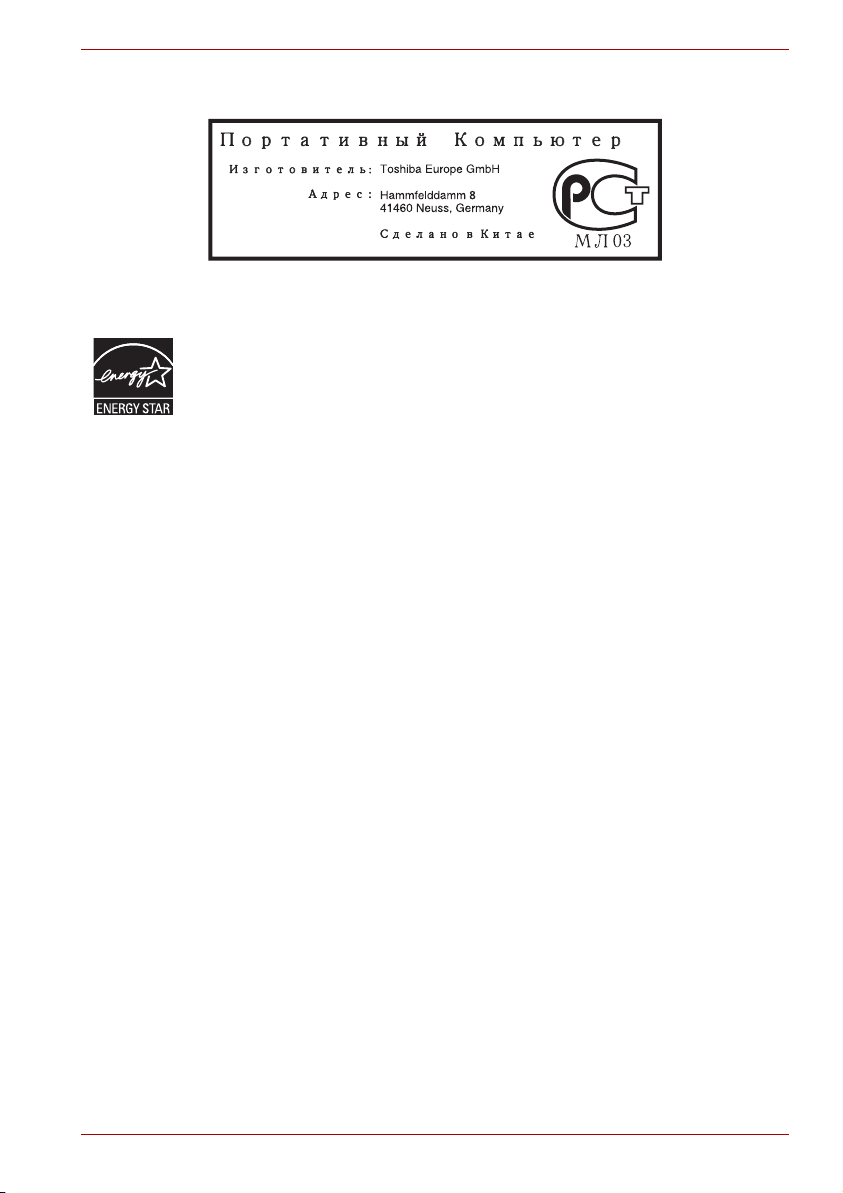
GOST
Σειρά P300/P300D
Πρόγραμμα ENERGY STAR
Το μοντέλο του υπολογιστή σας ενδέχεται να είναι συμβατό με το ENERGY
®
STAR
. Εάν το μοντέλο που αγοράσατε είναι συμβατό, θα υπάρχει το
λογότυπο ENERGY STAR
παρακάτω πληροφορίες. Η TOSHIBA είναι εταίρος στο Πρόγραμμα
ENERGY STAR
Περιβάλλοντος (EPA) και έχει σχεδιάσει το προϊόν αυτό ώστε να πληροί τις
πιο πρόσφατες κατευθυντήριες οδηγίες της ENERGY STAR® για
αποτελεσματική ενεργειακή χρήση. Ο υπολογιστής σας παραδίδεται με τις
επιλογές διαχείρισης ενέργειας προρυθμισμένες με τρόπο ώστε να διαθέτει
το πλέον σταθερό λειτουργικό περιβάλλον και την καλύτερη δυνατή
απόδοση συστήματος τόσο για λειτουργία με εναλλασσόμενο ρεύμα όσο
και για λειτουργία με τις μπαταρίες. Για να εξοικονομείται ενέργεια, ο
υπολογιστής σας
προσωρινής απενεργοποίησης με χαμηλή κατανάλωση ρεύματος, κατά την
οποία το σύστημα και η οθόνη τίθενται εκτός λειτουργίας μετά από
15 λεπτά αχρησίας όταν ο υπολογιστής λειτουργεί με ρεύμα από το δίκτυο.
Η TOSHIBA συνιστά να αφήνετε ενεργά τα χαρακτηριστικά εξοικονόμησης
ρεύματος, όπως το παραπάνω,
λειτουργεί στο μέγιστο βαθμό απόδοσης της ενεργειακής χρήσης. Μπορείτε
να αφυπνίσετε τον υπολογιστή σας από τη λειτουργία προσωρινής
απενεργοποίησης πιέζοντας το κουμπί λειτουργίας. Τα προϊόντα που
αποκτούν το χαρακτηρισμό ENERGY STAR
αερίων που συμβάλλουν στο φαινόμενο του θερμοκηπίου πληρώντας τις
αυστηρές κατευθυντήριες οδηγίες για αποτελεσματική ενεργειακή χρήση
που έχουν οριστεί από την Αμερικάνικη EPA και την Ευρωπαϊκή Επιτροπή.
Σύμφωνα με την EPA, ένας υπολογιστής για να πληροί τις νέες
προδιαγραφές ENERGY STAR
50% λιγότερη ενέργεια, ανάλογα με τον τρόπο χρήσης του. Για
περισσότερες πληροφορίες σχετικά με το Πρόγραμμα ENERGY STAR,
επισκεφτείτε τη διεύθυνση http://www.eu-energystar.org ή
http://www.energystar.gov.
®
της Αμερικάνικης Εταιρείας για την Προστασία του
έχει ρυθμιστεί έτσι ώστε να μεταβαίνει σε λειτουργία
®
®
επάνω στον υπολογιστή σας και θα ισχύουν οι
προκειμένου ο υπολογιστής σας να
®
περιορίζουν τις εκπομπές
®
πρέπει να χρησιμοποιεί κατά 20% έως
Εγχειρίδιο χρήσης viii
Page 9
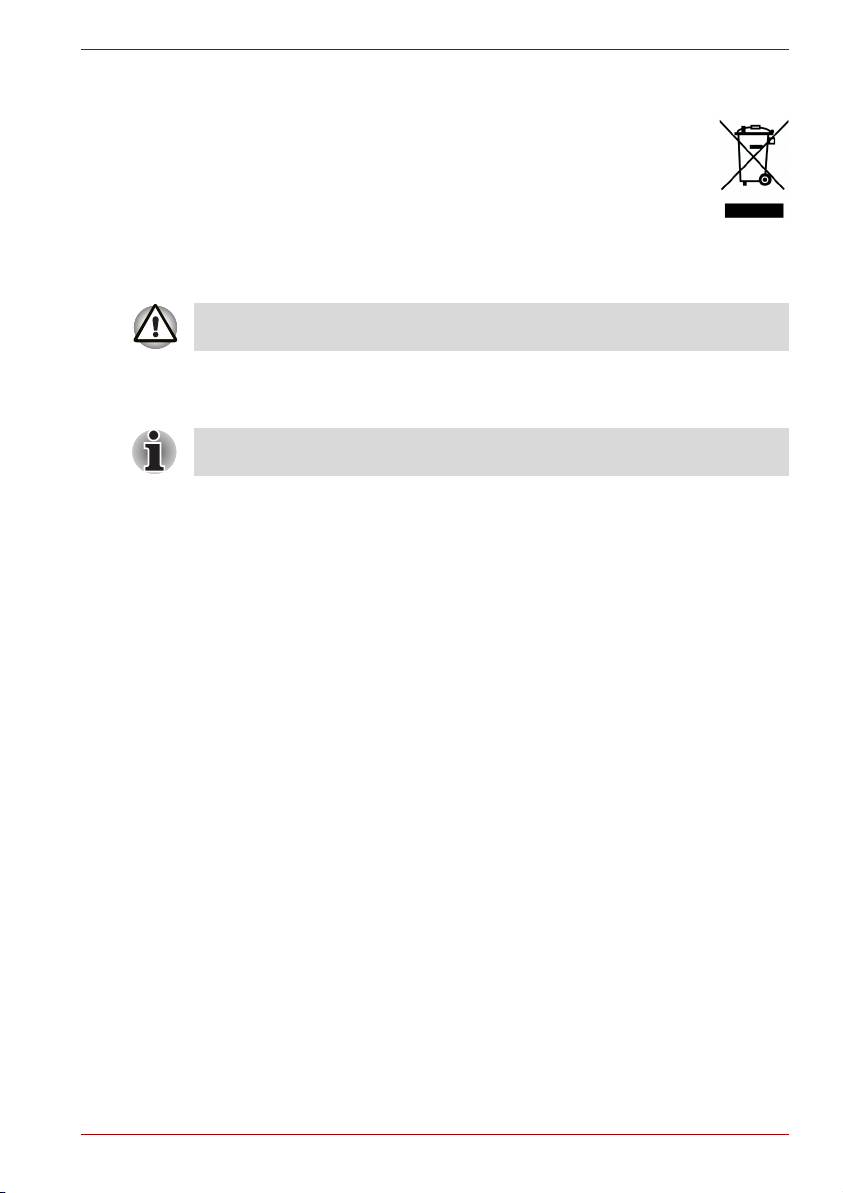
Σειρά P300/P300D
Οι παρακάτω πληροφορίες αφορούν μόνο σε κράτη μέλη της Ε.Ε.:
Το σύμβολο αυτό υποδηλώνει ότι το εν λόγω προϊόν δεν
επιτρέπεται να απορρίπτεται μαζί με τα κοινά οικιακά
απορρίμματα. Βεβαιωθείτε ότι το προϊόν αυτό θα απορριφθεί
κατάλληλα, διότι τυχόν ακατάλληλη διάθεσή του ενδέχεται να
εκθέσει σε κίνδυνο το περιβάλλον και την υγεία των ανθρώπων.
Για περισσότερες αναλυτικές πληροφορίες σχετικά με την
ανακύκλωση αυτού του προϊόντος, παρακαλούμε να επικοινωνήσετε με το
τοπικό γραφείο του δήμου σας, την υπηρεσία απόρριψης οικιακών
απορριμμάτων ή το κατάστημα από όπου αγοράσατε το προϊόν.
Το σύμβολο αυτό ενδέχεται να μην αφορά τη χώρα και τη γεωγραφική
περιφέρεια στην οποία αγοράσατε το προϊόν.
Οδηγίες ασφαλείας για τις μονάδες οπτικών δίσκων
Βεβαιωθείτε ότι έχετε διαβάσει τις διεθνείς προφυλάξεις στο τέλος της
ενότητας αυτής.
Εγχειρίδιο χρήσης ix
Page 10
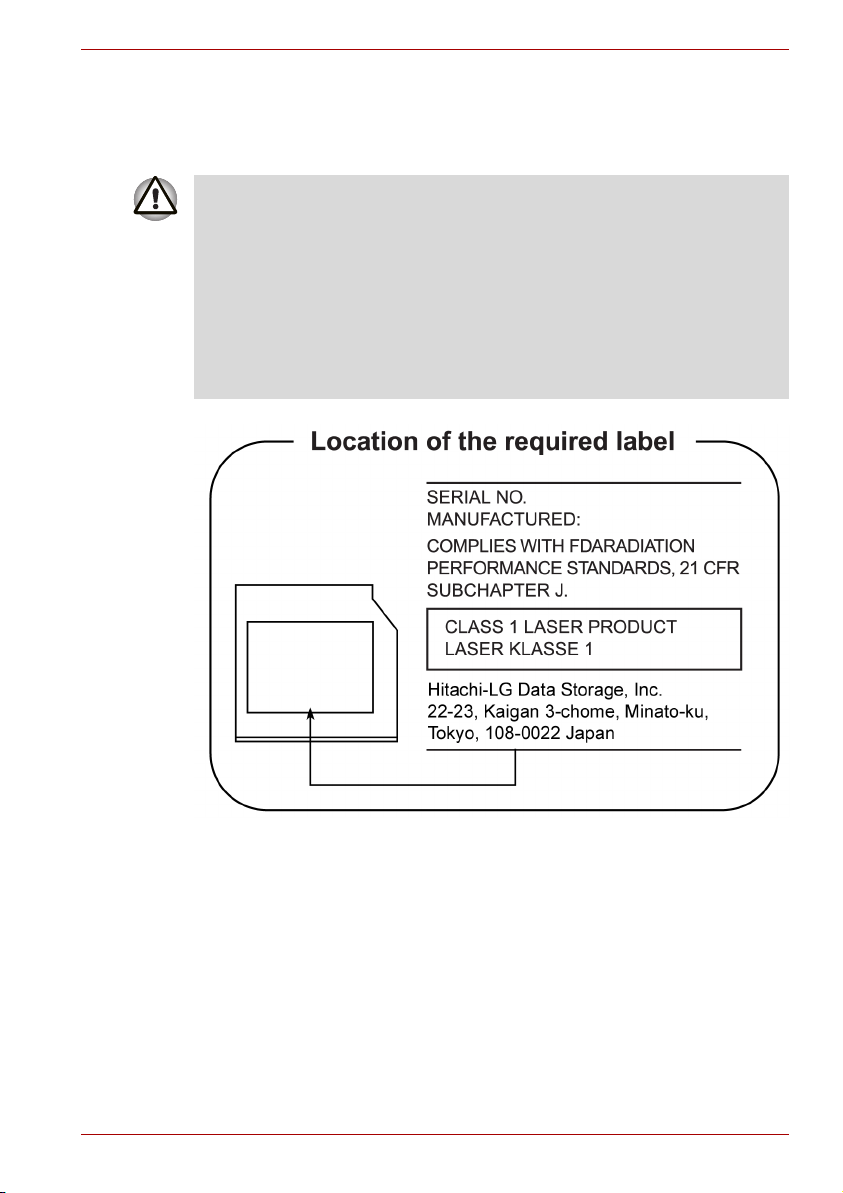
Hitach-LG Data Storage
Μονάδα DVD Super Multi, μοντέλο GSA-T40F/GSA-T40N
■ Στη μονάδα δίσκων DVD Super Multi χρησιμοποιείται σύστημα λέιζερ.
Προκειμένου να διασφαλιστεί η σωστή χρήση της συσκευής αυτής,
διαβάστε το παρόν εγχειρίδιο οδηγιών προσεκτικά και φυλάξτε το για
μελλοντική αναφορά. Σε περίπτωση που χρειαστεί συντήρηση της
μονάδας, επικοινωνήστε με κάποιο εξουσιοδοτημένο κέντρο σέρβις.
■ Η χρήση στοιχείων ελέγχου ή η εκτέλεση ρυθμίσεων ή διαδικασιών
πέραν των καθοριζόμενων στο παρόν εγχειρίδιο χρήσης ενδέχεται να
έχει ως αποτέλεσμα επικίνδυνη έκθεση σε ακτινοβολία.
■ Για να αποφύγετε την άμεση έκθεση στη δέσμη λέιζερ, μην επιχειρήσετε
να ανοίξετε το περίβλημα.
Σειρά P300/P300D
Εγχειρίδιο χρήσης x
Page 11
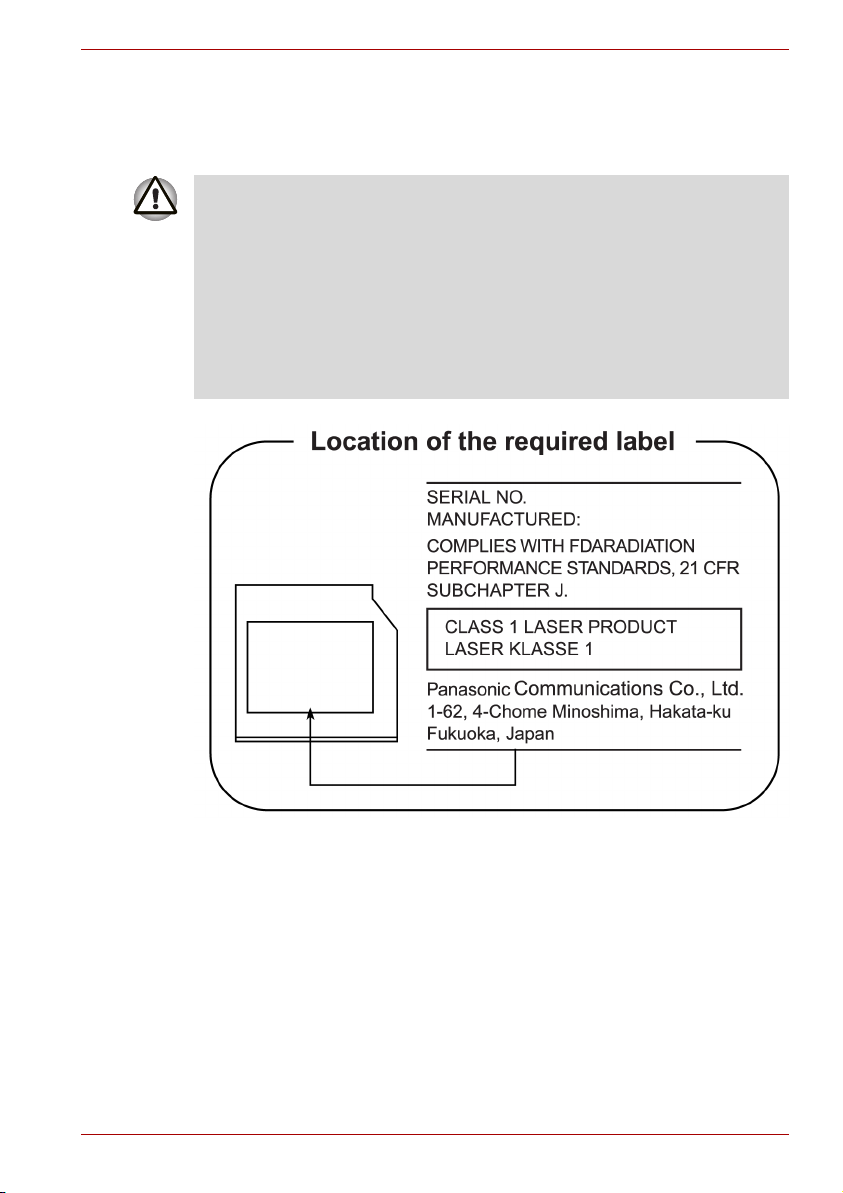
Panasonic
Μονάδα DVD Super Multi, μοντέλο UJ-870B
■ Στη μονάδα δίσκων DVD Super Multi χρησιμοποιείται σύστημα λέιζερ.
Προκειμένου να διασφαλιστεί η σωστή χρήση της συσκευής αυτής,
διαβάστε το παρόν εγχειρίδιο οδηγιών προσεκτικά και φυλάξτε το για
μελλοντική αναφορά. Σε περίπτωση που χρειαστεί συντήρηση της
μονάδας, επικοινωνήστε με κάποιο εξουσιοδοτημένο κέντρο σέρβις.
■ Η χρήση στοιχείων ελέγχου ή η εκτέλεση ρυθμίσεων ή διαδικασιών
πέραν των καθοριζόμενων στο παρόν εγχειρίδιο χρήσης ενδέχεται να
έχει ως αποτέλεσμα επικίνδυνη έκθεση σε ακτινοβολία.
■ Για να αποφύγετε την άμεση έκθεση στη δέσμη λέιζερ, μην επιχειρήσετε
να ανοίξετε το περίβλημα.
Σειρά P300/P300D
Εγχειρίδιο χρήσης xi
Page 12
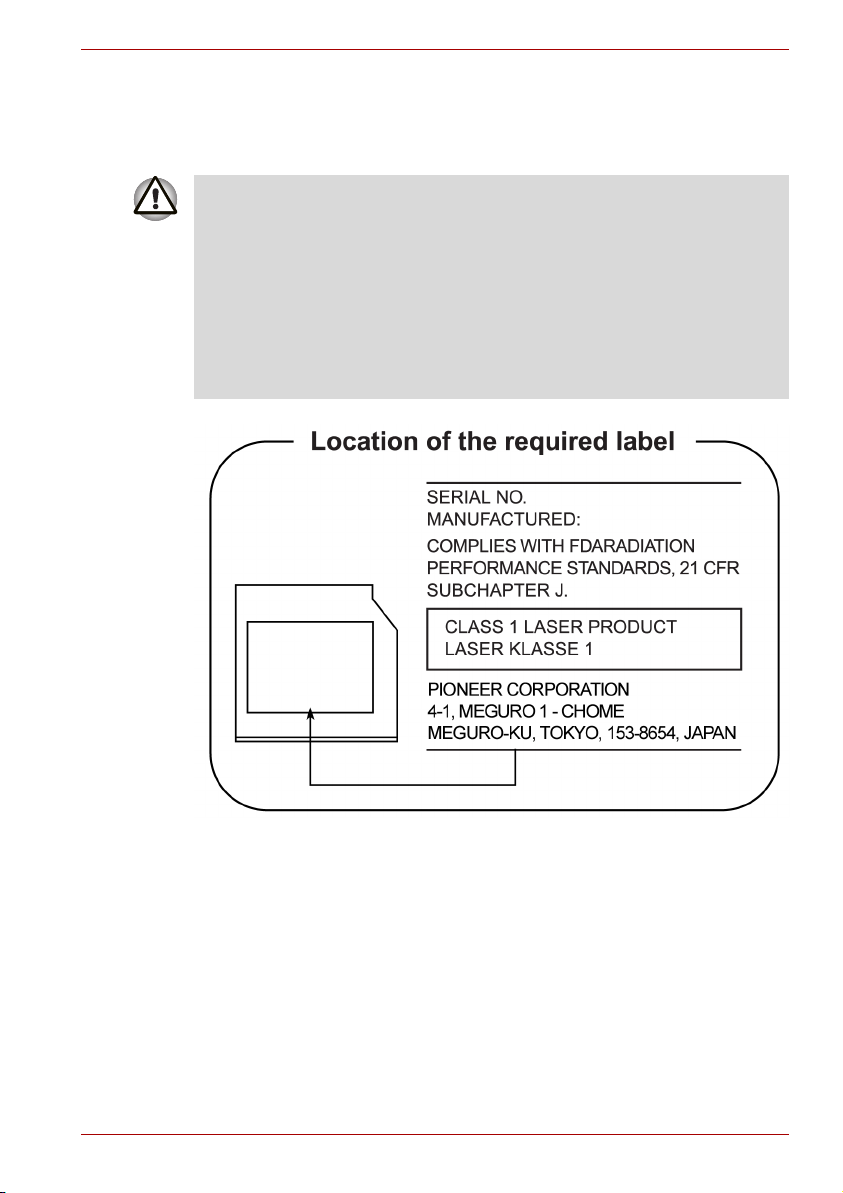
Pioneer
Μονάδα DVD Super Multi, μοντέλο DVR-KD08
■ Στη μονάδα δίσκων DVD Super Multi χρησιμοποιείται σύστημα λέιζερ.
Προκειμένου να διασφαλιστεί η σωστή χρήση της συσκευής αυτής,
διαβάστε το παρόν εγχειρίδιο οδηγιών προσεκτικά και φυλάξτε το για
μελλοντική αναφορά. Σε περίπτωση που χρειαστεί συντήρηση της
μονάδας, επικοινωνήστε με κάποιο εξουσιοδοτημένο κέντρο σέρβις.
■ Η χρήση στοιχείων ελέγχου ή η εκτέλεση ρυθμίσεων ή διαδικασιών
πέραν των καθοριζόμενων στο παρόν εγχειρίδιο χρήσης ενδέχεται να
έχει ως αποτέλεσμα επικίνδυνη έκθεση σε ακτινοβολία.
■ Για να αποφύγετε την άμεση έκθεση στη δέσμη λέιζερ, μην επιχειρήσετε
να ανοίξετε το περίβλημα.
Σειρά P300/P300D
Εγχειρίδιο χρήσης xii
Page 13
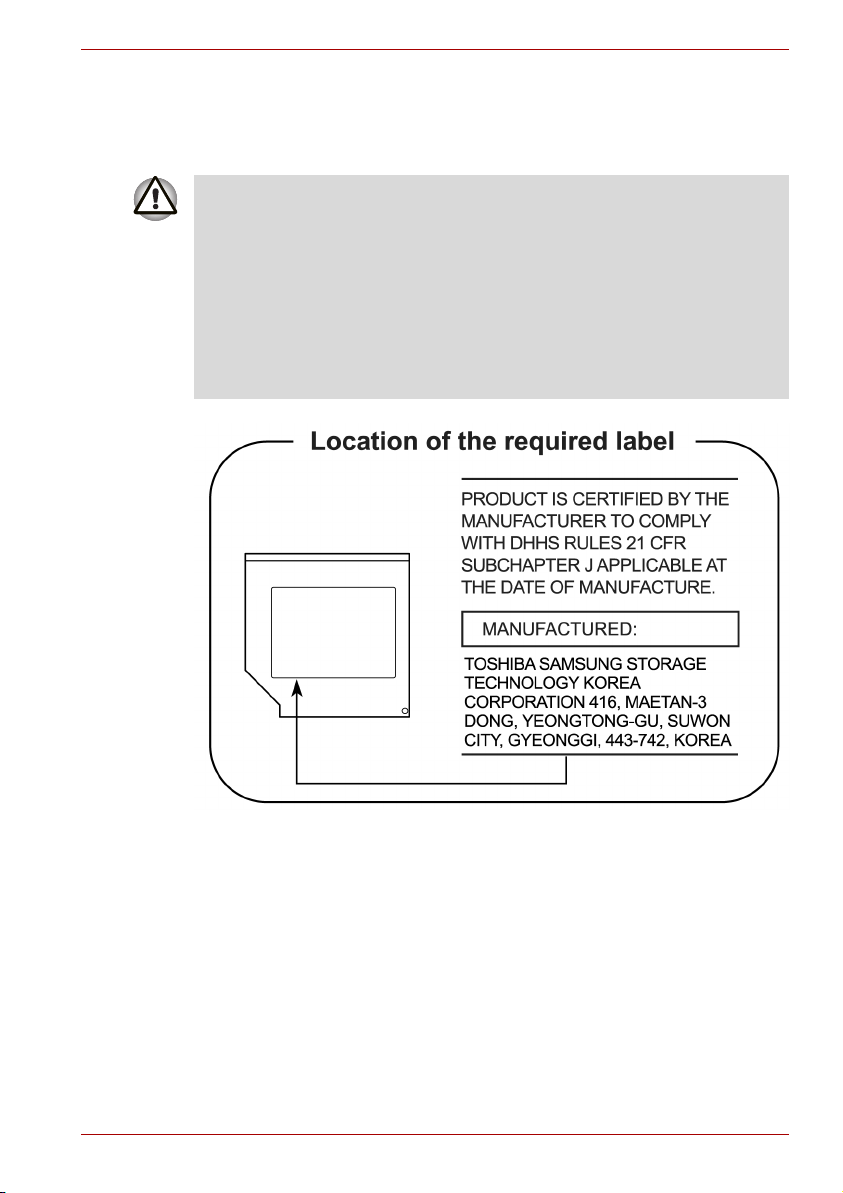
TOSHIBA SAMSUNG STORAGE TECHNOLOGY
Μονάδα CD-RW/DVD-ROM, μοντέλο TS-L462D
■ Στη μονάδα CD-RW/DVD-ROM χρησιμοποιείται σύστημα λέιζερ.
Προκειμένου να διασφαλιστεί η σωστή χρήση της συσκευής αυτής,
διαβάστε το παρόν εγχειρίδιο οδηγιών προσεκτικά και φυλάξτε το για
μελλοντική αναφορά. Σε περίπτωση που χρειαστεί συντήρηση της
μονάδας, επικοινωνήστε με κάποιο εξουσιοδοτημένο κέντρο σέρβις.
■ Η χρήση στοιχείων ελέγχου ή η εκτέλεση ρυθμίσεων ή διαδικασιών
πέραν
των καθοριζόμενων στο παρόν εγχειρίδιο χρήσης ενδέχεται να
έχει ως αποτέλεσμα επικίνδυνη έκθεση σε ακτινοβολία.
■ Για να αποφύγετε την άμεση έκθεση στη δέσμη λέιζερ, μην επιχειρήσετε
να ανοίξετε το περίβλημα.
Σειρά P300/P300D
Εγχειρίδιο χρήσης xiii
Page 14
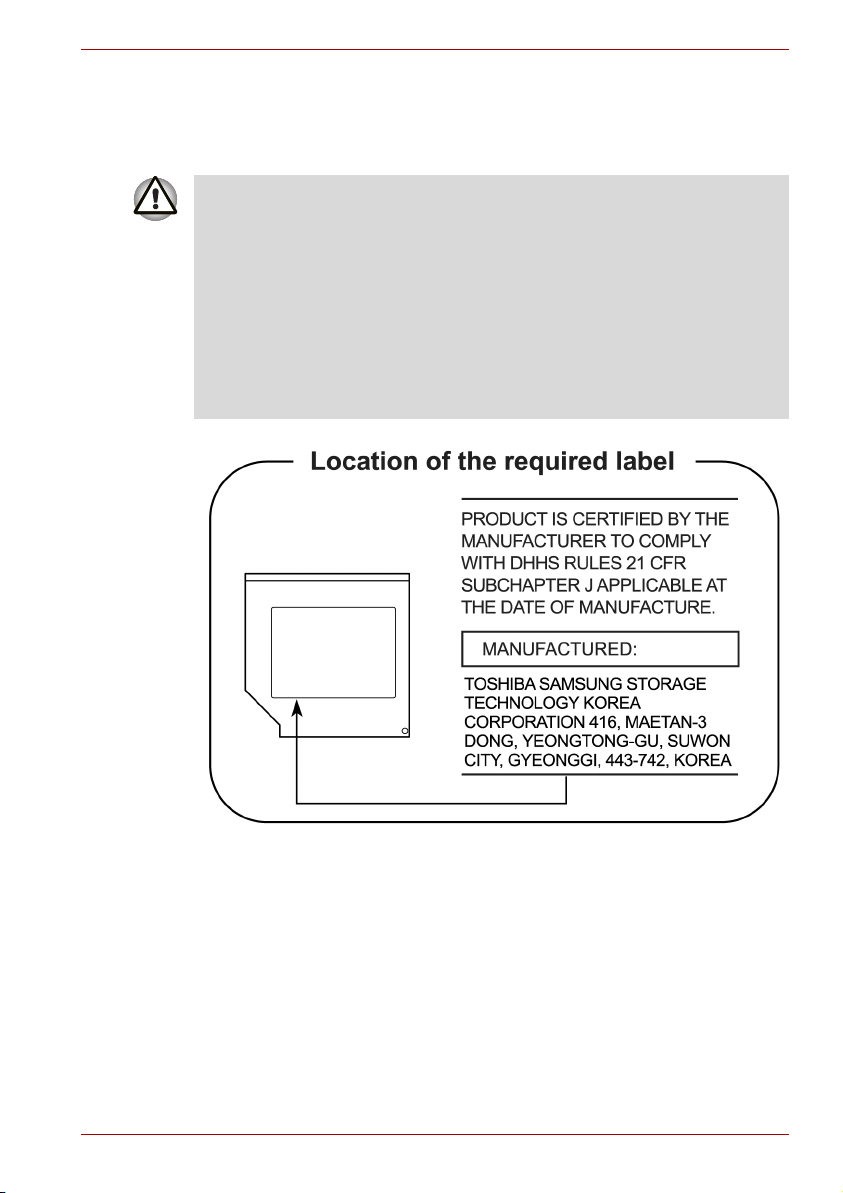
TOSHIBA SAMSUNG STORAGE TECHNOLOGY
Λεπτή μονάδα DVD με δυνατότητα εγγραφής 8x, μοντέλο TS-L632H
■ Σε αυτή τη μονάδα DVD με δυνατότητα εγγραφής χρησιμοποιείται ένα
σύστημα λέιζερ. Για την εξασφάλιση της ορθής χρήσης, παρακαλούμε
διαβάστε το παρόν εγχειρίδιο οδηγιών και φυλάξτε το για να ανατρέχετε
μελλοντικά σε αυτό. Σε περίπτωση που χρειαστεί συντήρηση της
μονάδας, επικοινωνήστε με κάποιο εξουσιοδοτημένο κέντρο σέρβις.
Δείτε τη διαδικασία σέρβις.
■ Η
χρήση στοιχείων ελέγχου ή η εκτέλεση ρυθμίσεων ή διαδικασιών
πέραν των καθοριζόμενων στο παρόν εγχειρίδιο χρήσης ενδέχεται να
έχει ως αποτέλεσμα επικίνδυνη έκθεση σε ακτινοβολία.
■ Για να αποφύγετε την έκθεση στη δέσμη λέιζερ, μην επιχειρήσετε να
ανοίξετε το περίβλημα.
Σειρά P300/P300D
Εγχειρίδιο χρήσης xiv
Page 15
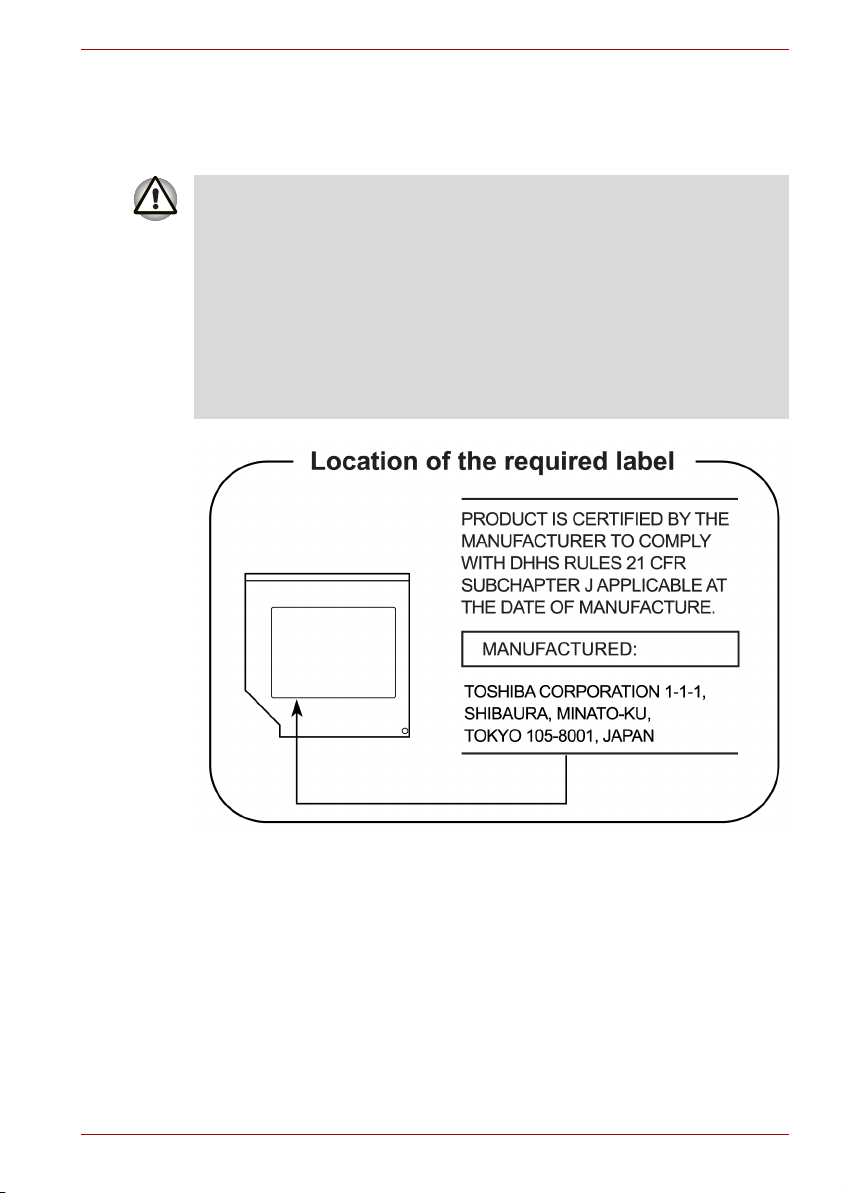
TOSHIBA
Μονάδα HD DVD-ROM, μοντέλο SD-L802B
■ Σε αυτή τη μονάδα HD DVD-ROM χρησιμοποιείται ένα σύστημα λέιζερ.
Για την εξασφάλιση της ορθής χρήσης, παρακαλούμε διαβάστε το
παρόν εγχειρίδιο οδηγιών και φυλάξτε το για να ανατρέχετε μελλοντικά
σε αυτό. Σε περίπτωση που χρειαστεί συντήρηση της μονάδας,
επικοινωνήστε με κάποιο εξουσιοδοτημένο κέντρο σέρβις. Δείτε τη
διαδικασία σέρβις.
■ Η χρήση στοιχείων ελέγχου
πέραν των καθοριζόμενων στο παρόν εγχειρίδιο χρήσης ενδέχεται να
έχει ως αποτέλεσμα επικίνδυνη έκθεση σε ακτινοβολία.
■ Για να αποφύγετε την έκθεση στη δέσμη λέιζερ, μην επιχειρήσετε να
ανοίξετε το περίβλημα.
Σειρά P300/P300D
ή η εκτέλεση ρυθμίσεων ή διαδικασιών
Εγχειρίδιο χρήσης xv
Page 16
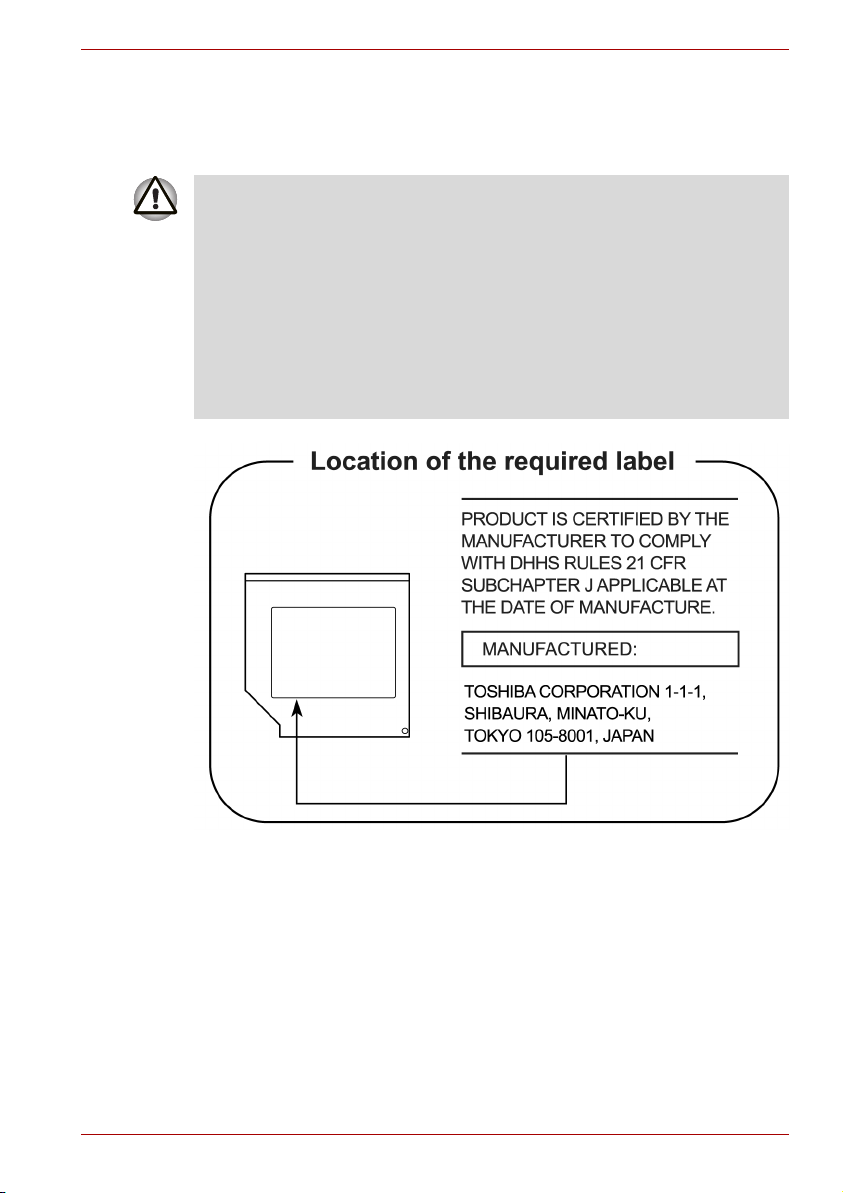
TOSHIBA
Μονάδα HD DVD-RW, μοντέλο SD-L912A
■ Σε αυτή τη μονάδα DVD με δυνατότητα εγγραφής χρησιμοποιείται ένα
σύστημα λέιζερ. Για την εξασφάλιση της ορθής χρήσης, παρακαλούμε
διαβάστε το παρόν εγχειρίδιο οδηγιών και φυλάξτε το για να ανατρέχετε
μελλοντικά σε αυτό. Σε περίπτωση που χρειαστεί συντήρηση της
μονάδας, επικοινωνήστε με κάποιο εξουσιοδοτημένο κέντρο σέρβις.
Δείτε τη διαδικασία σέρβις.
■ Η
χρήση στοιχείων ελέγχου ή η εκτέλεση ρυθμίσεων ή διαδικασιών
πέραν των καθοριζόμενων στο παρόν εγχειρίδιο χρήσης ενδέχεται να
έχει ως αποτέλεσμα επικίνδυνη έκθεση σε ακτινοβολία.
■ Για να αποφύγετε την έκθεση στη δέσμη λέιζερ, μην επιχειρήσετε να
ανοίξετε το περίβλημα.
Σειρά P300/P300D
Εγχειρίδιο χρήσης xvi
Page 17
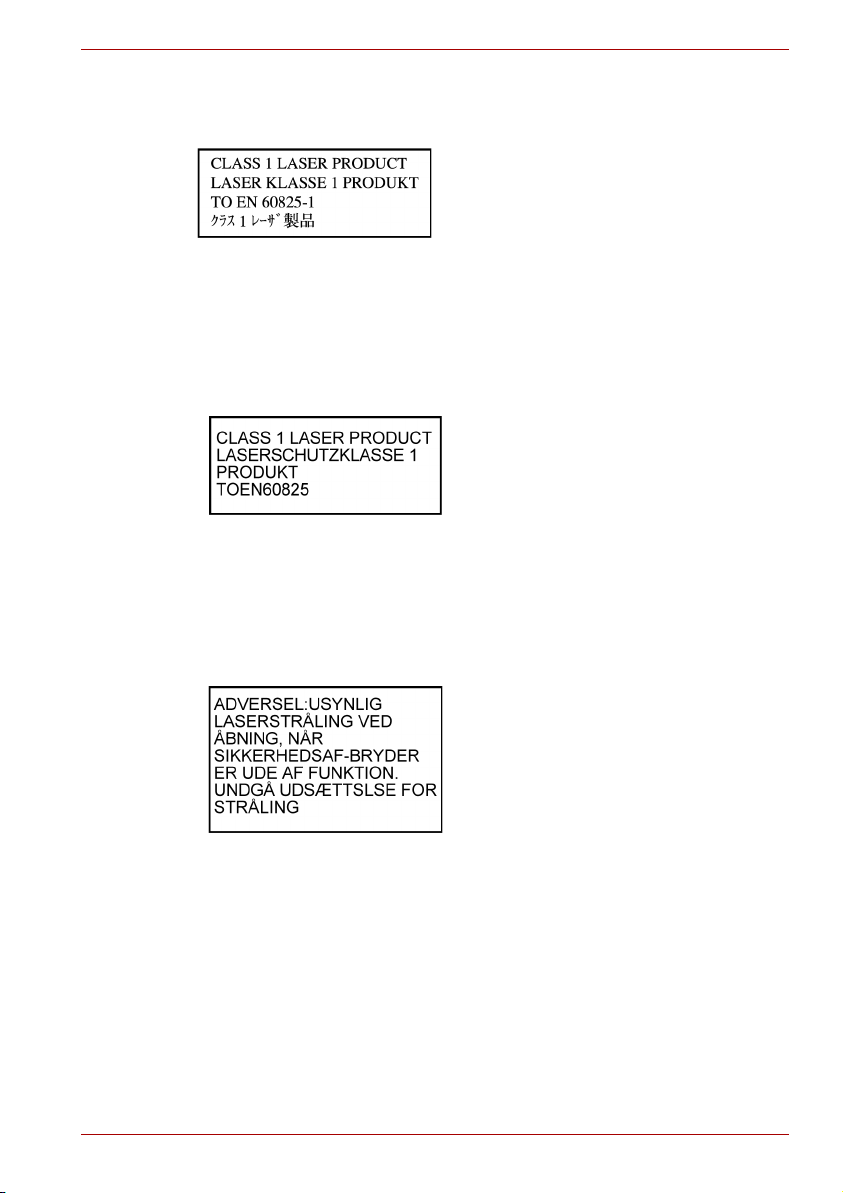
Διεθνείς προφυλάξεις
Σειρά P300/P300D
ΠΡΟΣΟΧΗ: Η συσκευή αυτή περιέχει ένα
σύστημα λέιζερ και έχει ταξινομηθεί ως
“ΠΡΟΪΟΝ ΛΕΙΖΕΡ ΚΑΤΗΓΟΡΙΑΣ 1”.
Προκειμένου να γίνει σωστή χρήση αυτού
του μοντέλου, διαβάστε το εγχειρίδιο
οδηγιών προσεκτικά και φυλάξτε το για
μελλοντική αναφορά. Σε περίπτωση που
αντιμετωπίσετε πρόβλημα με αυτό το
μοντέλο, απευθυνθείτε στο πλησιέστερο
“ΕΞΟΥΣΙΟΔΟΤΗΜΕΝΟ κέντρο σέρβις”.
Για
να αποφύγετε την άμεση έκθεση στη
δέσμη λέιζερ, μην επιχειρήσετε να ανοίξετε
το περίβλημα.
VORSICHT: Dieses Gerät enthält ein
Laser-System und ist als
"LASERSCHUTZKLASSE 1 PRODUKT"
klassifiziert. Für den richtigen Gebrauch
dieses Modells lesen Sie bitte die
Bedienungsanleitung sorgfältig durch und
bewahren diese bitte als Referenz auf.
Falls Probleme mit diesem Modell
auftreten, benachrichtigen Sie bitte die
nächste "autorisierte Service-Vertretung".
Um einen direkten Kontakt mit dem
Laserstrahl zu vermeiden darf das Gerät
nicht geöffnet werden.
ADVARSEL: Denne mærking er anbragt
udvendigt på apparatet og indikerer, at
apparatet arbejder med laserstråler af
klasse 1, hviket betyder, at der anvendes
laserstrlier af svageste klasse, og at man
ikke på apparatets yderside kan bilve
udsat for utilladellg kraftig stråling.
APPARATET BOR KUN ÅBNES AF
FAGFOLK MED SÆRLIGT KENDSKAB
TIL APPARATER MED LASERSTRÅLER!
Indvendigt i apparatet er anbragt den her
gengivne advarselsmækning, som advarer
imod at foretage sådanne indgreb i
apparatet, at man kan komme til at udsatte
sig for laserstråling.
Εγχειρίδιο χρήσης xvii
Page 18
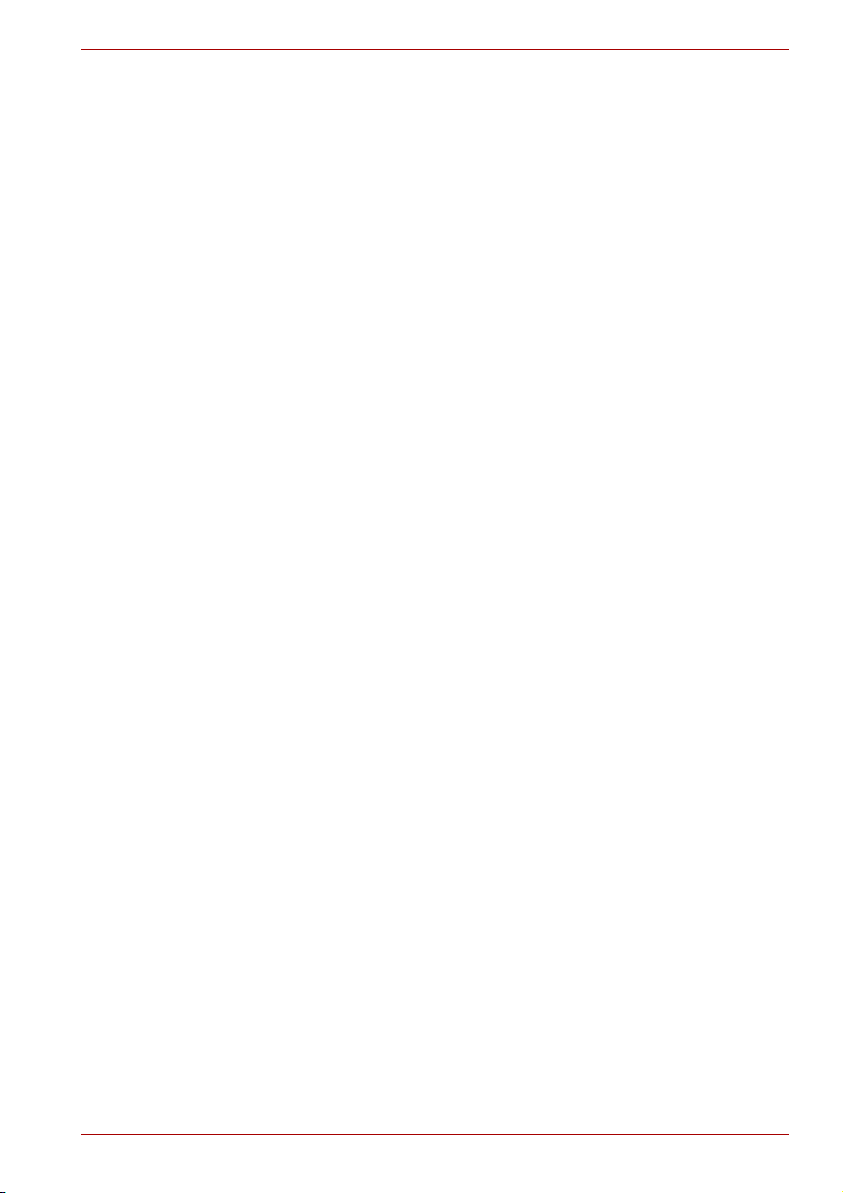
Σειρά P300/P300D
OBS! Apparaten innehåller
laserkomponent som avger laserstråining
överstigande gränsen för laserklass 1.
VAROITUS. Suojakoteloa si saa avata.
Laite sisältää laserdiodin, joka lähetää
näkymätöntä silmilie vaarallista
lasersäteilyä.
CAUTION: USE OF CONTROLS OR
ADJUSTMENTS OR PERFORMANCE OF
PROCEDURES OTHER THAN THOSE
SPECIFIED IN THE OWNER’S MANUAL
MAY RESULT IN HAZARDOUS
RADIATION EXPOSURE.
VORSICHT: DIE VERWENDUNG VON
ANDEREN STEUERUNGEN ODER
EINSTELLUNGEN ODER DAS
DURCHFÜHREN VON ANDEREN
VORGÄNGEN ALS IN DER
BEDIENUNGSANLEITUNG
BESCHRIEBEN KÖNNEN
GEFÄHRLICHE
STRAHLENEXPOSITIONEN ZUR FOLGE
HABEN.
Σημαντική γνωστοποίηση
Στα έργα των οποίων τα πνευματικά δικαιώματα προστατεύονται από τη
σχετική νομοθεσία περιλαμβάνονται μεταξύ άλλων η μουσική, το βίντεο, τα
προγράμματα ηλεκτρονικών υπολογιστών και οι βάσεις δεδομένων. Δεν
επιτρέπεται η αντιγραφή, η τροποποίηση, η εκχώρηση, η μετάδοση ή η με
οποιονδήποτε άλλο τρόπο διάθεση έργων των οποίων τα πνευματικά
δικαιώματα προστατεύονται
πνευματικών τους δικαιωμάτων, παρά μόνον εάν αυτό επιτρέπεται ειδικά
σύμφωνα με την ισχύουσα νομοθεσία περί πνευματικών δικαιωμάτων.
Σημειώνεται ότι η τυχόν μη εξουσιοδοτημένη αντιγραφή, τροποποίηση,
εκχώρηση, μετάδοση ή/και διάθεση ενδέχεται να υπόκειται σε αξιώσεις για
οικονομικές ζημίες και άλλες ποινές.
■ Αποφεύγετε τη χρήση του τηλεφώνου (κάθε τύπου, εκτός από
ασύρματο) κατά τη διάρκεια καταιγίδας. Υπάρχει κίνδυνος πρόκλησης
ηλεκτροπληξίας από την πτώση κεραυνού.
■ Μη χρησιμοποιείτε τηλέφωνο για να αναφέρετε τυχόν διαρροή αερίου
πόλεως, ενώ βρίσκεστε κοντά στο σημείο της διαρροής.
■ Χρησιμοποιείτε μόνον το καλώδιο ρεύματος που υποδεικνύεται στο
παρόν εγχειρίδιο.
■ Αντικαθιστάτε την μπαταρία μόνο με τον ίδιο ή ισοδύναμο τύπο
μπαταρίας που συνιστά ο κατασκευαστής.
■ Η διάθεση των χρησιμοποιημένων μπαταριών πρέπει να γίνεται
σύμφωνα με τις οδηγίες του κατασκευαστή.
Εγχειρίδιο χρήσης xviii
χωρίς τη συγκατάθεση του κατόχου των
Page 19
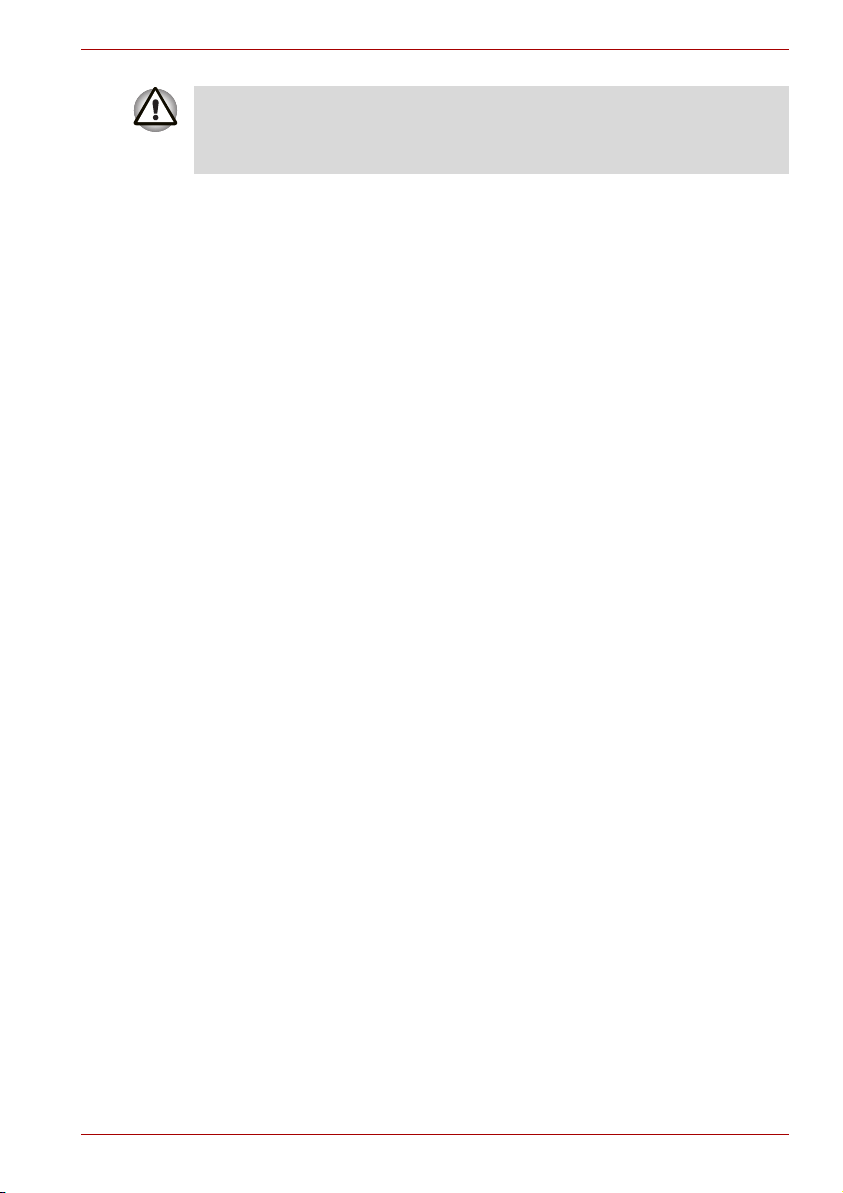
Σειρά P300/P300D
Χρησιμοποιείτε μόνον την επαναφορτιζόμενη μπαταρία που συνοδεύει τον
υπολογιστή σας ή μια προαιρετική επαναφορτιζόμενη μπαταρία. Η χρήση
εσφαλμένου τύπου μπαταρίας είναι δυνατό να προκαλέσει ζημιά στον
υπολογιστή σας.
Σε μια τέτοια περίπτωση, η TOSHIBA δεν αναλαμβάνει καμία ευθύνη για
τυχόν ζημίες.
Εγχειρίδιο χρήσης xix
Page 20
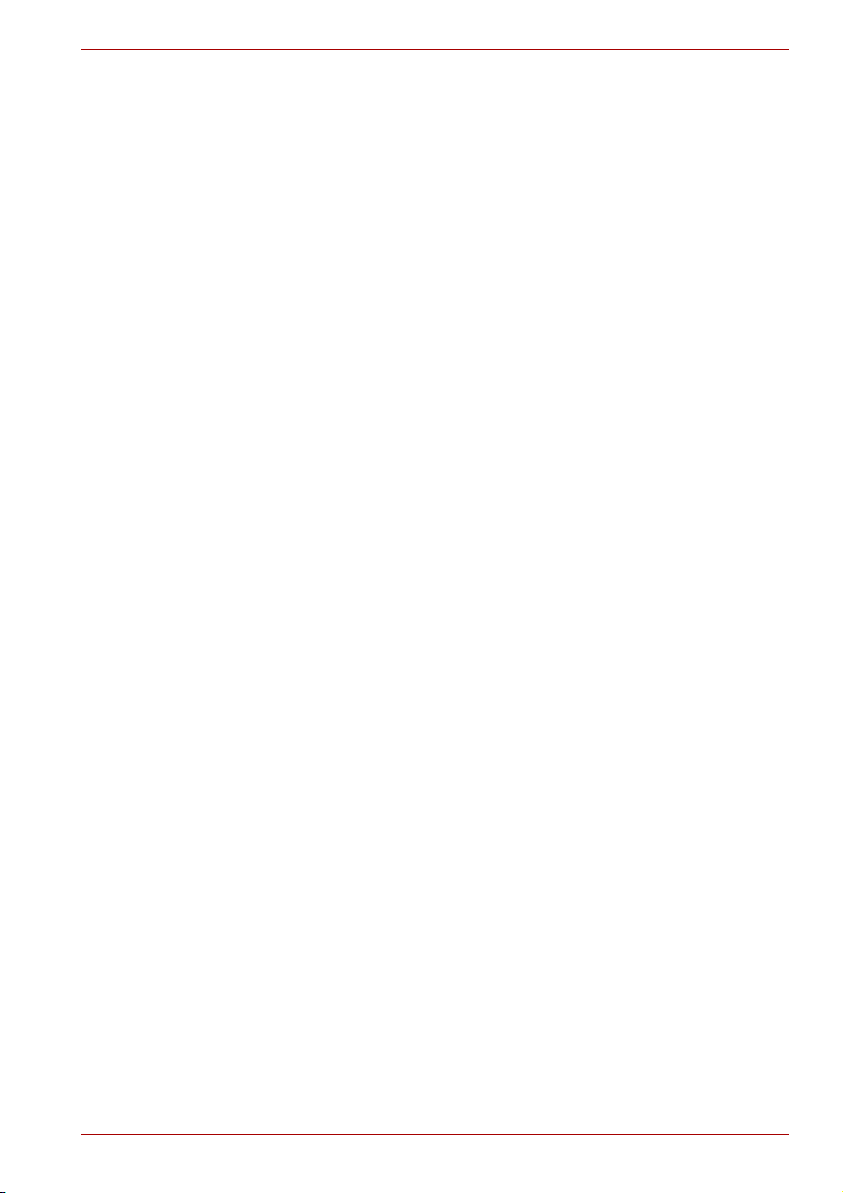
Σειρά P300/P300D
Γενικές προφυλάξεις
Οι υπολογιστές της TOSHIBA είναι σχεδιασμένοι για τη βελτιστοποίηση της
ασφάλειας, την ελαχιστοποίηση της καταπόνησης και την αντοχή στην
ταλαιπωρία που συνεπάγεται η χρήση φορητών υπολογιστών. Ωστόσο,
πρέπει να τηρούνται ορισμένες προφυλάξεις για την περαιτέρω μείωση του
κινδύνου πρόκλησης σωματικών βλαβών ή υλικών ζημιών στον
υπολογιστή.
Βεβαιωθείτε ότι έχετε διαβάσει τις γενικές προφυλάξεις που ακολουθούν και
ότι λαμβάνετε υπ' όψη σας τις προφυλάξεις που περιλαμβάνονται στο
κείμενο του εγχειριδίου.
Δημιουργία περιβάλλοντος φιλικού προς τον υπολογιστή
Τοπο θ ετ ή στ ε τον υπολογιστή πάνω σε επίπεδη επιφάνεια που να είναι
αρκετά μεγάλη για χωρά τον υπολογιστή και τα τυχόν άλλα είδη που θα
χρειαστεί να χρησιμοποιήσετε, όπως π.χ. τον εκτυπωτή.
Αφήστε αρκετό χώρο γύρω από τον υπολογιστή και τον υπόλοιπο
εξοπλισμό, για να εξασφαλίσετε επαρκή αερισμό. Διαφορετικά, ενδέχεται
να σημειωθεί
Για να διατηρείτε τον υπολογιστή σας σε άριστη κατάσταση λειτουργίας,
προστατέψτε το χώρο εργασίας από:
■ Σκόνη, υγρασία και άμεσο ηλιακό φως.
■ Εξοπλισμό που δημιουργεί ισχυρό ηλεκτρομαγνητικό πεδίο, όπως π.χ.
στερεοφωνικά ηχεία (εκτός από ηχεία που συνδέονται με τον
υπολογιστή) ή μεγάφωνα.
■ Αιφνίδιες μεταβολές θερμοκρασίας ή υγρασίας και
θερμοκρασίας όπως π.χ. κλιματιστικά ή θερμαντικά σώματα.
■ Υπερβολική ζέστη, κρύο ή υγρασία.
■ Υγρά και διαβρωτικά χημικά.
υπερθέρμανση.
πηγές μεταβολής της
Εγχειρίδιο χρήσης xx
Page 21
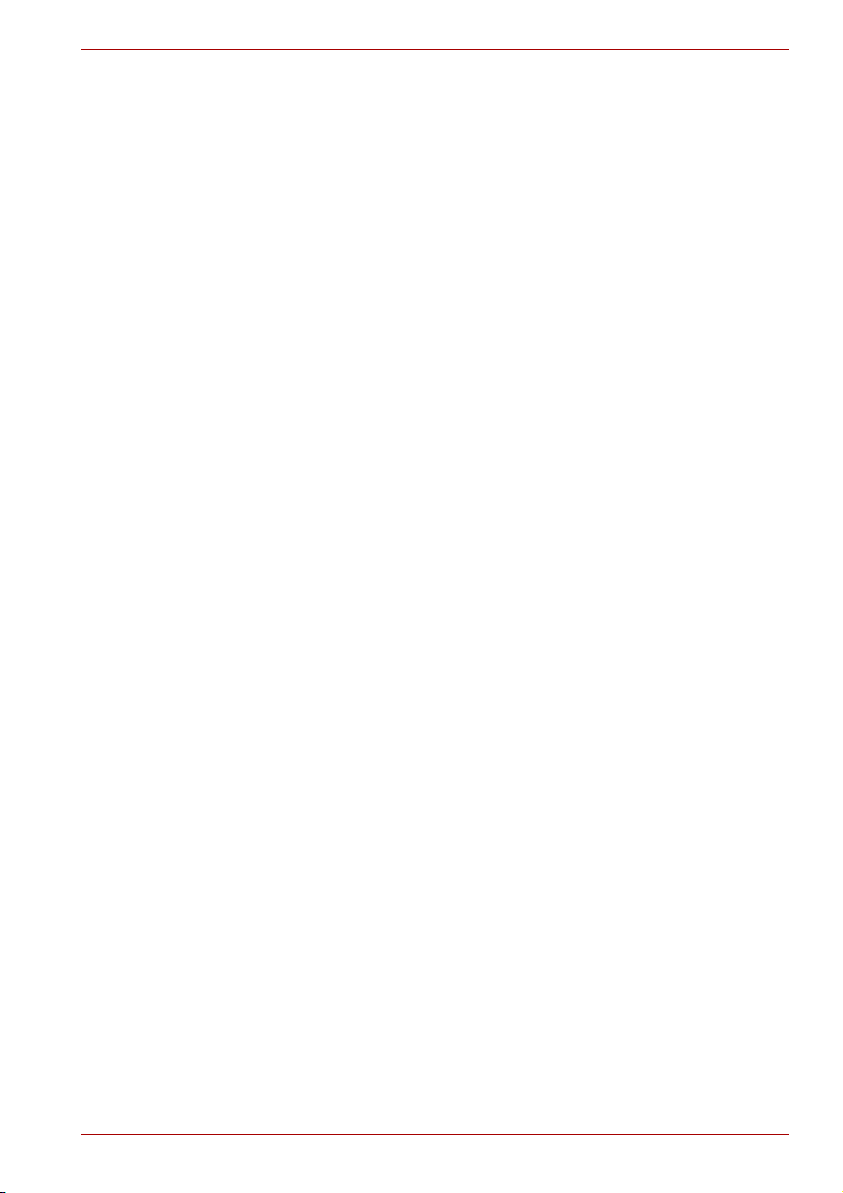
Τραυματισμοί λόγω καταπόνησης
Μελετήστε προσεκτικά το Εγχειρίδιο Οδηγιών για την Ασφάλεια και την
Άνεση. Περιέχει πληροφορίες σχετικά με την αποφυγή τραυματισμών των
χεριών και των καρπών σας λόγω καταπόνησης, οι οποίοι ενδέχεται να
προκληθούν από την παρατεταμένη χρήση του πληκτρολογίου. Το
Κεφάλαιο 3, Ξεκινώντας, περιλαμβάνει πληροφορίες σχετικά με το
σχεδιασμό του χώρου εργασίας, τη στάση
συνεισφέρουν στη μείωση της σωματικής καταπόνησης.
Σωματικές βλάβες λόγω θερμότητας
■ Αποφύγετε την παρατεταμένη επαφή του σώματός σας με τον
υπολογιστή. Εάν ο υπολογιστής χρησιμοποιηθεί για μεγάλη χρονική
περίοδο, η επιφάνειά του ενδέχεται να γίνει πολύ θερμή. Παρ' όλο που η
θερμοκρασία του δεν μοιάζει να είναι υπερβολικά υψηλή με την αφή, το
δέρμα σας ενδέχεται να υποστεί βλάβες λόγω παρατεταμένης
σε χαμηλή θερμότητα εάν παραμείνει σε επαφή με τον υπολογιστή για
μεγάλο χρονικό διάστημα (για παράδειγμα, στην περίπτωση που
εργάζεστε με τον υπολογιστή στους μηρούς σας ή τα χέρια σας
παραμένουν στις θέσεις για τις παλάμες για πολλή ώρα).
■ Εάν ο υπολογιστής έχει χρησιμοποιηθεί για μεγάλο χρονικό διάστημα,
αποφύγετε
τις θύρες διασύνδεσης, επειδή ενδέχεται να είναι πολύ ζεστό.
■ Η επιφάνεια του τροφοδοτικού ενδέχεται να καταστεί θερμή όταν αυτό
είναι σε χρήση. Ωστόσο, η κατάσταση αυτή δεν υποδεικνύει κάποια
δυσλειτουργία. Εάν χρειαστεί να μεταφέρετε το τροφοδοτικό,
αποσυνδέστε το και αφήστε το
■ Μην αφήνετε το τροφοδοτικό πάνω σε θερμοευαίσθητο υλικό, επειδή το
υλικό ενδέχεται να υποστεί ζημιά.
την άμεση επαφή με το μεταλλικό έλασμα που υποστηρίζει
να κρυώσει προτού το μετακινήσετε.
Σειρά P300/P300D
του σώματος και το φωτισμό που
έκθεσης
Ζημιά από πίεση ή κρούση
Μην εξασκείτε μεγάλη πίεση στον υπολογιστή και μην τον υποβάλλετε σε
ισχυρές κρούσεις οποιασδήποτε μορφής. Είναι δυνατό να προκληθεί ζημιά
στα λειτουργικά του μέρη ή να προκληθούν άλλες δυσλειτουργίες.
Υπερθέρμανση καρτών ExpressCard
Μερικές κάρτες PC και ExpressCard καθίστανται πολύ θερμές μετά από
παρατεταμένη χρήση, που είναι δυνατό να οδηγήσει σε σφάλματα ή
αστάθεια της λειτουργίας της εν λόγω συσκευής. Επίσης, να είστε
προσεκτικοί όταν αφαιρείτε μια κάρτα PC ή ExpressCard που έχει
χρησιμοποιηθεί για μεγάλο χρονικό διάστημα.
Εγχειρίδιο χρήσης xxi
Page 22
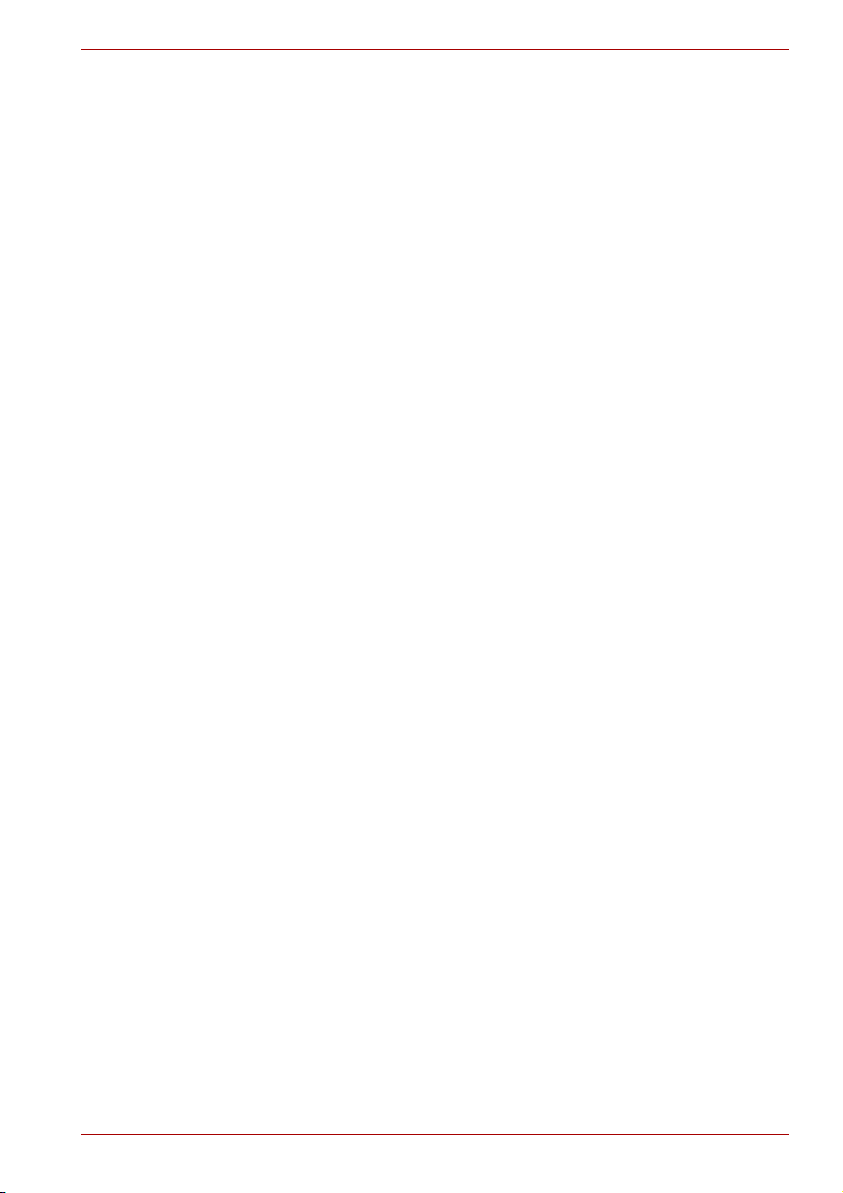
Σειρά P300/P300D
Κινητά τηλέφωνα
Θα πρέπει να γνωρίζετε ότι η χρήση κινητών τηλεφώνων είναι δυνατό να
προκαλέσει παρεμβολές στο σύστημα ήχου. Η λειτουργία του υπολογιστή
δεν θα επηρεαστεί με οποιονδήποτε τρόπο. Ωστόσο, συνιστάται η
διατήρηση ελάχιστης απόστασης 30 εκ. μεταξύ του υπολογιστή και του
κινητού τηλεφώνου που χρησιμοποιείται.
Εγχειρίδιο Οδηγιών για την Ασφάλεια και την Άνεση
Όλες οι σημαντικές πληροφορίες για την ασφαλή και σωστή χρήση αυτού
του υπολογιστή περιγράφονται στο Εγχειρίδιο Οδηγιών για την Ασφάλεια
και την Άνεση που εσωκλείεται. Βεβαιωθείτε ότι το διαβάσατε προσεκτικά
πριν χρησιμοποιήσετε τον υπολογιστή.
Εγχειρίδιο χρήσης xxii
Page 23
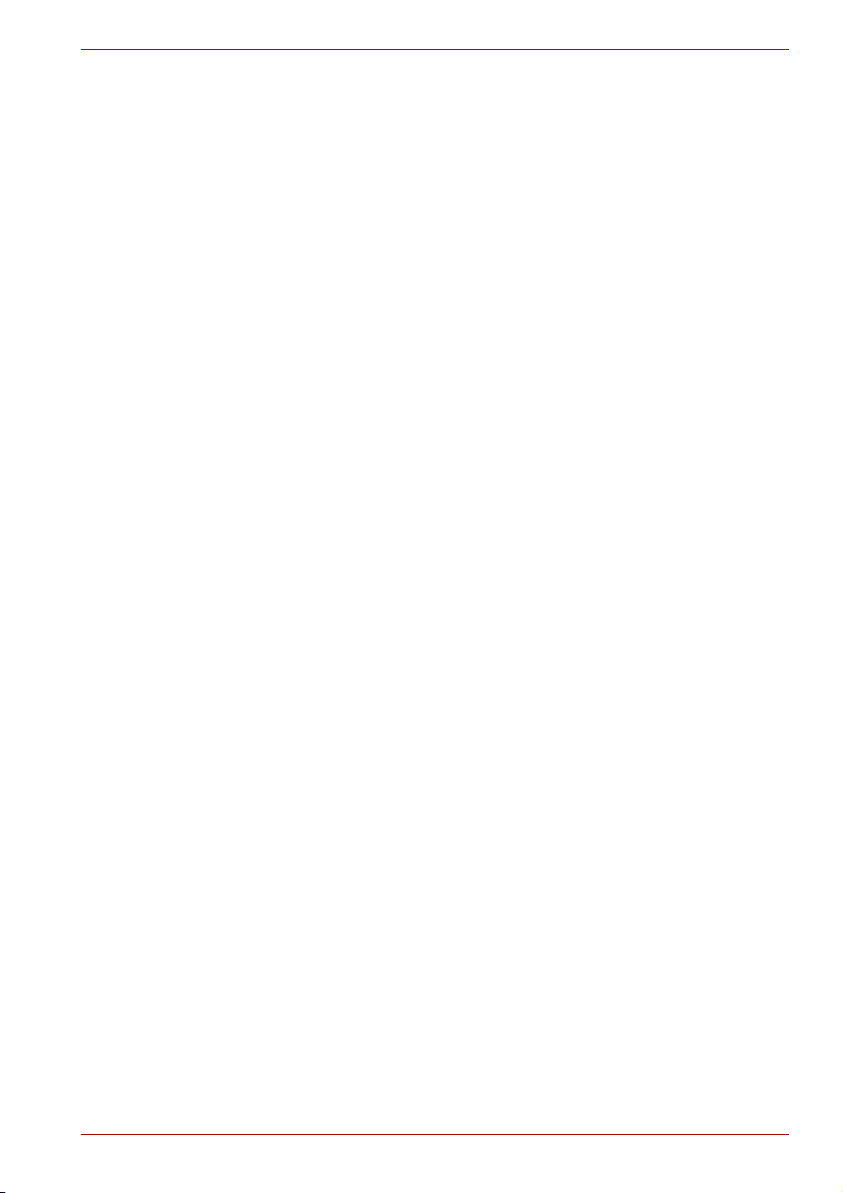
Περιεχόμενα
Κεφάλαιο 1 Εισαγωγή
Λίστα ελέγχου εξοπλισμού. . . . . . . . . . . . . . . . . . . . . . . . . . . . . . . . . . 1-1
Χαρακτηριστικά . . . . . . . . . . . . . . . . . . . . . . . . . . . . . . . . . . . . . . . . . . 1-2
Ειδικά χαρακτηριστικά . . . . . . . . . . . . . . . . . . . . . . . . . . . . . . . . . . . . 1-12
Πακέτο προστιθέμενης αξίας της TOSHIBA. . . . . . . . . . . . . . . . . . . 1-14
Βοηθητικά προγράμματα και εφαρμογές . . . . . . . . . . . . . . . . . . . . . 1-15
Επιλογές . . . . . . . . . . . . . . . . . . . . . . . . . . . . . . . . . . . . . . . . . . . . . . . 1-20
Κεφάλαιο 2 Γνωριμία με τον υπολογιστή σας
Πρόσοψη με την οθόνη κλειστή . . . . . . . . . . . . . . . . . . . . . . . . . . . . . 2-1
Αριστερή πλευρά . . . . . . . . . . . . . . . . . . . . . . . . . . . . . . . . . . . . . . . . . 2-3
Δεξιά πλευρά . . . . . . . . . . . . . . . . . . . . . . . . . . . . . . . . . . . . . . . . . . . . . 2-4
Πίσω πλευρά . . . . . . . . . . . . . . . . . . . . . . . . . . . . . . . . . . . . . . . . . . . . . 2-6
Κάτω πλευρά. . . . . . . . . . . . . . . . . . . . . . . . . . . . . . . . . . . . . . . . . . . . . 2-6
Πρόσοψη με την ενσωματωμένη οθόνη ανοικτή . . . . . . . . . . . . . . . 2-8
Μονάδα οπτικών μέσων αποθήκευσης . . . . . . . . . . . . . . . . . . . . . . 2-11
Τροφοδοτικό . . . . . . . . . . . . . . . . . . . . . . . . . . . . . . . . . . . . . . . . . . . . 2-16
Τηλεχ ει ρ ι σ τ ή ριο (παρέχεται με ορισμένα μοντέλα) . . . . . . . . . . . . . 2-17
Σειρά P300/P300D
Κεφάλαιο 3 Ξεκινώντας
Τοποθέτηση της επαναφορτιζόμενης μπαταρίας . . . . . . . . . . . . . . . 3-2
Σύνδεση του τροφοδοτικού . . . . . . . . . . . . . . . . . . . . . . . . . . . . . . . . . 3-3
Άνοιγμα της ενσωματωμένης οθόνης . . . . . . . . . . . . . . . . . . . . . . . . 3-4
Έναρξη λειτουργίας . . . . . . . . . . . . . . . . . . . . . . . . . . . . . . . . . . . . . . . 3-5
Εγκατάσταση των Windows Vista™ . . . . . . . . . . . . . . . . . . . . . . . . . . 3-5
Τερματ ι σ μ ό ς λειτουργίας . . . . . . . . . . . . . . . . . . . . . . . . . . . . . . . . . . . 3-5
Επανεκκίνηση. . . . . . . . . . . . . . . . . . . . . . . . . . . . . . . . . . . . . . . . . . . 3-10
Επιλογές αποκατάστασης συστήματος και αποκατάσταση του
προεγκατεστημένου λογισμικού . . . . . . . . . . . . . . . . . . . . . . . . . . . . 3-10
Εγχειρίδιο χρήσης xxiii
Page 24
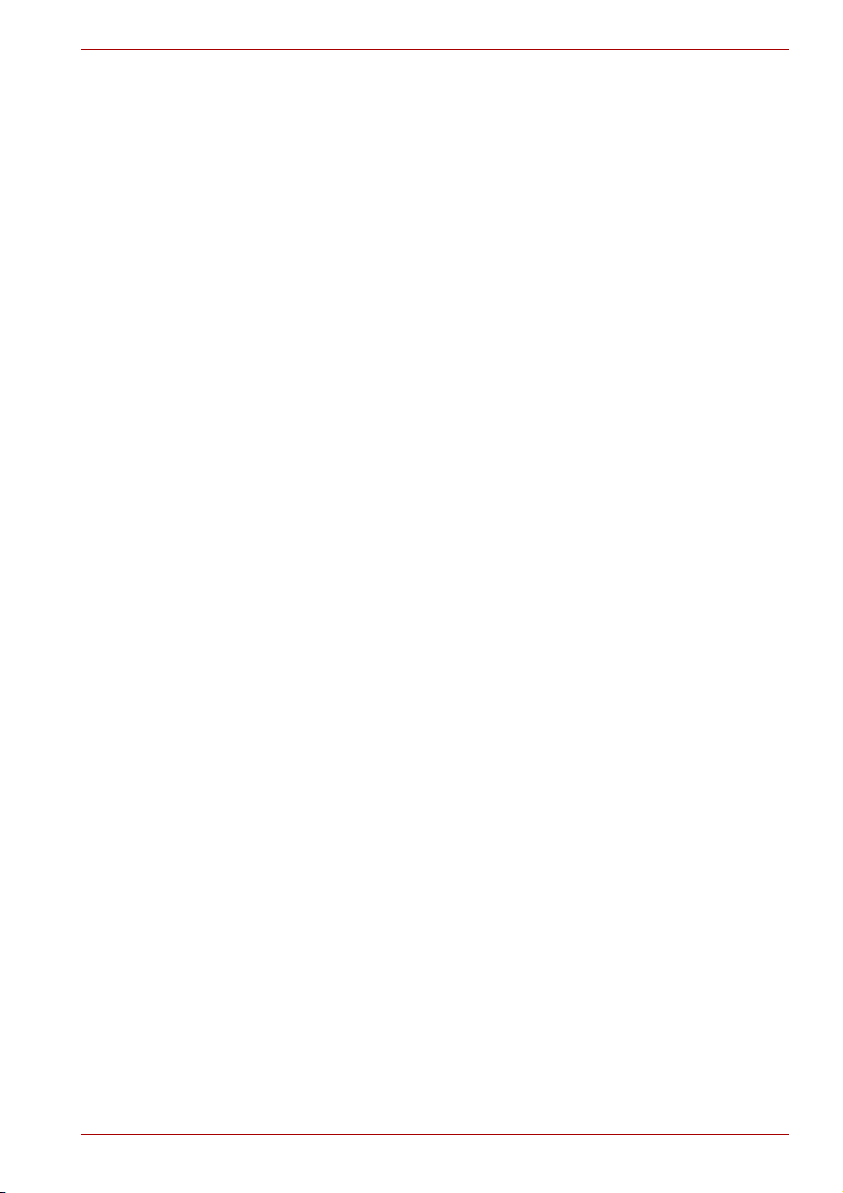
Σειρά P300/P300D
Κεφάλαιο 4
Βασικές αρχές λειτουργίας
Χρήση του TouchPad . . . . . . . . . . . . . . . . . . . . . . . . . . . . . . . . . . . . . . 4-1
Χρήση του αισθητήρα δακτυλικού αποτυπώματος
(Οαισθητήρας δακτυλικού αποτυπώματος παρέχεται
με κάποια μοντέλα). . . . . . . . . . . . . . . . . . . . . . . . . . . . . . . . . . . . . . . . 4-2
Λειτουργία προσωρινής απενεργοποίησης και φόρτισης USB . . 4-11
Χρήση της κάμερας web . . . . . . . . . . . . . . . . . . . . . . . . . . . . . . . . . . 4-13
Χρήση του μικροφώνου . . . . . . . . . . . . . . . . . . . . . . . . . . . . . . . . . . . 4-15
Χρήση της μονάδας οπτικών μέσων αποθήκευσης . . . . . . . . . . . . 4-16
Εγγραφή δίσκων CD/DVD με μονάδα DVD Super Multi drive
ήμονάδα HD DVD-ROM που υποστηρίζει δίσκους DVD±R DL . . . 4-20
Εγγραφή δίσκων CD/DVD/HD DVD σε μονάδες HD DVD-RW . . . . 4-24
TOSHIBA Disc Creator . . . . . . . . . . . . . . . . . . . . . . . . . . . . . . . . . . . . 4-30
Επαλήθευση δεδομένων . . . . . . . . . . . . . . . . . . . . . . . . . . . . . . . . . . 4-31
Βίντεο. . . . . . . . . . . . . . . . . . . . . . . . . . . . . . . . . . . . . . . . . . . . . . . . . . 4-32
Κατά τη χρήση του Ulead DVD MovieFactory®
Φροντίδα των μέσων αποθήκευσης . . . . . . . . . . . . . . . . . . . . . . . . . 4-35
Μόντεμ. . . . . . . . . . . . . . . . . . . . . . . . . . . . . . . . . . . . . . . . . . . . . . . . . 4-36
Χρήση του δέκτη FM. . . . . . . . . . . . . . . . . . . . . . . . . . . . . . . . . . . . . . 4-39
Ασύρματη επικοινωνία . . . . . . . . . . . . . . . . . . . . . . . . . . . . . . . . . . . 4-40
Προσαρμογέας δικτύου (LAN). . . . . . . . . . . . . . . . . . . . . . . . . . . . . . 4-43
Καθαρισμός του υπολογιστή. . . . . . . . . . . . . . . . . . . . . . . . . . . . . . . 4-44
Μεταφορά του υπολογιστή . . . . . . . . . . . . . . . . . . . . . . . . . . . . . . . . 4-44
Κεφάλαιο 5 To Πληκτρολόγιο
Πλήκτρα γραφομηχανής . . . . . . . . . . . . . . . . . . . . . . . . . . . . . . . . . . . 5-1
Πλήκτρα λειτουργιών F1...F12. . . . . . . . . . . . . . . . . . . . . . . . . . . . . . . 5-2
Προγραμματιζόμενα πλήκτρα: Συνδυασμοί με το πλήκτρο Fn . . . . 5-2
Συντομεύσεις. . . . . . . . . . . . . . . . . . . . . . . . . . . . . . . . . . . . . . . . . . . . . 5-3
Ειδικά πλήκτρα των Windows® . . . . . . . . . . . . . . . . . . . . . . . . . . . . . 5-5
Εισαγωγή χαρακτήρων ASCII . . . . . . . . . . . . . . . . . . . . . . . . . . . . . . . 5-5
για TOSHIBA . . . . 4-32
Κεφάλαιο 6 Τρόποι παροχής ρεύματος και εκκίνησης
Συνθήκες τροφοδοσίας ρεύματος . . . . . . . . . . . . . . . . . . . . . . . . . . . . 6-1
Ενδεικτικές λυχνίες τροφοδοσίας ρεύματος . . . . . . . . . . . . . . . . . . . 6-2
Τύπο ι μπαταριών . . . . . . . . . . . . . . . . . . . . . . . . . . . . . . . . . . . . . . . . . 6-3
Φροντίδα και χρήση της επαναφορτιζόμενης μπαταρίας . . . . . . . . 6-5
Αντικατάσταση της επαναφορτιζόμενης μπαταρίας . . . . . . . . . . . . 6-12
Εκκίνηση του υπολογιστή με κωδικό πρόσβασης . . . . . . . . . . . . . 6-14
Τρόποι τερματισμού λειτουργίας του υπολογιστή . . . . . . . . . . . . . 6-15
Έναρξη/τερματισμός λειτουργίας με το άνοιγμα/κλείσιμο της
ενσωματωμένης οθόνης . . . . . . . . . . . . . . . . . . . . . . . . . . . . . . . . . . 6-16
Αυτόματος τερματισμός λειτουργίας του συστήματος . . . . . . . . . . 6-16
Εγχειρίδιο χρήσης xxiv
Page 25
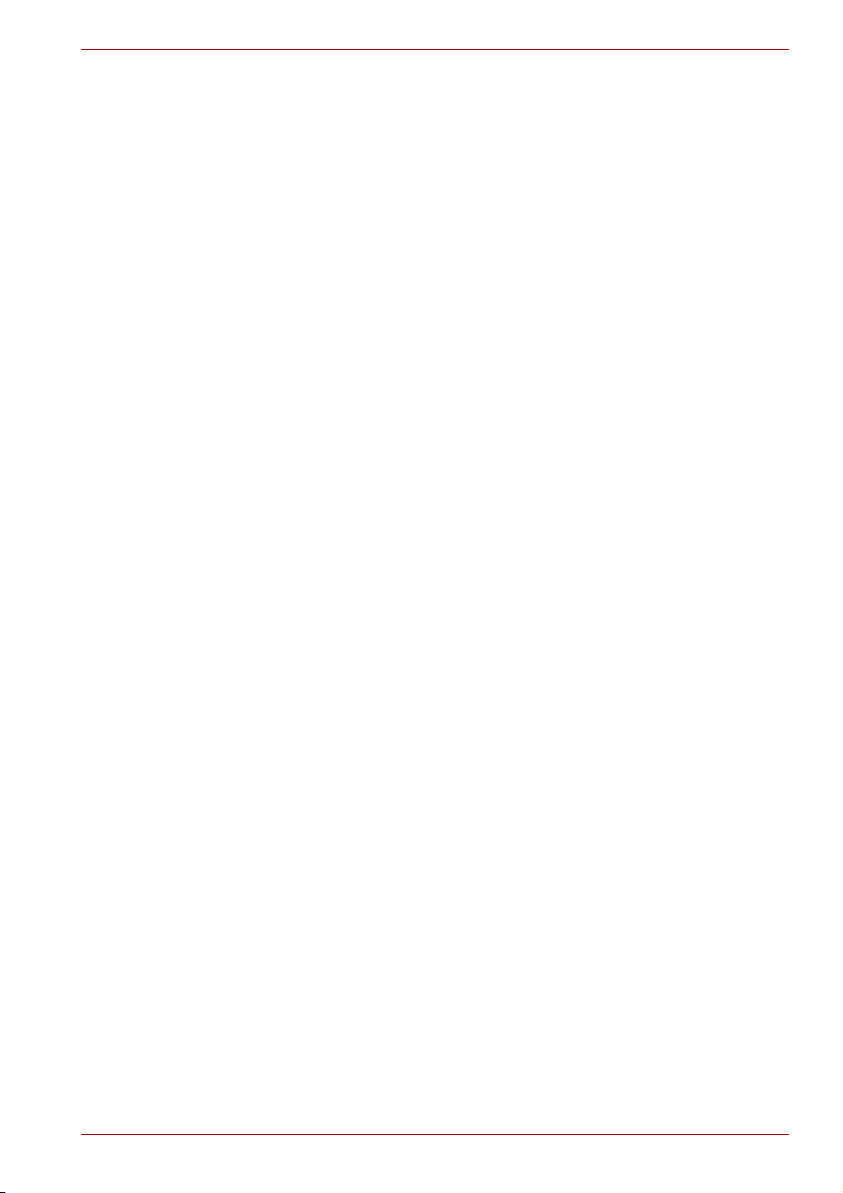
Σειρά P300/P300D
Κεφάλαιο 7
Βοηθητικό πρόγραμμα TOSHIBA HW Setup
Εκτέλεση του προγράμματος HW Setup . . . . . . . . . . . . . . . . . . . . . . 7-1
Παράθυρο του HW Setup . . . . . . . . . . . . . . . . . . . . . . . . . . . . . . . . . . . 7-1
Κεφάλαιο 8 Προαιρετικές συσκευές
Κάρτες ExpressCard . . . . . . . . . . . . . . . . . . . . . . . . . . . . . . . . . . . . . . 8-1
Κάρτες μνήμης SD/SDHC/MMC/MEMORY STICK/MEMORY STICK
PRO/xD . . . . . . . . . . . . . . . . . . . . . . . . . . . . . . . . . . . . . . . . . . . . . . . . . 8-3
Επέκταση μνήμης. . . . . . . . . . . . . . . . . . . . . . . . . . . . . . . . . . . . . . . . . 8-7
Πρόσθετη επαναφορτιζόμενη μπαταρία . . . . . . . . . . . . . . . . . . . . . 8-10
Πρόσθετο τροφοδοτικό . . . . . . . . . . . . . . . . . . . . . . . . . . . . . . . . . . . 8-10
Εξωτερική οθόνη . . . . . . . . . . . . . . . . . . . . . . . . . . . . . . . . . . . . . . . . 8-11
Τηλεό ρ α σ η . . . . . . . . . . . . . . . . . . . . . . . . . . . . . . . . . . . . . . . . . . . . . . 8-11
HDMI (προαιρετικό) . . . . . . . . . . . . . . . . . . . . . . . . . . . . . . . . . . . . . . 8-12
i.LINK (IEEE1394) . . . . . . . . . . . . . . . . . . . . . . . . . . . . . . . . . . . . . . . . 8-13
Κλείδωμα προστασίας. . . . . . . . . . . . . . . . . . . . . . . . . . . . . . . . . . . . 8-15
Κεφάλαιο 9 Αντιμετώπιση προβλημάτων
Διαδικασία επίλυσης προβλημάτων . . . . . . . . . . . . . . . . . . . . . . . . . 9-1
Λίστα ελέγχου υλικού και συστήματος . . . . . . . . . . . . . . . . . . . . . . . . 9-3
Υποστήριξη της TOSHIBA . . . . . . . . . . . . . . . . . . . . . . . . . . . . . . . . . 9-25
Παράρτημα A Προδιαγραφές
Παράρτημα B Ελεγκτής οθόνης και τρόποι λειτουργίας βίντεο
Παράρτημα C Ασύρματο δίκτυο
Παράρτημα D Καλώδιο εναλλασσόμενου ρεύματοςκαι φις
Παράρτημα E Νομικές σημειώσεις
Παράρτημα F Σε περίπτωση κλοπής του υπολογιστή σας
Γλωσσάριο
Eυρετήριο
Εγχειρίδιο χρήσης xxv
Page 26
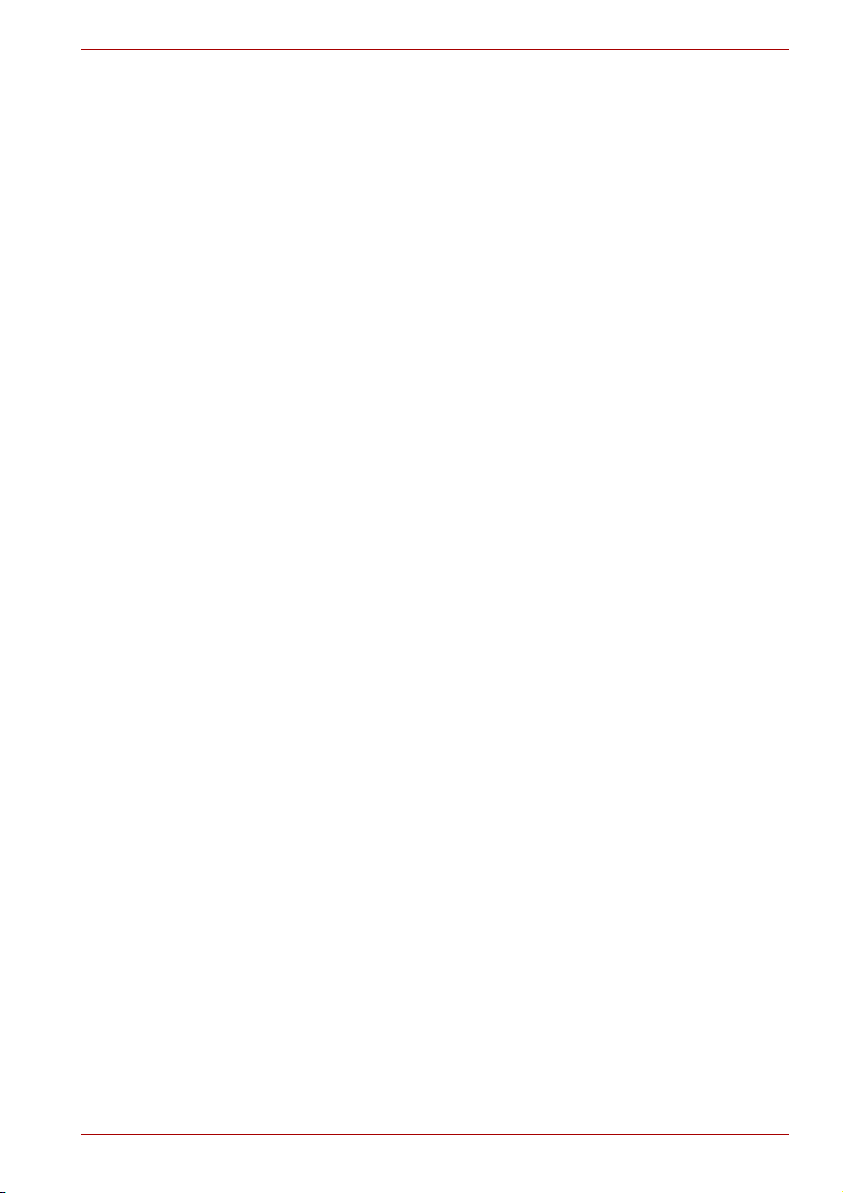
Πρόλογος
Συγχαρητήρια για την αγορά του υπολογιστή Σειρά P300/P300D! Αυτός ο
πανίσχυρος φορητός υπολογιστής παρέχει εξαιρετικές δυνατότητες
επέκτασης, συμπεριλαμβανομένων των συσκευών πολυμέσων, και είναι
σχεδιασμένος για να παρέχει πολλά χρόνια αξιόπιστης υπολογιστικής
χρήσης υψηλής απόδοσης.
Το εγχειρίδιο αυτό περιγράφει τον τρόπο εγκατάστασης και έναρξης χρήσης
του υπολογιστή Σειρά P300/P300D που αγοράσατε. Παρέχει επίσης
αναλυτικές
σας, τις βασικές λειτουργίες και τη φροντίδα, τη χρήση των προαιρετικών
συσκευών και την αντιμετώπιση προβλημάτων.
Εάν είστε αρχάριος στη χρήση υπολογιστών ή στη χρήση φορητών
υπολογιστών, διαβάστε πρώτα τα κεφάλαια Εισαγωγή και Γνωριμία με τον
υπολογιστή σας για να εξοικειωθείτε με
πρόσθετα εξαρτήματα του υπολογιστή σας. Κατόπιν, διαβάστε το κεφάλαιο
Ξεκινώντας για οδηγίες βήμα-προς-βήμα σχετικά με την εγκατάσταση του
υπολογιστή σας.
Εάν συγκαταλέγεστε στους πεπειραμένους χρήστες, συνεχίστε να
διαβάζετε τον πρόλογο για να ενημερωθείτε σχετικά με τον τρόπο
οργάνωσης του εγχειριδίου αυτού και κατόπιν
για να εξοικειωθείτε με αυτό. Μην παραλείψετε την ενότητα Προδιαγραφές
του κεφαλαίου "Εισαγωγή" για να ενημερωθείτε σχετικά με χαρακτηριστικά
που δεν είναι συνηθισμένα ή είναι μοναδικά στον υπολογιστή αυτό. Εάν
πρόκειται να εγκαταστήσετε κάρτες ExpressCards ή να συνδέσετε
εξωτερικές συσκευές όπως π.χ. οθόνη, μην αμελήσετε να
κεφάλαιο 8, Προαιρετικές συσκευές.
Σειρά P300/P300D
πληροφορίες για τη ρύθμιση των παραμέτρων του υπολογιστή
τις δυνατότητες, τα μέρη και τα
ξεφυλλίστε τις σελίδες του
διαβάσετε το
Περιεχόμενα του εγχειριδίου
Το εγχειρίδιο αυτό αποτελείται από τα παρακάτω εννέα κεφάλαια, πέντε
παραρτήματα, ένα γλωσσάριο και ένα ευρετήριο.
Στο κεφάλαιο 1, Εισαγωγή, γίνεται μια επισκόπηση των χαρακτηριστικών,
των δυνατοτήτων και του προαιρετικού εξοπλισμού του υπολογιστή.
Στο κεφάλαιο 2, Γνωριμία με τον υπολογιστή σας, γίνεται μια περιγραφή
των μερών του υπολογιστή και εξηγείται με συντομία η
Εγχειρίδιο χρήσης xxvi
λειτουργία τους.
Page 27
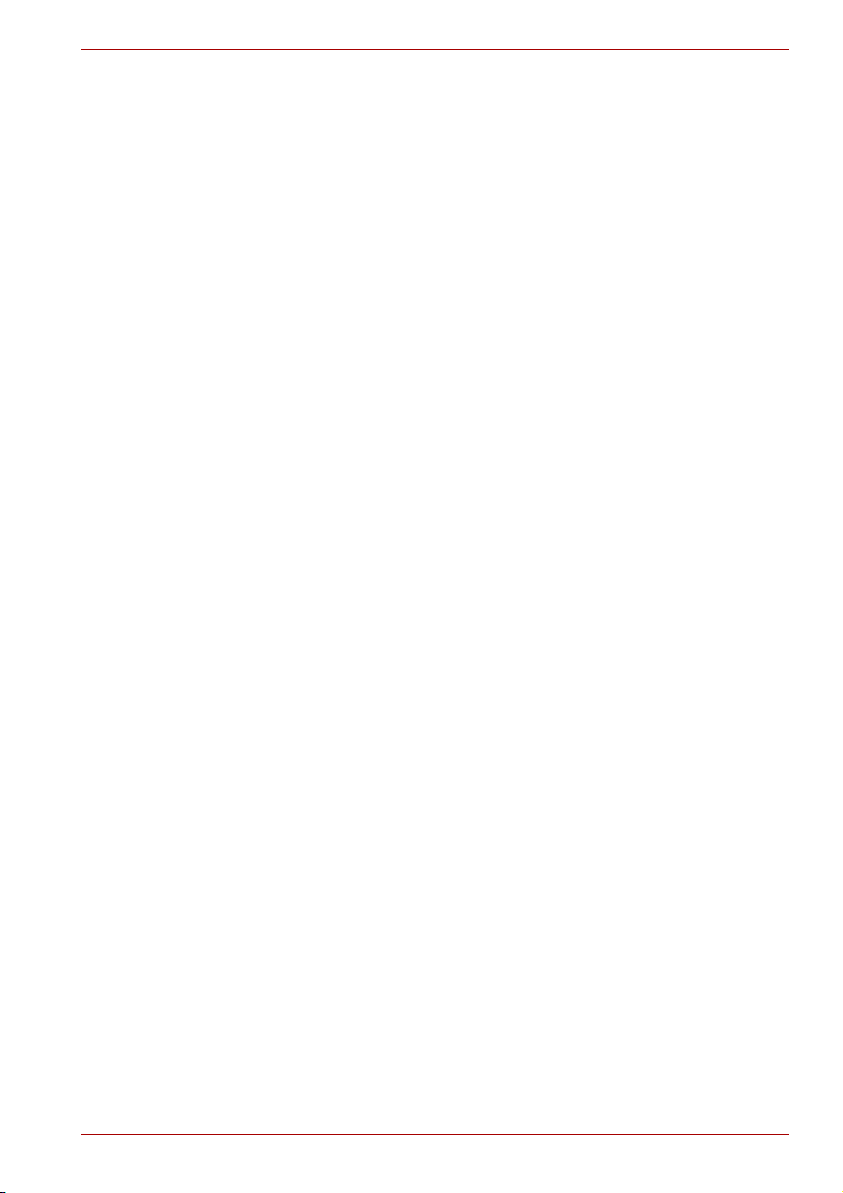
Σειρά P300/P300D
Στο κεφάλαιο 3, Ξεκινώντας, γίνεται μια γρήγορη επισκόπηση του τρόπου
με τον οποίο μπορείτε να ξεκινήσετε να χρησιμοποιείτε τον υπολογιστή σας
και δίνονται χρήσιμες συμβουλές σχετικά με την ασφάλεια και το σχεδιασμό
του χώρου εργασίας σας.
Στο κεφάλαιο 4, Βασικές αρχές λειτουργίας, δίνονται πληροφορίες σχετικά
με βασικές λειτουργίες, στις οποίες περιλαμβάνεται η χρήση
Pad, του συστήματος ήχου, των μονάδων οπτικών μέσων αποθήκευσης,
του μόντεμ, της ασύρματης επικοινωνίας και του τοπικού δικτύου LAN.
Επίσης, δίνονται χρήσιμες συμβουλές σχετικά με τη φροντίδα του
υπολογιστή και των δίσκων CD/DVD.
Στο κεφάλαιο 5, To Πληκτρολόγιο, περιγράφονται οι ειδικές λειτουργίες του
πληκτρολογίου συμπεριλαμβανομένων των συντομεύσεων.
Το κεφάλαιο 6, Τρόποι παροχής ρεύματος και
πληροφορίες σχετικά με τις πηγές παροχής ρεύματος και τους τρόπους
λειτουργίας εξοικονόμησης μπαταρίας του υπολογιστή.
Στο κεφάλαιο 7, Βοηθητικό πρόγραμμα TOSHIBA HW Setup επεξηγείται ο
τρόπος ρύθμισης των παραμέτρων του υπολογιστή με το πρόγραμμα HW
Setup.
Στο κεφάλαιο 8, Προαιρετικές συσκευές, περιγράφεται ο διαθέσιμος
προαιρετικός εξοπλισμός.
Στο κεφάλαιο 9, Αντιμετώπιση προβλημάτων, παρέχονται χρήσιμες
πληροφορίες για τον
προτείνονται αλληλουχίες ενεργειών που πρέπει να εκτελέσετε στην
περίπτωση που ο υπολογιστής σας δε λειτουργεί κανονικά.
Τα Appendices παρέχουν τεχνικές πληροφορίες σχετικά με τον υπολογιστή
σας.
Στο Γλωσσάριο δίνονται οι ορισμοί γενικών όρων των υπολογιστών και
περιλαμβάνεται μια λίστα με ακρωνύμια τα οποία χρησιμοποιούνται
κείμενο.
Το Eυρετήριο σάς κατευθύνει γρήγορα στις πληροφορίες που περιέχονται
στο παρόν εγχειρίδιο.
τρόπο εκτέλεσης μερικών διαγνωστικών ελέγχων και
εκκίνησης, παρέχει
του Touch
στο
Συμβάσεις
Στο παρόν εγχειρίδιο χρησιμοποιούνται οι ακόλουθες συμβάσεις για την
περιγραφή, την αναγνώριση και την επισήμανση όρων και διαδικασιών
χειρισμού.
Ακρωνύμια
Την πρώτη φορά που εμφανίζονται τα ακρωνύμια και όποτε κρίνεται
απαραίτητο για λόγους σαφήνειας, τα ακρωνύμια αναφέρονται εντός
παρενθέσεων μετά από τον ορισμό τους. Παράδειγμα: Μνήμη Μόνο για
Ανάγνωση (Read Only Memory, ROM). Τα ακρωνύμια ορίζονται επίσης στο
Γλωσσάριο.
Εγχειρίδιο χρήσης xxvii
Page 28
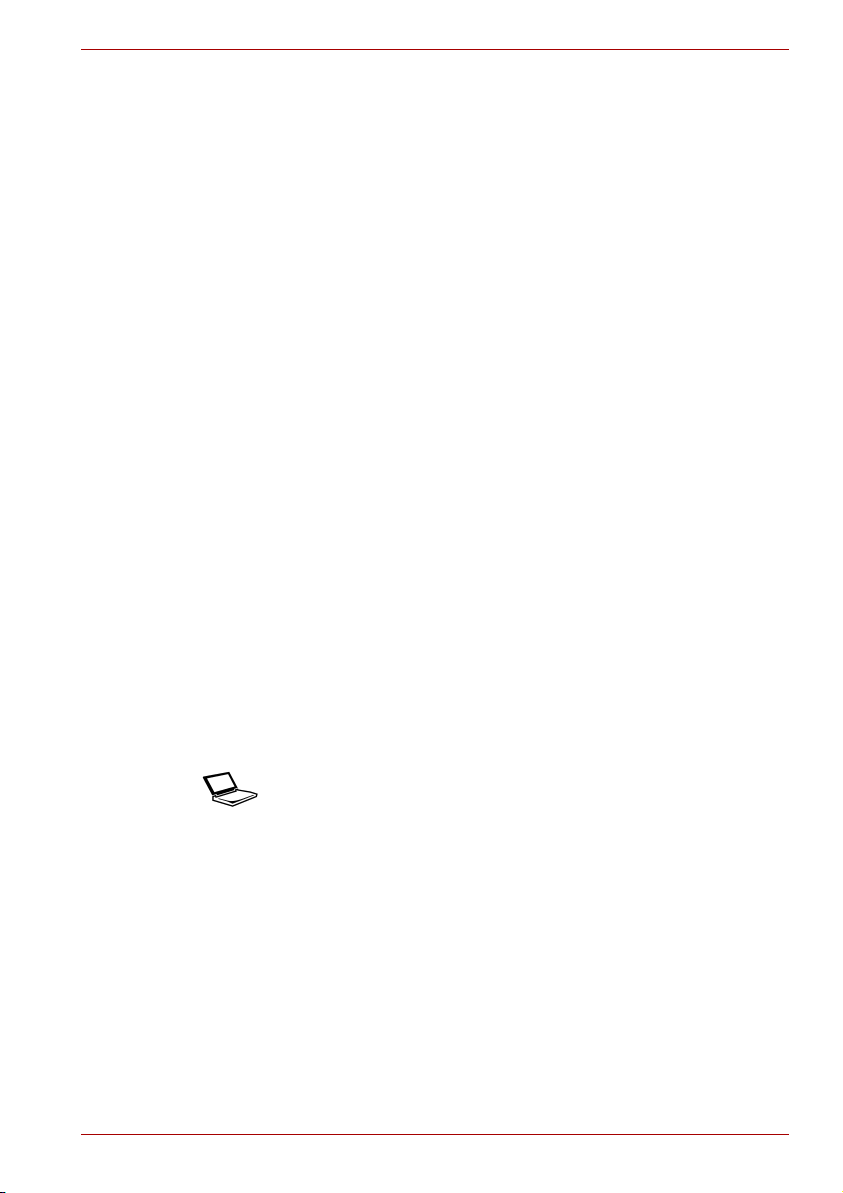
Σειρά P300/P300D
Εικονίδια
Τα εικονίδια χαρακτηρίζουν θύρες, ρυθμιστικά και άλλα μέρη του
υπολογιστή σας. Επίσης, εικονίδια χρησιμοποιούνται και στον πίνακα
ενδεικτικών λυχνιών για την αναγνώριση των μερών του υπολογιστή για τα
οποία δίνονται πληροφορίες.
Πλήκτρα
Τα πλήκτρα του πληκτρολογίου χρησιμοποιούνται στο κείμενο για την
περιγραφή πολλών λειτουργιών του υπολογιστή. Τα έντονα γραμμένα
ονόματα πλήκτρων αναφέρονται στα σύμβολα που βρίσκονται πάνω στα
πλήκτρα, όπως αυτά εμφανίζονται στο πληκτρολόγιο. Για παράδειγμα, το
Enter αντιστοιχεί στο πλήκτρο Enter.
Χειρισμός πλήκτρων
Σε μερικές εργασίες, απαιτείται το ταυτόχρονο πάτημα δύο ή περισσοτέρων
πλήκτρων. Οι εργασίες αυτές χαρακτηρίζονται από τα σύμβολα που
βρίσκονται επάνω στα αντίστοιχα πλήκτρα, συνδεόμενα μεταξύ τους με ένα
συν (+). Για παράδειγμα, το Ctrl + C σημαίνει ότι πρέπει να κρατήσετε
πατημένο το πλήκτρο Ctrl και ταυτόχρονα να πατήσετε το πλήκτρο
πρέπει να χρησιμοποιηθούν τρία πλήκτρα ταυτόχρονα, κρατήστε πατημένα
τα δύο πρώτα και ταυτόχρονα πατήστε το τρίτο.
C. Εάν
ΑΒΓ Σε ορισμένες διαδικασίες όπου απαιτείται κάποια
ενέργεια όπως π.χ. να κάνετε κλικ σε ένα εικονίδιο
ή να εισαγάγετε κείμενο, το όνομα του εικονιδίου ή
το κείμενο που πρέπει να πληκτρολογήσετε
εμφανίζονται με τη μορφή που απεικονίζεται
αριστερά.
Oθόνη, ενσωματωμένη
ΑΒΓ
Εγχειρίδιο χρήσης xxviii
Οι τίτλοι των παραθύρων ή τα εικονίδια ή το
κείμενο, που παράγονται από τον υπολογιστή και
προβάλλονται στην οθόνη του, εμφανίζονται με τη
γραμματοσειρά που βλέπετε αριστερά.
Page 29
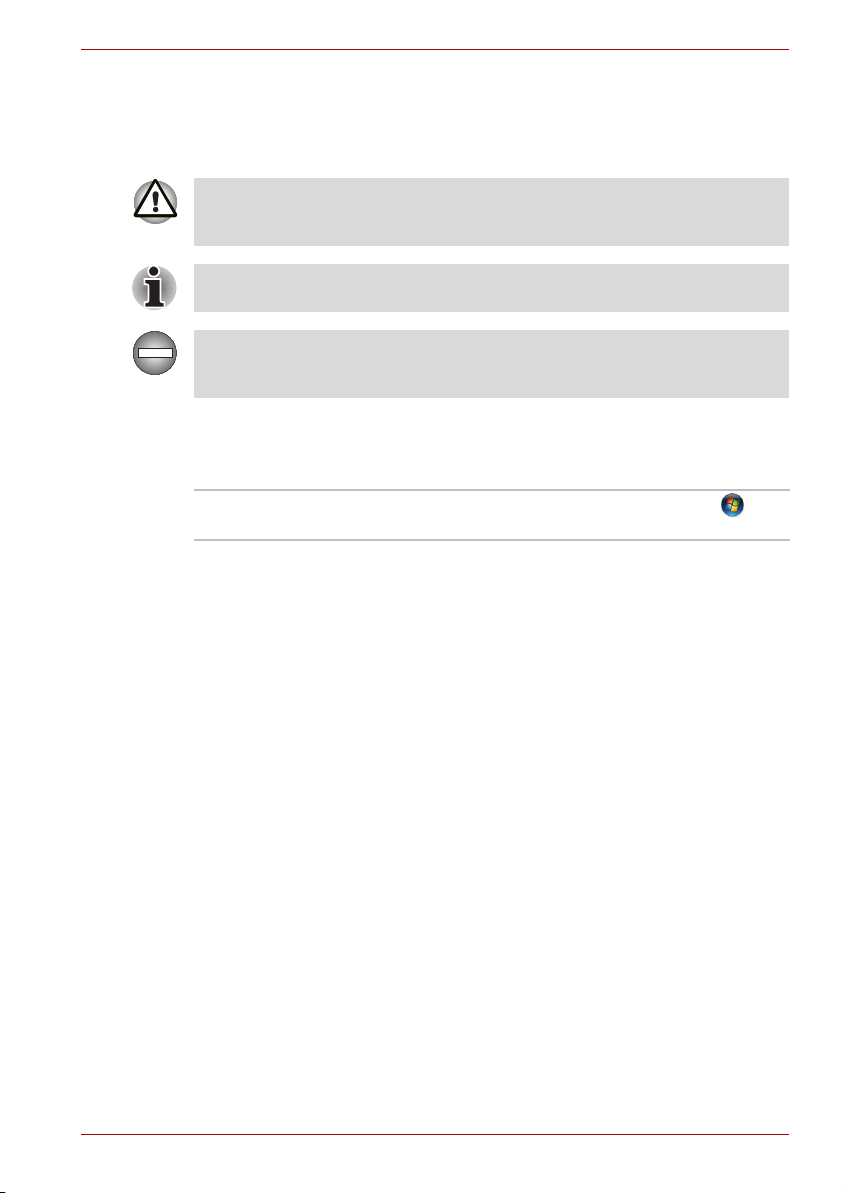
Σειρά P300/P300D
Μηνύματα
Στο παρόν εγχειρίδιο, χρησιμοποιούνται μηνύματα που σας θέτουν υπ' όψη
σημαντικές πληροφορίες. Κάθε τύπος μηνύματος αναγνωρίζεται με τη
μορφή που απεικονίζεται κατωτέρω.
Προσοχή! Ένα τέτοιο σημείο προσοχής σάς ενημερώνει ότι η τυχόν
εσφαλμένη χρήση του εξοπλισμού ή η μη τήρηση των οδηγιών ενδέχεται να
προκαλέσει απώλεια δεδομένων ή βλάβη του εξοπλισμού.
Διαβάστε προσεκτικά. Μια τέτοια σημείωση αποτελεί μια χρήσιμη συμβουλή
που θα σας βοηθήσει να αξιοποιήσετε στο έπακρο τον εξοπλισμό σας.
Δείχνει την ύπαρξη δυνητικώς επικίνδυνης κατάστασης που θα μπορούσε
να προκαλέσει θάνατο ή σοβαρή σωματική βλάβη εάν δεν τηρήσετε τις
οδηγίες.
Όροι
Ο όρος αυτός ορίζεται στο παρόν έγγραφο ως εξής:
Κουμπί START
(έναρξης)
Η λέξη "Έναρξη" αναφέρεται στο κουμπί των
Microsoft® Windows Vista™.
Εγχειρίδιο χρήσης xxix
Page 30
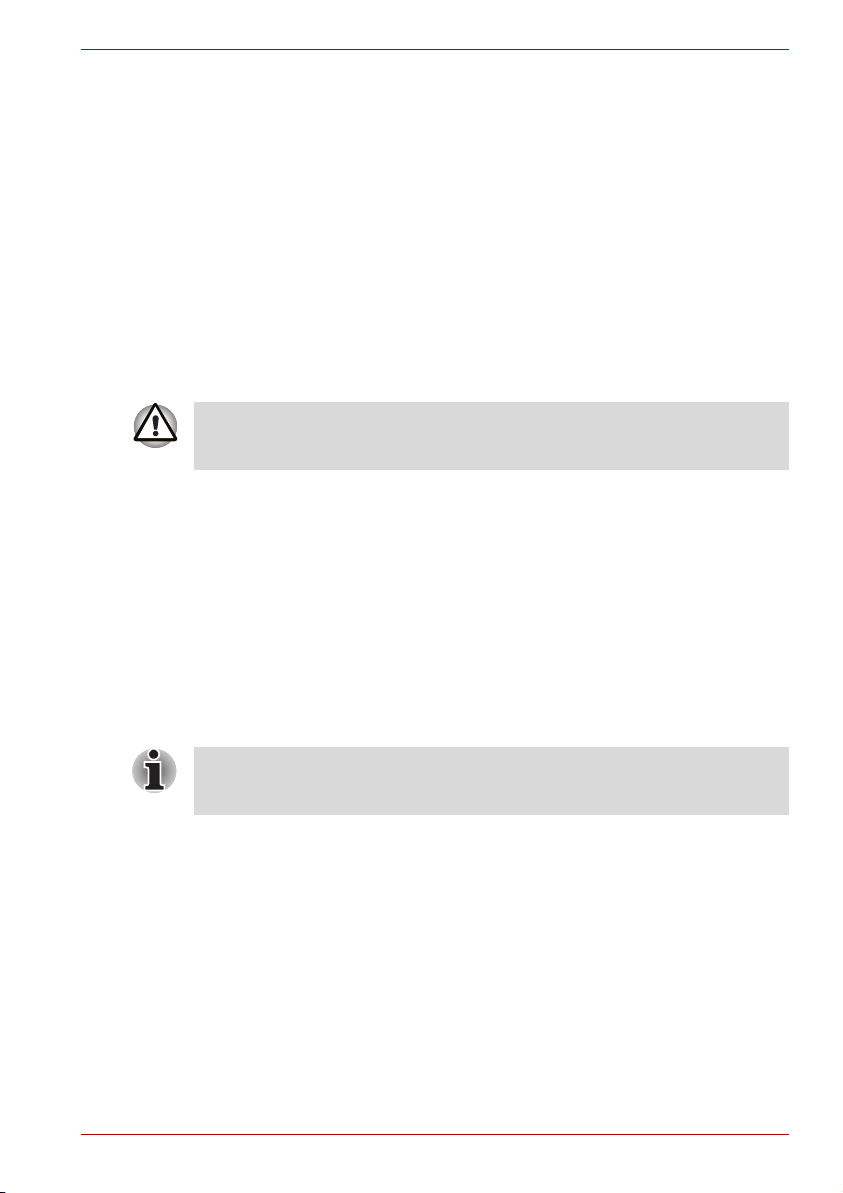
Εισαγωγή
Το κεφάλαιο αυτό περιέχει μια λίστα ελέγχου του εξοπλισμού και
περιγράφει τα χαρακτηριστικά, τον προαιρετικό εξοπλισμό και τα πρόσθετα
εξαρτήματα του υπολογιστή.
Μερικά από τα χαρακτηριστικά που περιγράφονται στο παρόν εγχειρίδιο
ενδέχεται να μην λειτουργούν σωστά εάν χρησιμοποιείτε λειτουργικό
σύστημα που δεν έχει προεγκατασταθεί από την TOSHIBA.
Λίστα ελέγχου εξοπλισμού
Αποσυσκευάστε προσεκτικά τον υπολογιστή σας. Φυλάξτε το κιβώτιο και
τα υλικά συσκευασίας για μελλοντική χρήση.
Εισαγωγή
Κεφάλαιο 1
Υλικό
Ελέγξτε και βεβαιωθείτε ότι υπάρχουν όλα τα ακόλουθα είδη:
■ Φορητός προσωπικός υπολογιστής Σειρά P300/P300D
■ Τροφοδοτικό γενικής χρήσης και καλώδιο ρεύματος
■ Αρθρωτό καλώδιο για το μόντεμ (παρέχεται με κάποια μοντέλα)
Για να χρησιμοποιήσετε τον υπολογιστή, θα χρειαστεί να τοποθετήσετε την
μπαταρία του. Ανατρέξτε στην ενότητα "Τοπ ο θ έ τηση της
επαναφορτιζόμενης μπαταρίας" στο κεφάλαιο 3, Ξεκινώντας.
Λογισμικό
Microsoft® Windows Vista™
Το παρακάτω λογισμικό είναι προεγκατεστημένο:
■ Microsoft
■ Microsoft Internet Explorer
■ Πακέτο προστιθέμενης αξίας της TOSHIBA
■ TOSHIBA Hardware Setup
■ TOSHIBA Supervisor Password
■ TOSHIBA Assist
Εγχειρίδιο χρήσης 1-1
®
Windows Vista™
Page 31

Εισαγωγή
■ TOSHIBA ConfigFree
■ TOSHIBA DVD PLAYER*
■ TOSHIBA HD DVD PLAYER* (μόνο για το μοντέλο HD DVD)
■ Βοηθητικό πρόγραμμα TOSHIBA FingerPrint*(μόνο για μοντέλα με
υποστήριξη δακτυλικού αποτυπώματος)
■ TOSHIBA SD Memory Utilities
■ TOSHIBA Disc Creator
■ TOSHIBA Face Recognition*
■ TOSHIBA Acoustic Silencer
■ Ulead Movie Factory
■ Presto! BizCard 5* (παρέχεται με κάποια μοντέλα)
■ Ηλεκτρονικό εγχειρίδιο (προαιρετικό)
Ενδέχεται να υπάρχει άλλο λογισμικό προεγκατεστημένο, ανάλογα με το
μοντέλο.
* Η διαθεσιμότητα του λογισμικού αυτού εξαρτάται από το μοντέλο που
έχετε αγοράσει.
®
for TOSHIBA*
τεκμηρίωση
■ Σειρά P300/P300D Εγχειρίδιο χρήσης προσωπικού υπολογιστή
■ Σειρά P300/P300D Οδηγός γρήγορης εκκίνησης
■ Πληροφορίες περί εγγύησης
■ Εγχειρίδιο Οδηγιών για την Ασφάλεια και την Άνεση
Αν οποιοδήποτε από τα είδη αυτά λείπει ή είναι κατεστραμμένο,
απευθυνθείτε αμέσως στον αντιπρόσωπό σας.
Χαρακτηριστικά
Παρακαλούμε επισκεφθείτε την τοποθεσία web της περιοχής σας για τις
λεπτομέρειες ρύθμισης παραμέτρων του μοντέλου που αγοράσατε.
Επεξεργαστής
Ενσωματωμένος Ανάλογα με το μοντέλο που έχετε αγοράσει.
Παρακαλούμε επισκεφτείτε την τοποθεσία web
της περιοχής σας για τις λεπτομέρειες ρύθμισης
παραμέτρων του μοντέλου που αγοράσατε.
Τσί πσετ Ανάλογα με το μοντέλο που έχετε αγοράσει.
■ Τσί π σετ Mobile Intel
Express
ή
■ Τσί π σετ AMD RS690M
Εγχειρίδιο χρήσης 1-2
®
PM965/GM965/GL960
Page 32

Μνήμη
Εισαγωγή
υποδοχές καρτών PC2-5300 (PM965/GM965/RS690M)/PC2-4200
(GL960) 512 MB, 1024 MB ή 2048 MB. Στην
υποδοχή είναι δυνατό να εγκατασταθεί κάρτα
επέκτασης μνήμης μέχρι και 2GB για μέγιστη
συνολική μνήμη συστήματος 4GB
(PM965/GM965/M690G) ή 2 GB (GL960),
ανάλογα με το μοντέλο που αγοράσατε.
Δήλωση αποποίησης
ευθυνών για την
κύρια μνήμη
Το σύστημα γραφικών του υπολογιστή ενδέχεται
να χρησιμοποιεί μέρος της κύρια μνήμης του
συστήματος για να επιτύχει
υψηλές επιδόσεις στα
γραφικά, μειώνοντας συνεπώς το μέγεθος της
κύριας μνήμης του συστήματος που είναι
διαθέσιμη για άλλες δραστηριότητες. Η ποσότητα
κύριας μνήμης συστήματος που εκχωρείται για
την υποστήριξη των γραφικών ποικίλλει ανάλογα
με το σύστημα γραφικών, τις χρησιμοποιούμενες
εφαρμογές, το μέγεθος της μνήμης του
συστήματος και άλλους παράγοντες. Για
υπολογιστές
με μνήμη συστήματος 4GB, το
συνολικό τμήμα της μνήμης συστήματος που θα
είναι διαθέσιμο για άλλες δραστηριότητες θα είναι
σημαντικά μικρότερη και θα ποικίλλει ανάλογα με
το μοντέλο και τη διαμόρφωση του συστήματος.
Εάν ο υπολογιστής σας είναι διαμορφωμένος με δύο μονάδες μνήμης των
2GB, η μνήμη ενδέχεται να εμφανίζεται ως 3 GB μόνο (ανάλογα με τις
προδιαγραφές του υλικού του υπολογιστή σας).
Αυτό είναι σωστό επειδή το λειτουργικό σύστημα συνήθως προβάλλει τη
διαθέσιμη αντί για τη φυσική μνήμη (RAM) που υπάρχει ενσωματωμένη
στον υπολογιστή.
Τα διάφορα
εξαρτήματα του συστήματος (όπως ο επεξεργαστής γραφικών
του προσαρμογέα οθόνης και οι συσκευές PCI όπως το ασύρματο LAN
κ.λπ.) απαιτούν το δικό τους χώρο μνήμης. Επειδή ένα λειτουργικό
σύστημα των 32 bit δεν μπορεί να χρησιμοποιήσει περισσότερα από 4 GB
μνήμης. αυτοί οι πόροι του συστήματος επικαλύπτουν τη φυσική μνήμη. Το
ότι η επικαλυπτόμενη μνήμη δεν
είναι διαθέσιμη για το λειτουργικό σύστημα
είναι ένας τεχνικός περιορισμός.
Αν και μερικά εργαλεία μπορούν να εμφανίσουν την πραγματική φυσική
μνήμη που υπάρχει στο υπολογιστή σας, η μνήμη που διατίθεται στο
λειτουργικό σύστημα θα είναι πάλι περίπου 3 GB μόνο.
Εγχειρίδιο χρήσης 1-3
Page 33

Εισαγωγή
RAM γραφικών Ανάλογα με το μοντέλο που έχετε αγοράσει.
Μοντέλο τσίπσετ Mobile Intel® GM965
Express/Mobile Intel
®
GL960 Express:
Η χωρητικότητα της μνήμης RAM γραφικών
χρησιμοποιείται από κοινού με την κύρια μνήμη
και η αναλογία εξαρτάται από την τεχνολογία
δυναμικής μνήμης οθόνης (Dynamic Video
Memory Technology).
Μοντέλο τσίπσετ Mobile Intel
Express/Mobile Intel
®
®
GM965
PM965 Express με τσιπ
γραφικών της ATI Mobility Radeon™ HD 3470:
Εξωτερική μνήμη 64/128/256 MB.
Μοντέλο τσίπσετ Mobile Intel® GM965
Express/Mobile Intel
®
PM965 Express με τσιπ
γραφικών της ATI Mobility Radeon™ HD 3650:
Εξωτερική μνήμη 256/512 MB.
Μοντέλο τσίπσετ AMD M690G:
Η χωρητικότητα της μνήμης RAM γραφικών
χρησιμοποιείται από κοινού με την κύρια μνήμη
και η αναλογία εξαρτάται από το ATI
HyperMemory(TM).
Μοντέλο τσίπσετ AMD M690G με τσιπ γραφικών
της ATI Mobility Radeon™ HD 3470:
Εξωτερική μνήμη 64/128/256 MB.
Μοντέλο τσίπσετ AMD M690G με τσιπ γραφικών
της ATI Mobility Radeon™ HD 3650:
Εξωτερική μνήμη 256/512 MB.
Τροφοδοσία ρεύματος
Επαναφορτιζόμενη
μπαταρία
Μπαταρία RTC Η μπαταρία RTC τροφοδοτεί με ρεύμα το
Εγχειρίδιο χρήσης 1-4
Ο υπολογιστής τροφοδοτείται από μια
επαναφορτιζόμενη
μπαταρία ιόντων Λιθίου.
εσωτερικό ρολόι πραγματικού χρόνου και το
ημερολόγιο.
Page 34

Εισαγωγή
Τροφοδοτικό Το τροφοδοτικό γενικής χρήσης τροφοδοτεί το
σύστημα με ρεύμα και επαναφορτίζει τις
μπαταρίες όταν η στάθμη φόρτισής τους είναι
χαμηλή. Συνοδεύεται από ένα αποσπώμενο
καλώδιο ρεύματος.
Επειδή ακριβώς είναι γενικής χρήσης, μπορεί να
συνδεθεί σε εναλλασσόμενες τάσεις από 100 έως
240 V. Ωστόσο, η ένταση εξόδου διαφέρει από
μοντέλο σε μοντέλο. Η χρήση εσφαλμένου
μοντέλου τροφοδοτικού είναι δυνατό να
προκαλέσει ζημιά στον υπολογιστή σας.
Ανατρέξτε στην ενότητα Τροφοδοτικό του
κεφαλαίου 2, Γνωριμία με τον υπολογιστή σας.
Δισκέτες
Δήλωση αποποίησης
της ευθύνης για τις
μονάδες σκληρού
δίσκου
Μονάδα σκληρού
δίσκου
Το 1 Gigabyte (GB) θα ισοδυναμούσε με
9
10
= 1.000.000.000 byte, εάν ο υπολογισμός
γινόταν με δυνάμεις του 10. Ωστόσο, το
λειτουργικό σύστημα του υπολογιστή αναφέρει τη
χωρητικότητα των μέσων αποθήκευσης με
δυνάμεις του 2 για τον ορισμό του
1GB = 2
30
= 1.073.741.824 byte και συνεπώς
δείχνει μικρότερη χωρητικότητα. Ο διαθέσιμος
χώρος στο σκληρό δίσκο θα είναι επίσης
μικρότερος, εάν ο υπολογιστής περιλαμβάνει ένα
ή περισσότερα προεγκατεστημένα λειτουργικά
συστήματα, όπως π.χ. λειτουργικά συστήματα της
Microsoft ή/και προεγκατεστημένες εφαρμογές
λογισμικού ή περιεχόμενο πολυμέσων. Η
πραγματική χωρητικότητα του σκληρού δίσκου
μετά τη διαμόρφωση ενδέχεται να
ποικίλλει.
Ανάλογα με το μοντέλο που έχετε αγοράσει.
■ 120 GB
■ 160 GB
■ 200 GB
■ 250 GB
■ 320 GB
■ 400 GB
■ 500 GB
Στο μέλλον, ενδέχεται να χρησιμοποιηθούν άλλες
μονάδες σκληρού δίσκου.
Μερικά μοντέλα της σειράς αυτής διαθέτουν ενσωματωμένη μονάδα
οπτικών μέσων αποθήκευσης. Οι διαθέσιμες μονάδες οπτικών μέσων
αποθήκευσης περιγράφονται κατωτέρω.
Εγχειρίδιο χρήσης 1-5
Page 35

Εισαγωγή
Μονάδα DVD Super
Multi (που
υποστηρίζει δίσκους
DVD±R διπλού
στρώματος)
Μερικά μοντέλα είναι εξοπλισμένα με αρθρωτή
μονάδα DVD Super Multi πλήρους μεγέθους που
σας επιτρέπει να εγγράφετε δεδομένα σε απλούς
και επανεγγράψιμους δίσκους CD/DVD και να
χρησιμοποιείτε δίσκους CD/DVD των 12 cm
(4,72") ή των 8 cm (3,15") χωρίς προσαρμογέα.
Διαβάζει δίσκους DVD-ROM μέχρι και με
8πλή ταχύτητα, καθώς και δίσκους CD-ROM
μέχρι και με 24πλή ταχύτητα. Εγγράφει δίσκους
CD-R μέχρι και με 24πλή ταχύτητα, δίσκους
CD-RW μέχρι και με 16πλή ταχύτητα, δίσκους
DVD-R μέχρι και με 8πλή ταχύτητα, καθώς και
δίσκους DVD-RW μέχρι και με 6πλή ταχύτητα.
Δίσκους DVD+R μέχρι και με 8πλή ταχύτητα,
DVD+RW μέχρι και με 8πλή ταχύτητα,
DVD+R(DL) δίσκους μέχρι και με 4πλή ταχύτητα
και δίσκους DVD-R(DL) μέχρι και με 4πλή
ταχύτητα
.
Τέλο ς, εγγράφει δίσκους DVD-RAM μέχρι και με
5πλή ταχύτητα.
■ DVD-ROM
■ DVD-Video
■ DVD-R
■ DVD-RW
■ DVD+R
■ DVD+RW
■ DVD-RAM
■ DVD+R DL
■ DVD-R DL
■ CD-DA
■ CD-Text
■ Photo CD (μονής/πολλαπλής περιόδου
λειτουργίας)
■ CD-ROM Mode 1, Mode 2
■ CD-ROMXA Mode 2 (Form1, Form2)
■ Enhanced CD (CD-EXTRA)
■ CD-G (CD ήχου μόνον)
■ Μέθοδος διευθυνσιοδότησης 2
Εγχειρίδιο χρήσης 1-6
Page 36

Εισαγωγή
HD DVD-ROM Ορισμένα μοντέλα είναι εξοπλισμένα με μια
αρθρωτή μονάδα HD DVD-ROM πλήρους
μεγέθους που σας επιτρέπει να χρησιμοποιείτε
δίσκους CD ή DVD χωρίς προσαρμογέα. Η
μονάδα διαβάζει DVD-ROM σε μέγιστη ταχύτητα
8x και CD-ROM σε μέγιστη ταχύτητα 24x και
HD DVD σε μέγιστη ταχύτητα 1x και κάνει
εγγραφή CD-R σε ταχύτητα μέχρι 16x, CD-RW σε
ταχύτητα μέχρι 10x, DVD-R και DVD+R σε
ταχύτητα μέχρι 4x, DVD-RW και DVD+RW σε
ταχύτητα
μέχρι 4x, DVD-R (διπλού στρώματος)
σε ταχύτητα μέχρι 2x, DVD+R (διπλού
στρώματος) σε ταχύτητα μέχρι 2,4x και DVD-RAM
σε ταχύτητα μέχρι 3x και υποστηρίζει τις
παρακάτω μορφές:
■ CD-R
■ CD-RW
■ DVD-ROM
■ DVD-Video
■ CD-DA
■ CD-Text
■ Photo CD (μονής/πολλαπλών περιόδων
λειτουργίας)
■ CD-ROM Mode 1, Mode 2
■ CD-ROM XA Mode 2 (Form1, Form2)
■ Enhanced CD (CD-EXTRA)
■ Μέθοδος διευθυνσιοδότησης 2
■ DVD-R
■ DVD-R (double layer)
■ DVD-RW
■ DVD+R
■ DVD+R (double layer)
■ DVD+RW
■ DVD-RAM
■ HD DVD-ROM
Εγχειρίδιο χρήσης 1-7
Page 37

Εισαγωγή
Μονάδα HD DVD-RW Ορισμένα μοντέλα είναι εξοπλισμένα με μια
αρθρωτή μονάδα HD DVD-R πλήρους μεγέθους
που σας επιτρέπει να χρησιμοποιείτε δίσκους
CD ή DVD χωρίς προσαρμογέα. Η μονάδα
διαβάζει DVD-ROM σε μέγιστη ταχύτητα 8x και
CD-ROM σε μέγιστη ταχύτητα 24x και HD DVD σε
μέγιστη ταχύτητα 1x και κάνει εγγραφή CD-R σε
ταχύτητα μέχρι 16x, CD-RW σε ταχύτητα μέχρι
4x, DVD-R και DVD+R σε ταχύτητα μέχρι 4x,
DVD-RW και DVD+RW σε
ταχύτητα μέχρι 4x,
DVD-R (διπλού στρώματος) σε ταχύτητα μέχρι
2x, DVD+R (διπλού στρώματος) σε ταχύτητα
μέχρι 2,4x και DVD-RAM σε ταχύτητα μέχρι 3x,
HD DVD-R και HD DVD-RW σε ταχύτητα μέχρι 1x
και υποστηρίζει τις παρακάτω μορφές:
■ CD-R
■ CD-RW
■ DVD-ROM
■ DVD-Video
■ CD-DA
■ CD-Text
■ CD-DA
■ CD-Text
■ Photo CD (μονής/πολλαπλών περιόδων
λειτουργίας)
■ CD-ROM Mode 1, Mode 2
■ CD-ROM Mode 1, Mode 2
■ CD-ROM XA Mode 2 (Form1, Form2)
■ Enhanced CD (CD-EXTRA)
■ Μέθοδος διευθυνσιοδότησης 2
■ DVD-R
■ DVD-R (double layer)
■ DVD-RW
■ DVD+R
■ DVD+R (double layer)
■ DVD+RW
■ DVD-RAM
■ HD DVD-ROM
■ HD DVD-R
■ HD DVD-RW
Εγχειρίδιο χρήσης 1-8
Page 38

Εισαγωγή
Oθόνη, ενσωματωμένη
Η οθόνη υγρών κρυστάλλων (Liquid Crystal Display, LCD) του υπολογιστή
υποστηρίζει γραφικά υψηλής ανάλυσης. Μπορείτε να ρυθμίσετε την
ενσωματωμένη οθόνη σε μια μεγάλη ποικιλία οπτικών γωνιών, για
μεγαλύτερη άνεση και καλύτερη αναγνωσιμότητα.
Ενσωματωμένη Οθόνη WXGA+ μεγέθους 17" με 16 εκατομμύρια
χρώματα στην εξής ανάλυση: 1440 οριζόντια ×
900 κατακόρυφα εικονοστοιχεία (pixel)
Ελεγκτής γραφικών Ο ελεγκτής γραφικών μεγιστοποιεί τις επιδόσεις
της οθόνης. Για περισσότερες πληροφορίες,
ανατρέξτε στην ενότητα Ελεγκτής οθόνης και
τρόποι λειτουργίας βίντεο του Παραρτήματος B,
Ελεγκτής οθόνης και τρόποι λειτουργίας βίντεο.
Πληκτρολόγιο
Ενσωματωμένο Πληκτρολόγιο TOSHIBA Vista με 104 ή
105 πλήκτρα, με αριθμητικό πληκτρολόγιο,
συμβατό με το πληκτρολόγιο τύπου IBM
Enhanced, πλήκτρα αποκλειστικής χρήσης για
τον έλεγχο του δρομέα και τα πλήκτρα και
. Για περισσότερες πληροφορίες, ανατρέξτε
στο Κεφάλαιο 5, To Πληκτρολόγιο.
Συσκευή κατάδειξης
Ενσωματωμένο
TouchPad
Το TouchPad και τα κουμπιά ελέγχου στη θέση για
τις παλάμες επιτρέπουν τον έλεγχο του δείκτη και
την κύλιση των παραθύρων στην οθόνη.
Θύρες
Εξωτερικής
HDMI Αυτή η υποδοχή HDMI σας επιτρέπει να
Ενιαίος Σειριακός
Δίαυλος (USB 2.0)
οθόνης Αυτή η θύρα 15 ακίδων σάς επιτρέπει να
συνδέσετε μια εξωτερική οθόνη.
συνδέσετε εξωτερική οθόνη/συσκευές ήχου.
(Περιλαμβάνεται στον εξοπλισμό μερικών
μοντέλων.)
Ο υπολογιστής αυτός διαθέτει θύρες Ενιαίου
Σειριακού Διαύλου (Universal Serial Bus, USB),
που είναι σύμφωνες με το πρότυπο USB 2.0, οι
οποίες επιτρέπουν ταχύτητες μεταφοράς
δεδομένων 40 φορές υψηλότερες απ' ό,τι
επιτρέπει το πρότυπο USB 1.1. (Οι θύρες
υποστηρίζουν και συσκευές USB 1.1.)
Εγχειρίδιο χρήσης 1-9
Page 39

Εισαγωγή
i.LINK (IEEE1394a) Η θύρα αυτή επιτρέπει τη μεταφορά δεδομένων
υψηλής ταχύτητας απ' ευθείας από εξωτερικές
συσκευές όπως π.χ. ψηφιακές βιντεοκάμερες.
Έξοδος για
τηλεόραση
Αυτή η θύρα S-Video 4 ακροδεκτών είναι
συμβατή με τα τηλεοπτικά πρότυπα PAL ή NTSC
και υποστηρίζει το πρότυπο προστασίας από
αντιγραφή Macrovision 7.02.
Δέκτης υπερύθρων Πρόκειται για έναν αισθητήρα που δέχεται σήματα
από το τηλεχειριστήριο που συνοδεύει τον
υπολογιστή σας.
υποδοχές καρτών
Κάρτες ExpressCard Η υποδοχή καρτών ExpressCard μπορεί να
Υποδοχή πολλαπλών
ψηφιακών καρτών
πολυμέσων
δεχθεί δύο τύπους καρτών: κάρτες τύπου
ExpressCard/34 και κάρτες τύπου
ExpressCard/54. Οι κάρτες ExpressCard
κατασκευάζονται σύμφωνα με την αρθρωτή
τεχνολογία μικρών πρόσθετων καρτών που
χρησιμοποιεί διασύνδεση PCI Express και USB.
Υποστηρίζει κάρτα μνήμης SD/SDHC, MMC,
MEMORY STICK, MEMORY STICK PRO και
κάρτα xD Picture.
πολυμέσα
Κάμερα web Κάντε εγγραφή/αποστολή
βίντεο με αυτή την ενσωματωμένη web κάμερα.
(περιλαμβάνεται στον εξοπλισμό ορισμένων
μοντέλων)
Σύστημα ήχου Το σύστημα ήχου των Windows
ενσωματωμένα ηχεία και υποδοχές για εξωτερικό
μικρόφωνο και ακουστικά.
Υποδοχή ακουστικών
(S/P DIF)
Η υποδοχή αυτή παρέχει αναλογικό σήμα ήχου. Η
υποδοχή αυτή είναι δυνατό να χρησιμοποιηθεί και
ως υποδοχή S/P DIF και επιτρέπει τη σύνδεση
εξωτερικού ηχοσυστήματος μέσω οπτικής ίνας.
Υποδοχή
μικροφώνου
Αυτή η μίνι υποδοχή σύνδεσης μικροφώνου των
3,5 mm επιτρέπει τη σύνδεση ενός μίνι βύσματος
τριών ακροδεκτών ενός μονοφωνικού
μικροφώνου.
εικόνων ή εικόνων
®
, περιλαμβάνει
Εγχειρίδιο χρήσης 1-10
Page 40

επικοινωνίες
Εισαγωγή
Μόντεμ Η δυνατότητα εσωτερικού μόντεμ δεν διατίθεται
σε όλα τα μοντέλα. Όταν υπάρχει, παρέχει τη
δυνατότητα επικοινωνίας δεδομένων και φαξ. Το
μόντεμ υποστηρίζει το πρωτόκολλο V.90 (V.92).
Ηταχύτητα μεταφοράς δεδομένων και
επικοινωνίας φαξ εξαρτάται από τις συνθήκες της
αναλογικής τηλεφωνικής γραμμής. Ο
υπολογιστής διαθέτει υποδοχή μόντεμ, με την
οποία συνδέεται με μια τηλεφωνική
γραμμή. Τα
πρωτόκολλα V.90 και V.92 μαζί υποστηρίζονται
μόνο στις Η.Π.Α., τον Καναδά και την Αυστραλία.
Το πρωτόκολλο V.90 μεμονωμένα διατίθεται σε
άλλες γεωγραφικές περιφέρειες.
(Περιλαμβάνεται στον εξοπλισμό μερικών
μοντέλων.)
Προσαρμογέας
δικτύου (LAN)
Ο υπολογιστής είναι εξοπλισμένος με κάρτα
τοπικού δικτύου (LAN) που υποστηρίζει δίκτυα
LAN τύπου Fast Ethernet LAN (100 Mbit/s,
100BASE-TX) ή Gigabit Ethernet (1 Gbit/s,
1000BASE-T). Η συσκευή αυτή περιλαμβάνεται
στο βασικό εξοπλισμό, σε ορισμένες αγορές.
(ανάλογα με το μοντέλο που έχετε αγοράσει)
Ασύρματο δίκτυο
Όπου υπάρχει, υποστηρίζει τα πρότυπα A, B, G
και προσωρινή έκδοση N, αλλά είναι συμβατός με
οποιοδήποτε άλλο σύστημα δικτύου LAN το οποίο
βασίζεται στη ραδιοτεχνολογία Φασματικής
Εξάπλωσης Άμεσης Ακολουθίας (Direct Sequence
Spread Spectrum, DSSS)/Ορθογωνικής
Πολυπλεξίας Διαίρεσης Συχνότητας (Orthogonal
Frequency Division Multiplexing) που πληροί το
πρότυπο IEEE 802.11.
■ Μηχανισμός αυτόματης επιλογής ταχύτητας
μετάδοσης στο εύρος μετάδοσης 54, 48, 36,
24, 18, 12, 9 και 6 Mbit/s. (IEEE 802.11a/g)
■ Μηχανισμός αυτόματης επιλογής ταχύτητας
μετάδοσης στο εύρος μετάδοσης 11, 5,5, 2 και
1 Mbit/s. (IEEE 802.11b)
■ Περιαγωγή σε πολλαπλά κανάλια.
■ Διαχείριση ενέργειας κάρτας
■ Κρυπτογράφηση δεδομένων κατά το πρότυπο
"Wired Equivalent Privacy" (WEP), με βάση
τον αλγόριθμο κρυπτογράφησης των 128 bit.
■ Κρυπτογράφηση δεδομένων κατά το πρότυπο
"Advanced Encryption Standard" (AES), με
βάση αλγόριθμο κρυπτογράφησης των
128 bit.
Εγχειρίδιο χρήσης 1-11
Page 41

Εισαγωγή
Συσκευές Bluetooth Ορισμένοι υπολογιστές της σειράς αυτής
Διακόπτης
ασύρματης
επικοινωνίας
Ασφάλεια
Υποδοχή
κλειδώματος
προστασίας
Κωδικός πρόσβασης Κωδικός πρόσβασης κατά την έναρξη λειτουργίας
Ειδικά χαρακτηριστικά
Τα ακόλουθα χαρακτηριστικά είναι είτε μοναδικά στους υπολογιστές
TOSHIBA είτε αποτελούν προηγμένα χαρακτηριστικά, τα οποία κάνουν πιο
εύχρηστη τη χρήση του υπολογιστή.
Συντομεύσεις Αυτοί οι συνδυασμοί πλήκτρων επιτρέπουν τη
Άμεση προστασία Η συντόμευση Fn + F1 σβήνει την οθόνη και
διαθέτουν λειτουργίες Bluetooth. Με την
τεχνολογία ασύρματης επικοινωνίας Bluetooth, δε
χρειάζονται πλέον καλώδια για τη σύνδεση
ηλεκτρονικών συσκευών όπως π.χ. επιτραπέζιοι
υπολογιστές και εκτυπωτές.
γρήγορη, αξιόπιστη και ασφαλή ασύρματη
επικοινωνία σε μικρούς χώρους. (Περιλαμβάνεται
στον εξοπλισμό μερικών μοντέλων.)
Ο διακόπτης αυτός ενεργοποιεί και απενεργοποιεί
τη λειτουργία ασύρματου δικτύου και Bluetooth.
(Περιλαμβάνεται στον εξοπλισμό μερικών
μοντέλων.)
Συνδέει μία προαιρετική κλειδαριά προστασίας
για το κλείδωμα του υπολογιστή σε ένα γραφείο
άλλο μεγάλο αντικείμενο.
Προστασία μονάδας σκληρού δίσκου με κωδικό
Αρχιτεκτονική κωδικού πρόσβασης δύο επιπέδων
Έλεγχος ταυτότητας μέσω δακτυλικού
αποτυπώματος (δε διατίθεται σε όλα τα μοντέλα)
γρήγορη τροποποίηση των ρυθμίσεων
παραμέτρων του συστήματος απ' ευθείας από το
πληκτρολόγιο, χωρίς την εκτέλεση κάποιου
προγράμματος ρύθμισης παραμέτρων του
συστήματος.
απενεργοποιεί τον υπολογιστή, για την
προστασία των δεδομένων σας.
Το Bluetooth παρέχει
ή
Εγχειρίδιο χρήσης 1-12
Page 42

Εισαγωγή
Αυτόματη
απενεργοποίηση της
ενσωματωμένης
οθόνης
*1
Η δυνατότητα αυτή διακόπτει αυτόματα την
τροφοδοσία ρεύματος στην ενσωματωμένη οθόνη
όταν δεν υπάρχει εισαγωγή από το πληκτρολόγιο
για μια καθορισμένη χρονική περίοδο. Η οθόνη
επανέρχεται σε λειτουργία με το πάτημα
οποιουδήποτε πλήκτρου.
Η ρύθμιση αυτή μπορεί να καθοριστεί στη
βοηθητική εφαρμογή Επιλογές ενέργειας.
Αυτόματη
απενεργοποίηση της
μονάδας σκληρού
δίσκου
*1
Η δυνατότητα αυτή διακόπτει αυτόματα την
τροφοδοσία ρεύματος στη μονάδα σκληρού
δίσκου όταν δεν γίνεται πρόσβαση σε αυτήν για
ένα καθορισμένο χρονικό διάστημα. Η
τροφοδοσία ρεύματος αποκαθίσταται μόλις γίνει
πρόσβαση στο σκληρό δίσκο.
Η ρύθμιση αυτή μπορεί να καθοριστεί στη
βοηθητική εφαρμογή Επιλογές ενέργειας.
Αυτόματη μετάβαση
του συστήματος σε
κατάσταση
προσωρινής
απενεργοποίησης/αδ
ρανοποίησης
*1
Με τη δυνατότητα αυτή, εκτελείται αυτόματος
τερματισμός λειτουργίας του συστήματος και
μετάβαση του συστήματος σε κατάσταση
προσωρινής απενεργοποίησης ή
αδρανοποίησης, όταν δεν υπάρχει καμία
δραστηριότητα και καμία πρόσβαση στο υλικό επί
ένα καθορισμένο χρονικό διάστημα.
Η ρύθμιση αυτή μπορεί να καθοριστεί στη
βοηθητική εφαρμογή Επιλογές ενέργειας.
Ευφυές τροφοδοτικό *1Το ευφυές τροφοδοτικό του υπολογιστή διαθέτει
μικροεπεξεργαστή ο οποίος ανιχνεύει τη στάθμη
φόρτισης της μπαταρίας και υπολογίζει το
ποσοστό της χωρητικότητας της μπαταρίας που
απομένει διαθέσιμο. Προστατεύει επίσης τα
ηλεκτρονικά εξαρτήματα από μη φυσιολογικές
συνθήκες, όπως π.χ. υπερφόρτωση τάσης από το
τροφοδοτικό.
Η ρύθμιση αυτή μπορεί να καθοριστεί στη
Τρόπος λειτουργίας
εξοικονόμησης
ρεύματος μπαταρίας
βοηθητική
Η δυνατότητα αυτή σάς επιτρέπει την
εξοικονόμηση ρεύματος μπαταρίας.
*1
Η ρύθμιση αυτή μπορεί να καθοριστεί στη
εφαρμογή Επιλογές ενέργειας.
βοηθητική εφαρμογή Επιλογές ενέργειας.
Έναρξη/τερματισμός
λειτουργίας με το
άνοιγμα/κλείσιμο της
ενσωματωμένης
οθόνης
*1
Αυτή η δυνατότητα θέτει τον υπολογιστή εκτός
λειτουργίας όταν κλείνετε την οθόνη και τον
επαναφέρει σε λειτουργία όταν την ανοίγετε.
Η ρύθμιση αυτή μπορεί να καθοριστεί στη
βοηθητική εφαρμογή Επιλογές ενέργειας.
Εγχειρίδιο χρήσης 1-13
Page 43

Εισαγωγή
Αυτόματη μετάβαση
σε κατάσταση
αδρανοποίησης όταν
η στάθμη της
μπαταρίας είναι
χαμηλή
Αδρανοποίηση Η δυνατότητα αυτή σας επιτρέπει να διακόψετε
Λειτουργία
προσωρινής
απενεργοποίησης
*1 Κάντε κλικ στο , Πίνακας Ελέγχου, Σύστημα και Συντήρηση, και
*1
κατόπιν στο Επιλογές ενέργειας.
Όταν η μπαταρία εκφορτιστεί σε σημείο που δεν
μπορεί να συνεχιστεί η λειτουργία του
υπολογιστή, το σύστημα εισέρχεται αυτόματα σε
κατάσταση αδρανοποίησης και τερματίζει τη
λειτουργία του.
Η ρύθμιση αυτή μπορεί να καθοριστεί στη
βοηθητική εφαρμογή Επιλογές ενέργειας.
την παροχή ρεύματος χωρίς να κλείσετε το
λογισμικό στο οποίο εργάζεστε. Το περιεχόμενο
της κύριας μνήμης αποθηκεύεται στο σκληρό
δίσκο ούτως ώστε, μόλις αποκαταστήσετε την
παροχή ρεύματος, να μπορείτε να συνεχίσετε την
εργασία σας από το σημείο που είχατε
σταματήσει. Για περισσότερες λεπτομέρειες,
ανατρέξτε στην ενότητα Τερ μ ατισμ ό ς λειτουργίας
του κεφαλαίου 3, Ξεκινώντας.
Εάν
πρέπει να διακόψετε την εργασία σας,
μπορείτε να θέσετε τον υπολογιστή εκτός
λειτουργίας χωρίς να κλείσετε το λογισμικό στο
οποίο εργάζεστε. Τα δεδομένα διατηρούνται στην
κύρια μνήμη του υπολογιστή ούτως ώστε μόλις
ξαναθέσετε τον υπολογιστή σε λειτουργία,
μπορείτε να συνεχίσετε την εργασία σας από το
σημείο που είχατε σταματήσει.
Πακέτο προστιθέμενης αξίας της TOSHIBA
Στην ενότητα αυτή περιγράφονται οι προεγκατεστημένες λειτουργίες του
TOSHIBA Component στον υπολογιστή σας.
TOSHIBA Power
Saver
Βοηθητικό
πρόγραμμα TOSHIBA
Zooming
TOSHIBA PC
Diagnostic Tool
Εγχειρίδιο χρήσης 1-14
Το TOSHIBA Power Saver σάς παρέχει τις
λειτουργίες περισσότερων συστημάτων
διαχείρισης παροχής ρεύματος.
Αυτό το βοηθητικό πρόγραμμα σάς επιτρέπει να
μεγεθύνετε ή να σμικρύνετε το μέγεθος των
εικονιδίων στην επιφάνεια εργασίας των Windows
ή να αλλάζετε το συντελεστή μεγέθυνσης που
σχετίζεται με συγκεκριμένες υποστηριζόμενες
εφαρμογές.
Το TOSHIBA PC Diagnostic Tool εμφανίζει
βασικές πληροφορίες σχετικά
του συστήματος και επιτρέπει τη δοκιμή μερικών
από τις λειτουργίες των ενσωματωμένων
συσκευών.
με τη διαμόρφωση
Page 44

Εισαγωγή
TOSHIBA Flash Cards Αυτό το βοηθητικό πρόγραμμα υποστηρίζει τις
TOSHIBA
Components
Common Driver
TOSHIBA
Accessibility
TOSHIBA Button
Support
παρακάτω λειτουργίες.
■ Λειτουργία πλήκτρων συντόμευσης
■ Λειτουργία εκκίνησης
προγραμμάτων TOSHIBA
Το βοηθητικό πρόγραμμα TOSHIBA Components
Common Driver περιλαμβάνει τη δομική μονάδα
που απαιτείται για το βοηθητικό πρόγραμμα που
παρέχει η TOSHIBA.
Το βοηθητικό πρόγραμμα TOSHIBA Accessibility
παρέχει υποστήριξη σε χρήστες με κινητικές
δυσκολίες όταν πρέπει να χρησιμοποιήσουν τις
λειτουργίες πλήκτρων συντόμευσης της
TOSHIBA. Κατά τη χρήση, το βοηθητικό
πρόγραμμα σας επιτρέπει να καταστήσετε
πλήκτρο Fn ασύγχρονο, δηλαδή να το πατάτε μία
φορά, να το αφήνετε και στη συνέχεια να πατάτε
ένα πλήκτρο λειτουργιών "F" ούτως ώστε να
αποκτήσετε πρόσβαση στη συγκεκριμένη
λειτουργία. Μόλις ρυθμιστεί, το πλήκτρο Fn θα
παραμείνει ενεργό έως ότου πατηθεί κάποιο άλλο
πλήκτρο.
Αυτό το βοηθητικό πρόγραμμα ελέγχει
λειτουργίες πλήκτρων του υπολογιστή.
Η εφαρμογή που θα εκκινήσει από το πλήκτρο
μπορεί να αλλαχθεί.
βοηθητικών
το
τις
Βοηθητικά προγράμματα και εφαρμογές
Στην ενότητα αυτή περιγράφονται τα προεγκατεστημένα βοηθητικά
προγράμματα και παρουσιάζεται ο τρόπος εκκίνησής τους. Για
περισσότερες λεπτομέρειες σχετικές με τις διάφορες εργασίες, ανατρέξτε
στο ηλεκτρονικό εγχειρίδιο, τα αρχεία βοηθείας ή τα αρχεία readme.txt
καθενός από τα προγράμματα αυτά.
TOSHIBA Assist Το TOSHIBA Assist είναι ένα γραφικό περιβάλλον
Εγχειρίδιο χρήσης 1-15
χρήστη που διευκολύνει την προσπέλαση στη
βοήθεια και τις υπηρεσίες.
Page 45

Εισαγωγή
Βοηθητικό
πρόγραμμα TOSHIBA
HW Setup
Κωδικός πρόσβασης
κατά την έναρξη
λειτουργίας
TOSHIBA Disc
Creator
Το πρόγραμμα αυτό σας επιτρέπει να
προσαρμόσετε τις ρυθμίσεις του υλικού σας
σύμφωνα με τον τρόπο που εργάζεστε με τον
υπολογιστή και τα περιφερειακά που
χρησιμοποιείτε. Για να εκκινήσετε το βοηθητικό
πρόγραμμα, κάντε διπλό κλικ στο εικονίδιο
TOSHIBA Assist στην επιφάνεια εργασίας,
κατόπιν επιλέξτε την καρτέλα OPTIMIZE
(Βελτιστοποίηση) και
κατόπιν κάντε κλικ στο
TOSHIBA Hardware Settings (Ρυθμίσεις
υλικού).
Διατίθενται δύο επίπεδα προστασίας με κωδικό
πρόσβασης, του επόπτη και του χρήστη, για την
αποτροπή της μη εξουσιοδοτημένης πρόσβασης
στον υπολογιστή σας.
Για να καταχωρίσετε έναν κωδικό πρόσβασης
επόπτη, κάντε διπλό κλικ στο TOSHIBA Assist
που βρίσκεται στην επιφάνεια
εργασίας, κατόπιν
επιλέξτε την καρτέλα SECURE (Προστασία) και
στη συνέχεια εκκινήστε το βοηθητικό πρόγραμμα
Supervisor password (Κωδικός πρόσβασης
επόπτη).
Για να ορίσετε έναν κωδικό πρόσβασης χρήστη,
επιλέξτε την καρτέλα SECURE στο βοηθητικό
πρόγραμμα TOSHIBA Assist και κατόπιν
εκκινήστε το βοηθητικό πρόγραμμα User
password (Κωδικός πρόσβασης χρήστη). Στην
καρτέλα Password (Κωδικός πρόσβασης),
μπορείτε να καταχωρίσετε
έναν κωδικό
πρόσβασης χρήστη.
Μπορείτε να δημιουργήσετε διάφορες μορφές
δίσκων CD, όπως μεταξύ άλλων CD ήχου που
είναι δυνατό να αναπαραχθούν σε οποιαδήποτε
στερεοφωνική συσκευή αναπαραγωγής CD,
καθώς και CD δεδομένων για την αποθήκευση
των αρχείων και των φακέλων που φυλάσσετε
στο σκληρό δίσκο σας. Το λογισμικό αυτό
χρησιμοποιείται σε συνδυασμό με μια
μονάδα
CD-RW/DVD-ROM, DVD Super Multi ή HD DVD.
Εγχειρίδιο χρήσης 1-16
Page 46

Εισαγωγή
TOSHIBA DVD-RAM
Utility
CD/DVD Drive
Acoustic Silencer
Ulead DVD
MovieFactory
®
for
TOSHIBA
(Ανάλογα με τη
διαμόρφωση)
Το βοηθητικό πρόγραμμα TOSHIBA DVD-RAM
διαθέτει μια λειτουργία Physical Format (φυσική
μορφή) και μια λειτουργία Write-Protect
(προστασία εγγραφής) στο DVD-RAM.
Το βοηθητικό αυτό πρόγραμμα περιέχεται στο
πακέτο εγκατάστασης TOSHIBA Disc Creator.
Για να εκτελέσετε το TOSHIBA DVD-RAM,
επιλέξτε διαδοχικά , Όλα τα προγράμματα,
TOSHIBA, CD&DVD Applications, DVD-RAM
Utility.
Αυτό το βοηθητικό πρόγραμμα σάς επιτρέπει να
ρυθμίζετε την ταχύτητα ανάγνωσης της μονάδας
οπτικών
μέσων αποθήκευσης. Μπορείτε να
επιλέξετε είτε τον κανονικό τρόπο λειτουργίας
(Normal Mode), όπου η μονάδα λειτουργεί στη
μέγιστη ταχύτητά της για γρήγορη πρόσβαση στα
δεδομένα, είτε τον αθόρυβο τρόπο λειτουργίας
(Quiet Mode), όπου η μονάδα λειτουργεί στη μονή
ταχύτητα για την ανάγνωση δίσκων CD ήχου για
λιγότερο θόρυβο κατά τη λειτουργία. Η λειτουργία
αυτή
δεν εφαρμόζεται στους δίσκους DVD.
Μπορείτε να επεξεργαστείτε ψηφιακό βίντεο, να
δημιουργήσετε ένα δίσκο DVD βίντεο και να έχετε
υποστήριξη για τη λειτουργία Label Flash.
Η διαθεσιμότητα του χαρακτηριστικού Label Flash εξαρτάται από το
μοντέλο που έχετε αγοράσει.
Εγχειρίδιο χρήσης 1-17
Page 47

Εισαγωγή
Βοηθητικό
πρόγραμμα
FingerPrint
(Ανάλογα με τη
διαμόρφωση)
TOSHIBA DVD
PLAYER
(Ανάλογα με τη
διαμόρφωση)
TOSHIBA HD DVD
PLAYER
(Ανάλογα με τη
διαμόρφωση)
Ο υπολογιστής αυτός διαθέτει εγκατεστημένο ένα
βοηθητικό πρόγραμμα Fingerprint για την
εγγραφή και αναγνώριση δακτυλικών
αποτυπωμάτων. (ανάλογα με το μοντέλο που
έχετε αγοράσει.) Με την καταχώριση του
αναγνωριστικού και του κωδικού πρόσβασης στη
συσκευή ελέγχου ταυτότητας μέσω δακτυλικού
αποτυπώματος, δε θα χρειάζεται πλέον να
πληκτρολογείτε
τον κωδικό πρόσβασης μέσω του
πληκτρολογίου. Με ένα απλό πέρασμα του
δακτύλου σας πάνω στον αισθητήρα δακτυλικού
αποτυπώματος, μπορείτε να εκτελέσετε τις
ακόλουθες λειτουργίες:
■ Έναρξη σύνδεσης με τα Windows και
πρόσβαση σε ασφαλή αρχική σελίδα μέσω
του Internet Explorer.
■
Κρυπτογράφηση και αποκρυπτογράφηση
αρχείων και φακέλων και αποτροπή πρόσβασης
μη εξουσιοδοτημένων τρίτων σε αυτά.
■ Απενεργοποίηση της προστασίας οθόνης με
κωδικό πρόσβασης, κατά την επαναφορά από
τον τρόπο λειτουργίας εξοικονόμησης
ρεύματος (κατάσταση προσωρινής
απενεργοποίησης).
■ Έλεγχος ταυτότητας κατά την εκκίνηση του
συστήματος και δυνατότητα εκκίνησης με ένα
άγγιγμα (Single Touch Boot).
■ Προστασία κατά την εκκίνηση και λειτουργία
εκκίνησης με ένα απλό άγγιγμα.
εφαρμογή DVD PLAYER χρησιμοποιείται για
Η
την αναπαραγωγή βίντεο DVD. Διαθέτει πίνακα
χειρισμού και διάφορες λειτουργίες επί της
οθόνης.
Η εφαρμογή HD DVD PLAYER χρησιμοποιείται
για την αναπαραγωγή βίντεο HD DVD. Διαθέτει
πίνακα χειρισμού και διάφορες λειτουργίες επί της
οθόνης. (Περιλαμβάνεται στον εξοπλισμό μερικών
μοντέλων.)
Εγχειρίδιο χρήσης 1-18
Page 48

Εισαγωγή
TOSHIBA ConfigFree Το ConfigFree είναι μια συλλογή βοηθητικών
προγραμμάτων που διευκολύνει τον έλεγχο
συσκευών επικοινωνιών και δικτυακών
συνδέσεων. Το ConfigFree σάς επιτρέπει επίσης
να εντοπίζετε προβλήματα επικοινωνιών και να
δημιουργείτε προφίλ για εύκολη εναλλαγή
ανάμεσα σε θέσεις και δίκτυα επικοινωνιών.
Για να εκτελέσετε το ConfigFree, κάντε κλικ στο
, επιλέξτε διαδοχικά Όλα τα προγράμματα,
TOSHIBA, Networking
και μετά κάντε κλικ στο
ConfigFree.
TOSHIBA Face
Recognition
(Ανάλογα με τη
διαμόρφωση)
Η εφαρμογή TOSHIBA Face Recognition
χρησιμοποιεί μια βιβλιοθήκη επαλήθευσης
προσώπου για να επαληθεύσει τα δεδομένα
προσώπου των χρηστών κατά τη σύνδεσή τους
στα Windows. Εάν η επαλήθευση είναι επιτυχής,
ο χρήστης συνδέεται αυτόματα στα Windows.
Έτσι, ο χρήστης μπορεί να αποφύγει την
εισαγωγή κωδικών
πρόσβασης ή παρόμοιες
διαδικασίες, με αποτέλεσμα η διαδικασία
σύνδεσης να γίνεται ευκολότερη.
Presto! BizCard 5
(Ανάλογα με τη
διαμόρφωση)
Presto! Η εφαρμογή BizCard χρησιμοποιείται για
την παρακολούθηση ονομάτων, εταιρειών,
ταχυδρομικών διευθύνσεων, αριθμών
τηλεφώνου/φαξ, ηλεκτρονικών διευθύνσεων και
για ακόμη περισσότερα. Απλώς σαρώστε τις
επιχειρηματικές σας κάρτες και ... έτοιμο! Η
εφαρμογή BizCard αποθηκεύει αυτόματα τα
δεδομένα
και την εικόνα για κάθε κάρτα.
Υπάρχουν διαθέσιμοι διαφορετικοί τρόποι
προβολής για εύκολη αναζήτηση, επεξεργασία,
δημιουργία και ταξινόμηση. Μπορείτε να
χρησιμοποιήσετε από κοινού πληροφορίες με
εφαρμογές οργάνωσης επιφάνειας εργασίας,
διαχείρισης επαφών, διαχείρισης προσωπικών
στοιχείων (PIM) και προσωπικούς ψηφιακούς
βοηθούς (PDA). Μπορείτε επίσης να εκτυπώσετε
σήματα ταυτότητας, ετικέτες αλληλογραφίας και
αυτοκόλλητα.
Εγχειρίδιο χρήσης 1-19
Page 49

Εισαγωγή
Επιλογές
Windows Mobility
Center
Μπορείτε να προσθέσετε μια σειρά από προαιρετικά είδη για να βελτιώσετε
την ισχύ και να διευκολύνετε τη χρήση του υπολογιστή σας. Για
περισσότερες πληροφορίες, ανατρέξτε στο Κεφάλαιο 8 Προαιρετικές
συσκευές. Διατίθεται ο παρακάτω προαιρετικός εξοπλισμός:
Η ενότητα αυτή περιγράφει το Κέντρο
φορητότητας των Windows. Το Κέντρο
φορητότητας είναι ένα βοηθητικό πρόγραμμα για
τη γρήγορη πρόσβαση σε αρκετές ρυθμίσεις ενός
φορητού υπολογιστή από ένα παράθυρο. Το πολύ
οκτώ παράθυρα είναι ρυθμισμένα ως προεπιλογή
στο λειτουργικό σύστημα. Δύο πρόσθετα
παράθυρα έχουν προστεθεί επιπλέον στο Κέντρο
φορητότητάς σας.
Η
εγκατάσταση του πακέτου "TOSHIBA Extended
Tiles for Windows Mobility Center" θα προσθέσει
τις ακόλουθες λειτουργίες.
■ Lock Computer (Κλείδωμα υπολογιστή):
Κλειδώστε τον υπολογιστή σας χωρίς να
τερματίσετε τη λειτουργία του. Έχει την ίδια
λειτουργία με το κουμπί κλειδώματος στο
κάτω μέρος του δεξιού παραθύρου του μενού
Έναρξης.
■ TOSHIBA Assist:
Ανοίξτε το TOSHIBA Assist αν είναι ή
εγκατεστημένο στον υπολογιστή σας.
Επέκταση μνήμης Μπορούν να εγκατασταθούν δύο κάρτες
Χρησιμοποιείτε μόνον κάρτες επέκτασης μνήμης DDRII συμβατές με
PC5300*. Για περισσότερες πληροφορίες, συμβουλευτείτε τον
αντιπρόσωπο της TOSHIBA.
* Η διαθεσιμότητα του DDRII εξαρτάται από το μοντέλο που έχετε αγοράσει.
Επαναφορτιζόμενη
μπαταρία
Τροφοδοτικό Εάν χρησιμοποιείτε τον υπολογιστή σας σε
Εγχειρίδιο χρήσης 1-20
επέκτασης μνήμης στον υπολογιστή.
Μπορείτε να αγοράσετε μια πρόσθετη
επαναφορτιζόμενη μπαταρία από τον
αντιπρόσωπο της TOSHIBA. Χρησιμοποιήστε την
ως εφεδρική για την αύξηση του χρόνου
λειτουργίας του υπολογιστή σας
περισσότερες από μία τοποθεσίες συχνά, μπορεί
να σας φανεί χρήσιμο να αγοράσετε από ένα
τροφοδοτικό για κάθε τοποθεσία για να μη
χρειάζεται να μεταφέρετε το τροφοδοτικό κάθε
φορά που μετακινείστε.
.
Page 50

Γνωριμία με τον υπολογιστή σας
Κεφάλαιο 2
Γνωριμία με τον υπολογιστή σας
Στο κεφάλαιο αυτό περιγράφονται τα διάφορα μέρη του υπολογιστή σας.
Για να μπορέσετε να χειριστείτε τον υπολογιστή σας, θα πρέπει να
εξοικειωθείτε με κάθε μέρος του.
Πρόσοψη με την οθόνη κλειστή
Το παρακάτω σχήμα δείχνει την πρόσοψη του υπολογιστή με την
ενσωματωμένη οθόνη του στην κλειστή θέση.
Διακόπτης
ασύρματης
επικοινωνίας
Ενδεικτική
λυχνία
DC IN
Ενδεικτική
λυχνία
ρεύματος
Ενδεικτική
λυχνία
μπαταρίας
Δίσκος
Ενδεικτική
λυχνία LED
υποδοχής πολλαπλών
Ενδεικτική λυχνία
ψηφιακών καρτών
πολυμέσων
on
off
Ενδεικτική
λυχνία LED
δραστηριότητας
ασύρματου
δικτύου
Ενσωματω
μένος
δέκτης
υπερύθρων
Υποδοχή
πολλαπλών
ψηφιακών
καρτών
πολυμέσων
Υποδοχή
μικροφώνου
Υποδοχή
ακουστικών
(S/P DIF)
Ρυθμιστικό
έντασης ήχου
Πρόσοψη του υπολογιστή με την ενσωματωμένη οθόνη κλειστή
Διακόπτης
ασύρματης
επικοινωνίας
Ο διακόπτης ασύρματης επικοινωνίας
ενεργοποιεί τον πομποδέκτη ασύρματης
δικτύωσης.
Ο διακόπτης πρέπει να είναι στη θέση απενεργοποίησης (off), όταν
βρίσκεστε σε αεροπλάνα και νοσοκομεία. Ελέγξτε την ενδεικτική λυχνία
δραστηριότητας ασύρματου δικτύου. Πρέπει να είναι σβηστή όταν η
ασύρματη επικοινωνία είναι απενεργοποιημένη.
Εγχειρίδιο χρήσης 2-1
Page 51

Γνωριμία με τον υπολογιστή σας
Ενδεικτική λυχνία
DC IN
Ενδεικτική λυχνία
ρεύματος
Ενδεικτική λυχνία
μπαταρίας
Ενδεικτική λυχνία
μονάδας δίσκου
Ενδεικτική λυχνία
υποδοχής
πολλαπλών
ψηφιακών καρτών
πολυμέσων
Ενδεικτική λυχνία
LED δραστηριότητας
ασύρματου δικτύου
Ενσωματωμένος
δέκτης υπερύθρων
Υποδοχή πολλαπλών
ψηφιακών καρτών
πολυμέσων
Η ενδεικτική λυχνία DC IN ανάβει όταν ο
υπολογιστής είναι συνδεδεμένος με το
τροφοδοτικό το οποίο με τη σειρά του είναι στην
πρίζα.
Η ενδεικτική λυχνία ρεύματος ανάβει μπλε, όταν ο
υπολογιστής είναι σε λειτουργία. Εάν επιλέξετε
Προσωρινή απενεργοποίηση μέσα από την
εντολή Τερματισμός λειτουργίας υπολογιστή, αυτή
η
ενδεικτική λυχνία αναβοσβήνει πορτοκαλί
(ανάβει για ένα δευτερόλεπτο και σβήνει για δύο )
ενόσω ο υπολογιστής μεταβαίνει σε κατάσταση
προσωρινής απενεργοποίησης.
Η ενδεικτική λυχνία μπαταρίας δείχνει την
κατάσταση φόρτισης της μπαταρίας. Το σταθερό
μπλε χρώμα σημαίνει ότι η μπαταρία είναι
πλήρως φορτισμένη, το σταθερό πορτοκαλί
σημαίνει ότι η μπαταρία φορτίζεται, ενώ το
παλλόμενο πορτοκαλί σημαίνει χαμηλή στάθμη
φόρτισης της μπαταρίας. Ανατρέξτε στο
Κεφάλαιο 6, Τρόποι παροχής ρεύματος και
εκκίνησης.
Η ενδεικτική λυχνία μονάδας δίσκου δείχνει πότε
ο υπολογιστής προσπελαύνει την ενσωματωμένη
μονάδα σκληρού δίσκου ή τη μονάδα οπτικών
μέσων αποθήκευσης.
Η
ενδεικτική λυχνία υποδοχής πολλαπλών
ψηφιακών καρτών πολυμέσων ανάβει όταν γίνεται
πρόσβαση στην υποδοχή των πολλαπλών
ψηφιακών καρτών πολυμέσων.
(Περιλαμβάνεται στον εξοπλισμό μερικών
μοντέλων.)
Υποδεικνύει κατά πόσον οι λειτουργίες
ασύρματου δικτύου LAN ή Bluetooth είναι
ενεργοποιημένες ή όχι.
(Περιλαμβάνεται στον εξοπλισμό μερικών
μοντέλων.)
Μερικά μοντέλα
διαθέτουν ενσωματωμένο δέκτη
υπερύθρων. Πρόκειται για έναν αισθητήρα που
δέχεται σήματα από το τηλεχειριστήριο που
συνοδεύει τον υπολογιστή σας.
Υποστηρίζει κάρτα μνήμης SD/SDHC, MMC,
MEMORY STICK, MEMORY STICK PRO και
κάρτα xD Picture.
Εγχειρίδιο χρήσης 2-2
Page 52

Γνωριμία με τον υπολογιστή σας
Υποδοχή
μικροφώνου
Υποδοχή ακουστικών
(S/P DIF)
Ρυθμιστικό έντασης
ήχου
Αριστερή πλευρά
Το παρακάτω σχήμα απεικονίζει την αριστερή πλευρά του υπολογιστή.
οθόνης
Αυτή η μίνι υποδοχή σύνδεσης μικροφώνου των
3,5 mm επιτρέπει τη σύνδεση ενός μίνι βύσματος
τριών ακροδεκτών ενός μονοφωνικού
μικροφώνου.
Η υποδοχή αυτή παρέχει αναλογικό σήμα ήχου. Η
υποδοχή αυτή είναι δυνατό να χρησιμοποιηθεί και
ως υποδοχή S/P DIF και επιτρέπει τη σύνδεση
εξωτερικού ηχοσυστήματος μέσω οπτικής ίνας.
Χρησιμοποιήστε αυτό το περιστροφικό ρυθμιστικό
για να ρυθμίσετε την ένταση του ήχου των
στερεοφωνικών ηχείων ή των ακουστικών.
Γρίλιες ψύξηςΘύρα εξωτερικής
Θύρα εξόδου
για
τηλεόραση
Ενιαίος Σειριακός
Δίαυλος (USB 2.0)
Θύρα
HDMI
Θύρα
δικτύου
(LAN)
Υποδοχή
καρτών
Express Card
i.LINK
Θύρα (IEEE
1394a)
Αριστερή πλευρά του υπολογιστή
Θύρα εξωτερικής
οθόνης
Αυτή η θύρα 15 ακίδων σάς επιτρέπει να
συνδέσετε μια εξωτερική οθόνη.
Γρίλιες ψύξης Οι γρίλιες ψύξης προστατεύουν τον επεξεργαστή
από υπερθέρμανση.
Μη φράσσετε τις γρίλιες ψύξης. Βεβαιωθείτε επίσης ότι δε θα εισέλθουν
ξένα σώματα στις γρίλιες ψύξης όπως π.χ. καρφίτσες ή άλλα παρόμοια
αντικείμενα, τα οποία είναι δυνατό να προκαλέσουν ζημιά στα κυκλώματα
του υπολογιστή.
Ενιαίος Σειριακός
Δίαυλος (USB 2.0)
Ο υπολογιστής διαθέτει θύρες USB, οι οποίες
συμφωνούν με το πρότυπο USB 2.0. Οι θύρες με
το εικονίδιο () διαθέτουν τη λειτουργία USB
Προσωρινή απενεργοποίηση και φόρτιση.
Εγχειρίδιο χρήσης 2-3
Page 53

Γνωριμία με τον υπολογιστή σας
Υποδοχή κάρτας
ExpressCard
Η υποδοχή αυτή σάς επιτρέπει να εισαγάγετε μία
κάρτα ExpressCard. Οι κάρτες Express Card
κατασκευάζονται σύμφωνα με την αρθρωτή
τεχνολογία μικρών πρόσθετων καρτών που
χρησιμοποιεί διασύνδεση PCI Express και USB.
Ο μέγιστος ρυθμός διαμεταγωγής είναι 2,5 Gbps.
Υποστηρίζονται οι τύποι καρτών Express
Card/34 και Express Card/54.
Θύρα εξόδου για
τηλεόραση
Μπορείτε να συνδέσετε
ένα καλώδιο S-Video
4 ακροδεκτών στη θύρα αυτή, για έξοδο
τηλεοπτικού σήματος NTSC ή PAL.
Θύρα HDMI Aυτή η θύρα επιτρέπει την ψηφιακή σύνδεση σε
δέκτη HDTV ή Home Theater.
(Περιλαμβάνεται στον εξοπλισμό μερικών
μοντέλων.)
Θύρα δικτύου (LAN) Η θύρα αυτή σας επιτρέπει να συνδεθείτε με
τοπικό δίκτυο (LAN). Ο προσαρμογέας διαθέτει
ενσωματωμένη υποστήριξη για τοπικά δίκτυα
(LAN) τύπου Fast Ethernet
ή Gigabit Ethernet.
(Ανάλογα με το μοντέλο που έχετε αγοράσει). Για
περισσότερες πληροφορίες, ανατρέξτε στο
κεφάλαιο 4, Βασικές αρχές λειτουργίας.
Θύρα i.LINK
(IEEE1394a).
Aυτή η θύρα, σας επιτρέπει να συνδέσετε μια
εξωτερική συσκευή, όπως π.χ. μια ψηφιακή
βιντεοκάμερα, για μεταφορά δεδομένων υψηλής
ταχύτητας.
(Περιλαμβάνεται στον εξοπλισμό μερικών
μοντέλων.)
Δεξιά πλευρά
Το παρακάτω σχήμα απεικονίζει τη δεξιά πλευρά του υπολογιστή.
Ενδεικτική λυχνία
της μονάδας
οπτικών μέσων
αποθήκευσης
Θύρες
USB
Υποδοχή μόντεμ ή
υποδοχή κεραίας
FM*
Δεξιά πλευρά του υπολογιστή
Οπή εξαγωγής σε
έκτακτης ανάγκης
* Στο σχήμα απεικονίζεται η υποδοχή του μόντεμ.
Εγχειρίδιο χρήσης 2-4
Κουμπί
εξαγωγής
περίπτωση
Κλείδωμα
προστασίας
Υποδοχή
DC IN 19V
Page 54

Γνωριμία με τον υπολογιστή σας
Ενδεικτική λυχνία της
μονάδας οπτικών
μέσων αποθήκευσης
Αυτή η ενδεικτική λυχνία ανάβει πορτοκαλί όταν ο
υπολογιστής προσπελαύνει τη μονάδα οπτικών
μέσων αποθήκευσης.
Κουμπί εξαγωγής Πατήστε το κουμπί αυτό για να ανοίξει η
συρταρωτή υποδοχή της μονάδας οπτικών μέσων
αποθήκευσης.
Κλείδωμα
προστασίας
Στην υποδοχή αυτή προσαρτάται ένα
συρματόσκοινο προστασίας. Το προαιρετικό
συρματόσκοινο προστασίας "κλειδώνει" τον
υπολογιστή σας σε ένα γραφείο ή άλλο μεγάλο
αντικείμενο για να αποθαρρύνει τους επίδοξους
κλέφτες.
Θύρες Ενιαίου
Σειριακού Διαύλου
(USB 2.0)
Ο υπολογιστής διαθέτει θύρες USB, οι οποίες
συμφωνούν με το πρότυπο USB 2.0. Οι θύρες με
το εικονίδιο () διαθέτουν τη λειτουργία USB
Προσωρινή απενεργοποίηση και φόρτιση.
Θύρα μόντεμ Η θύρα μόντεμ σάς επιτρέπει να χρησιμοποιείτε
ένα αρθρωτό καλώδιο για να συνδέσετε απ'
ευθείας το μόντεμ με μια τηλεφωνική γραμμή.
(Ανάλογα με το μοντέλο που έχετε αγοράσει.)
■ Σε περίπτωση καταιγίδας, βγάζετε το καλώδιο
του μόντεμ από την υποδοχή της τηλεφωνικής
γραμμής.
■ Μη συνδέετε το μόντεμ με ψηφιακή
τηλεφωνική γραμμή. Η ψηφιακή γραμμή θα
προκαλέσει ζημιά στο μόντεμ.
Υποδοχή κεραίας FM Η υποδοχή αυτή επιτρέπει τη σύνδεση μιας
κεραίας FM.
(Ανάλογα με το μοντέλο που έχετε αγοράσει.)
Οπή εξαγωγής σε
περίπτωση έκτακτης
ανάγκης
Σε περίπτωση που η μονάδα οπτικών μέσων
αποθήκευσης κλειδώσει ανεξήγητα ή σταματήσει
να αποκρίνεται, πατήστε το κουμπί αυτό για να
υποχρεώσετε τη μονάδα οπτικών
μέσων
αποθήκευσης να ανοίξει τη συρταρωτή υποδοχή
της.
Υποδοχή DC IN 19V Το τροφοδοτικό συνδέεται στην υποδοχή αυτή.
Χρησιμοποιείτε μόνον το μοντέλο τροφοδοτικού
εναλλασσόμενου ρεύματος που συνοδεύει τον
υπολογιστή. Η χρήση εσφαλμένου τύπου
τροφοδοτικού είναι δυνατό να προκαλέσει ζημιά
στον υπολογιστή σας.
Εγχειρίδιο χρήσης 2-5
Page 55

Πίσω πλευρά
Το παρακάτω σχήμα απεικονίζει την πίσω όψη του υπολογιστή.
Κάτω πλευρά
Το παρακάτω σχήμα απεικονίζει το κάτω μέρος του υπολογιστή.
Βεβαιωθείτε ότι η ενσωματωμένη οθόνη είναι στην κλειστή θέση προτού
γυρίσετε ανάποδα τον υπολογιστή.
Γνωριμία με τον υπολογιστή σας
Κάτω πλευρά του υπολογιστή
Γρίλιες
ψύξης
Κάρτα επέκτασης
μνήμης και
κάλυμμα κάρτας
ασύρματου
δικτύου LAN
Καπάκι
σκληρού
δίσκου
μπαταρίααπασφάλισης
Ασφάλεια
μπαταρίας
Κάτω πλευρά του υπολογιστή
Επαναφορτιζόμενη
μπαταρία
Γρίλιες ψύξης Οι γρίλιες ψύξης προστατεύουν τον επεξεργαστή
από υπερθέρμανση.
Κάρτα επέκτασης
μνήμης και κάλυμμα
κάρτας ασύρματου
δικτύου LAN
Το κάλυμμα αυτό προστατεύει δύο υποδοχές
καρτών επέκτασης μνήμης - μία ή δύο κάρτες
επέκτασης μνήμης είναι προεγκαταστημένες. Για
περισσότερες λεπτομέρειες, ανατρέξτε στην
ενότητα Επέκταση μνήμης του κεφαλαίου 8,
Προαιρετικές συσκευές.
Εγχειρίδιο χρήσης 2-6
Page 56

Γνωριμία με τον υπολογιστή σας
Καπάκι σκληρού
Το καπάκι αυτό προστατεύει το σκληρό δίσκο.
δίσκου
Ασφάλεια μπαταρίας Σύρετε το κλείδωμα αυτό για να προετοιμάσετε
την επαναφορτιζόμενη μπαταρία προς αφαίρεση.
Επαναφορτιζόμενη
μπαταρία
Η επαναφορτιζόμενη μπαταρία τροφοδοτεί τον
υπολογιστή με ρεύμα όταν το τροφοδοτικό δεν
είναι συνδεδεμένο. Για λεπτομερείς πληροφορίες
σχετικά με την επαναφορτιζόμενη μπαταρία,
ανατρέξτε στο Κεφάλαιο 6, Τρόποι
παροχής
ρεύματος και εκκίνησης.
Μπαταρίααπασφάλισης
Σύρετε το σύρτη αυτόν και κρατήστε τον στη θέση
αυτή για να απασφαλίσετε και να αφαιρέσετε την
μπαταρία. Για λεπτομερείς πληροφορίες σχετικά
με την αφαίρεση της επαναφορτιζόμενης
μπαταρίας, ανατρέξτε στο κεφάλαιο 6, Τρόποι
παροχής ρεύματος και εκκίνησης.
Εγχειρίδιο χρήσης 2-7
Page 57

Γνωριμία με τον υπολογιστή σας
Πρόσοψη με την ενσωματωμένη οθόνη ανοικτή
Στην ενότητα αυτή απεικονίζεται η πρόσοψη του υπολογιστή με την
ενσωματωμένη οθόνη στην ανοικτή θέση. Για λεπτομέρειες, ανατρέξτε στο
σχετικό σχήμα. Για να ανοίξετε την οθόνη, ανασηκώστε την. Ρυθμίστε την
ενσωματωμένη οθόνη στην οπτική γωνία που σας βολεύει.
Ενσωματ-
ωμένη
οθόνη
Ηχείο
Ενδεικτική
λυχνία
λειτουργίας
κάμερας web*
Κάμερα
web*
Ενσωματωμένο
μικρόφωνο*
Κουμπί λειτουργίας*
Κουμπί MUTE (σίγασης) ή κουμπί LED
On/Off*
Κουμπί CD/DVD*
Κουμπί Αναπαραγωγής/Παύσης*
Κουμπί Διακοπή*
Κουμπί Προηγούμενο*
Κουμπί Επόμενο*
Ηχείο
TouchPad
Αισθητήρας δακτυλικού
Κουμπιά
ελέγχου του
TouchPad
αποτυπώματος*
Εμπρός μέρος του υπολογιστή με την ενσωματωμένη οθόνη ανοικτή
* Περιλαμβάνεται στον εξοπλισμό ορισμένων μοντέλων.
Χειριστείτε τον υπολογιστή σας με προσοχή για να αποτρέψετε το
γρατζούνισμα ή την πρόκληση ζη μιάς στην επιφάνεια.
Ηχεία Τα ηχεία μετατρέπουν σε ήχο τα ηχητικά σήματα
που παράγονται από το λογισμικό, καθώς και τις
ηχητικές προειδοποιήσεις, όπως π.χ. κατάσταση
χαμηλής στάθμης φόρτισης μπαταρίας, που
παράγονται από το σύστημα.
Εγχειρίδιο χρήσης 2-8
Page 58

Γνωριμία με τον υπολογιστή σας
Ενσωματωμένη
οθόνη
Η οθόνη υγρών κρυστάλλων LCD εμφανίζει κείμενο
και γραφικά υψηλής αντίθεσης. Ανατρέξτε στο
Παράρτημα B,
λειτουργίας βίντεο
Ελεγκτής οθόνης και τρόποι
. Όταν ο υπολογιστής λειτουργεί
με το τροφοδοτικό, η εικόνα της ενσωματωμένης
οθόνης είναι ελαφρά φωτεινότερη απ' ό,τι όταν
λειτουργεί με την μπαταρία. Η μειωμένη
φωτεινότητα έχει σκοπό την εξοικονόμηση ρεύματος
της μπαταρίας.
Ενδεικτική λυχνία
κάμερας web
Η ενδεικτική λυχνία της κάμερας web υποδεικνύει εάν
λειτουργεί ή όχι η κάμερα web. (Περιλαμβάνεται στον
εξοπλισμό μερικών μοντέλων.)
Κάμερα web Φωτογραφηθείτε ή αποστείλετε την εικόνα σας
στις δικτυακές επαφές σας. (Περιλαμβάνεται στον
εξοπλισμό μερικών μοντέλων.)
Ενσωματωμένο
μικρόφωνο
Το μικρόφωνο χρησιμοποιείται με την κάμερα web
για συνομιλία με άλλους χρήστες κάμερας web
και την εγγραφή μηνυμάτων σε πολυμέσα των
Windows.
Κουμπί ρεύματος Θέτει τον υπολογιστή εντός/εκτός λειτουργίας, τον
θέτει σε κατάσταση αδρανοποίησης και τον
επαναφέρει από τη λειτουργία προσωρινής
απενεργοποίησης.
Κουμπί MUTE
(σίγασης) ή κουμπί
LED On/Off
Ανάλογα με το μοντέλο που έχετε αγοράσει,
πατήστε αυτό το κουμπί για απενεργοποίηση της
έντασης ή για ενεργοποίηση ή απενεργοποίηση
του φωτισμού του TouchPad, του λογότυπου και
των κουμπιών.
Κουμπί CD/DVD Με το πάτημα του κουμπιού αυτού, εκκινείται η
εφαρμογή ενός
προγράμματος που επιτρέπει την
αναπαραγωγή δίσκων CD ή DVD. Η εφαρμογή
που εκκινείται διαφέρει ανάλογα με το μοντέλο:
Windows Media Player/TOSHIBA DVD
PLAYER/TOSHIBA HD DVD PLAYER.
(Περιλαμβάνεται στον εξοπλισμό μερικών
μοντέλων.)
Κουμπί
αναπαραγωγής/
παύσης
αναπαραγωγής
δίσκου
Με το κουμπί αυτό, μπορείτε να αρχίσετε την
αναπαραγωγή ενός CD ήχου, μιας ταινίας DVD ή
ενός ψηφιακού αρχείου ήχου. Το κουμπί αυτό
λειτουργεί και
ως κουμπί προσωρινής διακοπής
της αναπαραγωγής.
(Περιλαμβάνεται στον εξοπλισμό μερικών
μοντέλων.)
Εγχειρίδιο χρήσης 2-9
Page 59

Γνωριμία με τον υπολογιστή σας
Κουμπί διακοπής Με το κουμπί αυτό, διακόπτετε την αναπαραγωγή
ενός CD, DVD ή ψηφιακού ήχου.
(Περιλαμβάνεται στον εξοπλισμό μερικών
μοντέλων.)
Κουμπί
προηγούμενου
Με το κουμπί αυτό, μεταβαίνετε στο προηγούμενο
μουσικό κομμάτι, κεφάλαιο ή αρχείο ψηφιακών
δεδομένων. Για περισσότερες πληροφορίες,
ανατρέξτε στο κεφάλαιο 4, Βασικές αρχές
λειτουργίας.
(Περιλαμβάνεται στον εξοπλισμό μερικών
μοντέλων.)
Κουμπί επόμενου Με το κουμπί αυτό, μεταβαίνετε στο επόμενο
μουσικό κομμάτι, κεφάλαιο ή αρχείο ψηφιακών
δεδομένων. Για περισσότερες πληροφορίες,
ανατρέξτε στο κεφάλαιο 4, Βασικές αρχές
λειτουργίας.
(Περιλαμβάνεται στον εξοπλισμό μερικών
μοντέλων.)
TouchPad Το Touch Pad βρίσκεται ανάμεσα στις δύο θέσεις
για τις παλάμες και χρησιμοποιείται για τον έλεγχο
του δείκτη στην οθόνη.
Αισθητήρας
δακτυλικού
αποτυπώματος
Με ένα
απλό πέρασμα του δακτύλου σας επάνω
στον αισθητήρα δακτυλικού αποτυπώματος,
μπορείτε να εκτελέσετε τις ακόλουθες λειτουργίες:
Έναρξη σύνδεσης με τα Windows και πρόσβαση
σε ασφαλή αρχική σελίδα μέσω του Internet
Explorer Κρυπτογράφηση και
αποκρυπτογράφηση αρχείων και φακέλων και
αποτροπή πρόσβασης μη εξουσιοδοτημένων
τρίτων σε αυτά. Απενεργοποίηση της προστασίας
οθόνης με κωδικό πρόσβασης, κατά
την
επαναφορά από τον τρόπο λειτουργίας
εξοικονόμησης ρεύματος (κατάσταση
προσωρινής απενεργοποίησης). Έλεγχος
ταυτότητας κατά την εκκίνηση του συστήματος και
δυνατότητα εκκίνησης με ένα άγγιγμα (Single
Touch Boot). Έλεγχος ταυτότητας του κωδικού
πρόσβασης χρήστη και του κωδικού πρόσβασης
της μονάδας σκληρού δίσκου κατά την εκκίνηση
του υπολογιστή. Για περισσότερες λεπτομέρειες,
ανατρέξτε στην ενότητα Χρήση
του αισθητήρα
δακτυλικού αποτυπώματος (Οαισθητήρας
δακτυλικού αποτυπώματος παρέχεται με κάποια
μοντέλα) του κεφαλαίου 4, Βασικές αρχές
λειτουργίας.
(Περιλαμβάνεται στον εξοπλισμό μερικών
μοντέλων.)
Εγχειρίδιο χρήσης 2-10
Page 60

Γνωριμία με τον υπολογιστή σας
Κουμπιά ελέγχου του
TouchPad
Τα κουμπιά αυτά σας επιτρέπουν να επιλέγετε
στοιχεία των μενού ή να χειρίζεστε το κείμενο και
τα γραφικά
περισσότερες λεπτομέρειες, ανατρέξτε στην
ενότητα Χρήση του TouchPad του κεφαλαίου 4,
Βασικές αρχές λειτουργίας.
με το δείκτη της οθόνης. Για
Μονάδα οπτικών μέσων αποθήκευσης
Για τη λειτουργία της μονάδας αυτής, χρησιμοποιείται ελεγκτής
διασύνδεσης ATAPI. Όταν ο υπολογιστής προσπελαύνει ένα δίσκο, ανάβει
η ενδεικτική λυχνία της μονάδας.
Κωδικοί γεωγραφικών περιφερειών για τις μονάδες και τους δίσκους DVD
Οι μονάδες και τα αντίστοιχα οπτικά μέσα αποθήκευσης κατασκευάζονται
σύμφωνα με τις προδιαγραφές έξι γεωγραφικών περιφερειών κυκλοφορίας.
Όταν αγοράζετε δίσκους DVD βίντεο, βεβαιώνεστε ότι συμφωνούν με τη
μονάδα σας, διαφορετικά η αναπαραγωγή τους δε θα γίνεται σωστά.
Κωδικός Γεωγραφική περιφέρεια
1 Καναδάς, Ηνωμένες Πολιτείες
2 Ιαπωνία, Ευρώπη, Νότια Αφρική, Μέση Ανατολή
3 Νοτιοανατολική Ασία, Ανατολική Ασία
4 Αυστραλία, Νέα Ζηλανδία, Νήσοι του Ειρηνικού, Κεντρική
5 Ρωσία, Ινδική Υποήπειρος, Αφρική, Βόρεια Κορέα,
6 Κίνα
Αμερική, Νότια Αμερική, Καραϊβική
Μογγολία
Πληροφορίες για το HD DVD
Στην ενότητα αυτή περιγράφονται οι δυνατότητες και η χρήση του HD DVD
και των μέσων HD DVD.
Σύνοψη
Το HD DVD επιτρέπει στους χρήστες να απολαμβάνουν βίντεο, συναυλίες
και άλλο περιεχόμενο χρησιμοποιώντας το μεγάλο χώρο αποθήκευσης,
καθώς και τον ήχο και βίντεο υψηλής ποιότητας. Το HD DVD δίνει επίσης τη
δυνατότητα για αποθήκευση βίντεο μεγάλης διάρκειας όταν συνδυαστεί με
τις τελευταίες τεχνολογίες συμπίεσης βίντεο.
Η χωρητικότητα αποθήκευσης και η ταχύτητα μεταφοράς δεδομένων του
HD DVD είναι ανώτερη από το τυπικό DVD, με δύο τύπους δίσκων μόνο
αναπαραγωγής σε μορφές με χωρητικότητα 15 GB μονής όψης και μονού
στρώματος και με χωρητικότητα 30 GB μονής όψης και διπλού στρώματος.
Εγχειρίδιο χρήσης 2-11
Page 61

Γνωριμία με τον υπολογιστή σας
■ Ενδέχεται να μην είναι δυνατή η αναπαραγωγή στον υπολογιστή των μη
οριστικοποιημένων DVD που έχουν δημιουργηθεί σε οικιακές συσκευές
εγγραφής DVD.
■ Όταν εισάγετε ένα μη οριστικοποιημένο δίσκο DVD-R DL στον
υπολογιστή, τα Windows Vista πιθανόν να ολοκληρώσουν αυτόματα το
δίσκο και να αποτρέψουν περαιτέρω εγγραφές.
Σημειώσεις για τη λειτουργία
■ Επειδή το HD DVD είναι μια νέα μορφή, υπάρχει η πιθανότητα να
προστεθούν νέες δυνατότητες αργότερα. Για το λόγο αυτό, είναι
σημαντικό ο αγοραστής να κατανοήσει ότι μπορεί να χρειαστεί επιπλέον
λογισμικό και ενημερώσεις μετά την αγορά. Βεβαιωθείτε ότι έχετε
συμπληρώσει τη δήλωση χρήστη, για να λάβετε έγκαιρα τις
ενημερώσεις του προϊόντος.
■ Αυτό το προϊόν μπορεί να αναπαράγει τις υπάρχουσες μορφές DVD και
CD, ωστόσο, μπορεί να μην είναι δυνατή η αναπαραγωγή κάποιου
είδους λογισμικού. Δεν είναι δυνατή η αναπαραγωγή λογισμικού σε
μορφότυπο Blu-ray DISC™ σε αυτό το προϊόν.
■ Το HD DVD είναι ένα νέο πρότυπο που χρησιμοποιεί νέες τεχνολογίες.
Συνεπώς, υπάρχει η πιθανότητα να προκύψουν προβλήματα
με τη σύνδεση, τη συμβατότητα ή τη λειτουργία με ορισμένους δίσκους
και άλλες ψηφιακές συσκευές. Το λογότυπο HD DVD-ROM δηλώνει ότι
αυτή η μονάδα συμμορφώνεται με το φυσικό πρότυπο HD DVD και δεν
δηλώνει τη συμμόρφωση με το πρότυπο βίντεο HD DVD. Αυτή η
συσκευή δεν υποστηρίζει προηγμένες δυνατότητες του προτύπου HD
DVD Video όπως ορίζεται από το
φόρουμ DVD, συμπεριλαμβανομένων
των δυνατοτήτων ταυτόχρονης προβολής δύο εικόνων (picture-inpicture) και λήψης δικτύου. Η κίνηση της οθόνης μπορεί να μην είναι
ομαλή και η απόδοση μπορεί να είναι χαμηλή με ορισμένα περιεχόμενα
HD DVD.
■ Η αναπαραγωγή περιεχομένου υψηλής ταχύτητας bit μπορεί να
προκαλέσει χαμένα καρέ, κενά ήχου ή μείωση της απόδοσης του
υπολογιστή.
προβολή του περιεχομένου HD DVD σε εξωτερική οθόνη απαιτεί τη
■ Η
χρήση ενός HDCP με δυνατότητα εισόδου HDMI™ ή DVI στην
εξωτερική οθόνη.
■ Βεβαιωθείτε ότι έχετε συνδέσει το τροφοδοτικό του υπολογιστή κατά την
αναπαραγωγή ενός HD DVD.
■ Κατά την αναπαραγωγή ενός HD DVD, η ισχύς του επεξεργαστή
συγκεντρώνεται στην αναπαραγωγή του HD DVD, επομένως
βεβαιωθείτε ότι έχετε τερματίσει όλες τις άλλες
■ Οι βελτιώσεις ψηφιακού ήχου Dolby Digital υποστηρίζονται μόνο στο
λειτουργικό σύστημα Microsoft
®
Windows®. Το περιεχόμενο με
εφαρμογές.
υψηλούς ρυθμούς δείγματος των 48kHz ή περισσότερο παρουσιάζει
υποδειγματοληψία, όταν η έξοδος γίνεται είτε από τα ενσωματωμένα
ηχεία είτε από την υποδοχή ακουστικών.
σχετικά
Εγχειρίδιο χρήσης 2-12
Page 62

Γνωριμία με τον υπολογιστή σας
■ Αυτή η συσκευή υποστηρίζει την τεχνολογία προστασίας αντιγραφής
AACS (Advanced Access Content System) επόμενης γενιάς. Απαιτείται
ανανέωση του κλειδιού άδειας AACS που είναι ενσωματωμένο στη
συσκευή αυτή για την απόλαυση του HD DVD χωρίς διακοπές. Για την
ανανέωση του κλειδιού άδειας, απαιτείται σύνδεση με το Internet.
■ Για περισσότερες πληροφορίες σχετικά με τα κλειδιά άδειας AACS,
επισκεφθείτε την τοποθεσία AACS (http://www.aacsla.com/home).
Εγγράψιμοι δίσκοι
Στην ενότητα αυτή περιγράφονται οι τύποι εγγράψιμων δίσκων CD. Ελέγξτε
τις προδιαγραφές της μονάδας οπτικών δίσκων του υπολογιστή σας, για να
ενημερωθείτε για τους τύπους δίσκου τους οποίους μπορεί να εγγράψει.
Για περισσότερες πληροφορίες, ανατρέξτε στο κεφάλαιο 4, Βασικές αρχές
λειτουργίας.
Δίσκοι CD
■ Οι δίσκοι CD-R εγγράφονται μόνο μία φορά. Τα δεδομένα που έχουν
εγγραφεί σε αυτούς δεν είναι δυνατό να διαγραφούν ή να
τροποποιηθούν.
■ Οι δίσκοι CD-RW εγγράφονται περισσότερες από μία φορές.
Χρησιμοποιείτε δίσκους CD-RW πολλαπλής (μονής, διπλής ή 4 πλής)
ταχύτητας ή υψηλής (4πλής έως 10πλής) ταχύτητας. Η ταχύτητα
εγγραφής των δίσκων υπερ-υψηλής ταχύτητας CD-RW (μόνο για τη
μονάδα DVD-ROM & CD-R/-RW) είναι 24πλή το πολύ.
Δίσκοι DVD
■ Οι δίσκοι DVD-R, DVD+R, DVD-R DL και DVD+R DL εγγράφονται μόνο
μία φορά. Τα δεδομένα που έχουν εγγραφεί σε αυτούς δεν είναι δυνατό
να διαγραφούν ή να τροποποιηθούν.
■ Οι δίσκοι DVD-RW, DVD+RW και DVD-RAM εγγράφονται
περισσότερες από μία φορές.
Δίσκοι HD DVD (υποστηρίζονται μόνο από μονάδα HD DVD-RW)
■ Οι δίσκοι HD DVD-R εγγράφονται μόνο μία φορά. Τα δεδομένα που
έχουν εγγραφεί σε αυτούς δεν είναι δυνατό να διαγραφούν ή να
τροποποιηθούν.
■ Οι δίσκοι HD DVD-RW εγγράφονται περισσότερες από μία φορές.
Εγχειρίδιο χρήσης 2-13
Page 63

Γνωριμία με τον υπολογιστή σας
Μονάδα DVD Super Multi (που υποστηρίζει δίσκους DVD±R διπλού
στρώματος)
Πρόκειται για μια αρθρωτή μονάδα δίσκων DVD Super Multi πλήρους
μεγέθους που σας επιτρέπει να εγγράφετε δεδομένα σε εγγράψιμους
δίσκους CD/DVD και να χρησιμοποιείτε δίσκους CD/DVD των 12 cm
(4,72") ή των 8 cm (3,15") χωρίς προσαρμογέα.
Η ταχύτητα ανάγνωσης είναι μικρότερη στο κέντρο και μεγαλύτερη στην
περιφέρεια του δίσκου.
DVD, ανάγνωση
DVD-R, εγγραφή
DVD-RW, εγγραφή
DVD+R, εγγραφή
DVD+RW, εγγραφή
Εγγραφή DVD-R(DL)
DVD+R(DL) εγγραφή
DVD-RAM, εγγραφή
CD, ανάγνωση
CD-R, εγγραφή
CD-RW, εγγραφή
8πλή (μέγιστη)
8πλή (μέγιστη)
6πλή (μέγιστη)
8πλή (μέγιστη)
8πλή (μέγιστη)
4πλή (μέγιστη)
4πλή (μέγιστη)
5πλή (μέγιστη)
24πλή (μέγιστη)
24πλή (μέγιστη)
16πλή (μέγιστη, μέσα αποθήκευσης υπερ-
υψηλής ταχύτητας εγγραφής)
Μονάδα HD DVD ROM
Πρόκειται για μια μονάδα δίσκων HD DVD-ROM πλήρους μεγέθους που
σας επιτρέπει να χρησιμοποιείτε δίσκους HD DVD των 12 cm (4,72"),
καθώς και δίσκους CD/DVD των 12 cm (4,72") ή των 8 cm (3,15") χωρίς
προσαρμογέα.
Η ταχύτητα ανάγνωσης είναι μικρότερη στο κέντρο και μεγαλύτερη στην
περιφέρεια του δίσκου.
CD, ανάγνωση
DVD, ανάγνωση
Εγγραφή HD DVD
DVD-R, εγγραφή
DVD-R DL, εγγραφή
DVD-RW, εγγραφή
DVD+R, εγγραφή
DVD+R DL, εγγραφή
DVD+RW, εγγραφή
DVD-RAM, εγγραφή
CD-R, εγγραφή
CD-RW, εγγραφή
Εγχειρίδιο χρήσης 2-14
24πλή (μέγιστη)
8πλή (μέγιστη)
μονή ταχύτητα (μέγιστη)
4πλή (μέγιστη)
Διπλή (μέγιστη)
4πλή (μέγιστη)
4πλή (μέγιστη)
2,4πλή (μέγιστη)
4πλή (μέγιστη)
3πλή (μέγιστη)
16πλή ταχύτητα (μέγιστη)
10πλή (μέγιστη, μέσα αποθήκευσης υπερ-
υψηλής ταχύτητας εγγραφής)
Page 64

Γνωριμία με τον υπολογιστή σας
Μονάδα HD DVD-RW
Πρόκειται για μια μονάδα δίσκων HD DVD-RW πλήρους μεγέθους που σας
επιτρέπει να χρησιμοποιείτε δίσκους HD DVD των 12 cm (4,72"), καθώς και
δίσκους CD/DVD των 12 cm (4,72") ή των 8 cm (3,15") χωρίς
προσαρμογέα.
Η ταχύτητα ανάγνωσης είναι μικρότερη στο κέντρο και μεγαλύτερη στην
περιφέρεια του δίσκου.
CD, ανάγνωση 24πλή (μέγιστη)
DVD, ανάγνωση 8πλή (μέγιστη)
Εγγραφή HD DVD μονή ταχύτητα (μέγιστη)
Εγγραφή HD DVD-R μονή ταχύτητα (μέγιστη)
Εγγραφή HD DVD-R DL μονή ταχύτητα (μέγιστη)
Εγγραφή HD DVD-RW μονή ταχύτητα (μέγιστη)
DVD-R, εγγραφή 4πλή (μέγιστη)
DVD-RW, εγγραφή 4πλή (μέγιστη)
DVD+R, εγγραφή 4πλή (μέγιστη)
DVD+RW, εγγραφή 4πλή (μέγιστη)
DVD+R DL, εγγραφή 2,4πλή (μέγιστη)
DVD-R DL, εγγραφή Διπλή (μέγιστη)
DVD-RAM, εγγραφή 3πλή (μέγιστη)
CD-R, εγγραφή 16πλή ταχύτητα (μέγιστη)
CD-RW, εγγραφή 10πλή (μέγιστη, μέσα αποθήκευσης υπερ-
υψηλής ταχύτητας εγγραφής)
CD, ανάγνωση 24πλή (μέγιστη)
Εγχειρίδιο χρήσης 2-15
Page 65

Τροφοδοτικό
Το τροφοδοτικό μετατρέπει το εναλλασσόμενο ρεύμα σε συνεχές και
υποβιβάζει την τάση που τροφοδοτείται στον υπολογιστή. Προσαρμόζεται
αυτόματα σε οποιαδήποτε τάση δικτύου μεταξύ 100 και 240 V και
συχνότητα 50 ή 60 Hz και έτσι μπορείτε να χρησιμοποιήσετε τον
υπολογιστή σας σε όλες σχεδόν τις χώρες και γεωγραφικές περιφέρειες.
Για να επαναφορτίσετε την μπαταρία, απλώς συνδέστε το
τον υπολογιστή και βάλτε το στην πρίζα. Ανατρέξτε στο κεφάλαιο 6, Τρόποι
παροχής ρεύματος και εκκίνησης, για περισσότερες λεπτομέρειες.
Γνωριμία με τον υπολογιστή σας
τροφοδοτικό με
Το τροφοδοτικό
■ Χρησιμοποιείτε μόνον το τροφοδοτικό που συνοδεύει τον υπολογιστή
σας ή ένα εγκεκριμένο προαιρετικό τροφοδοτικό. Η χρήση εσφαλμένου
τύπου τροφοδοτικού είναι δυνατό να προκαλέσει ζημιά στον υπολογιστή
σας. Σε μια τέτοια περίπτωση, η TOSHIBA δεν αναλαμβάνει καμία
ευθύνη για τυχόν ζημίες.
■ Χρησιμοποιείτε μόνον το τροφοδοτικό που συνοδεύει τον υπολογιστή
σας ή ένα
συμβατού τροφοδοτικού ή άλλων τύπων τροφοδοτικών με διαφορετική
τάση τροφοδοσίας είναι δυνατό να προκαλέσει ζημ ιά ή καταστροφή του
υπολογιστή σας ή/και ενδεχόμενη απώλεια δεδομένων. Η TOSHIBA
δεν αναλαμβάνει καμία ευθύνη για τυχόν ζημία ή καταστροφή του
υπολογιστή ή/και απώλεια δεδομένων που τυχόν προκληθούν
χρήση μη συμβατού τροφοδοτικού.
Εγχειρίδιο χρήσης 2-16
εγκεκριμένο συμβατό τροφοδοτικό. Τυχόν χρήση μη
από τη
Page 66

Γνωριμία με τον υπολογιστή σας
Χρησιμοποιείτε μόνον το τροφοδοτικό εναλλασσόμενου ρεύματος που
συνοδεύει τον υπολογιστή. Τα άλλα τροφοδοτικά έχουν διαφορετικές τάσεις
και πολικότητες στο βύσμα και η τυχόν χρήση τους ενδέχεται να οδηγήσει
στην παραγωγή θερμότητας ή καπνού ή ακόμη και να προκαλέσει
ανάφλεξη ή ρήξη.
Τηλεχειριστήριο (παρέχεται με ορισμένα μοντέλα)
Το τηλεχειριστήριο, το οποίο παρέχεται με ορισμένα μοντέλα, σας δίνει τη
δυνατότητα να ελέγχετε κάποιες από τις λειτουργίες του υπολογιστή από
απόσταση.
Μπορείτε να χρησιμοποιήσετε το τηλεχειριστήριο με το Media Center για
την αναπαραγωγή δίσκων CD, DVD και βίντεο, καθώς και για την προβολή
φωτογραφιών.
Το τηλεχειριστήριο σας βοηθάει να ελέγξετε την αναπαραγωγή μιας ταινίας
στο Media Center.
Με το τηλεχειριστήριο, μπορείτε να κάνετε τα εξής:
■ Περιήγηση και έλεγχος σε όλα τα παράθυρα του Media Center.
■ Έλεγχος του βίντεο.
■ Τερ μ ατ ι σμ ό λειτουργίας και επαναφορά του υπολογιστή σε/από
κατάσταση προσωρινής απενεργοποίησης.
Τηλεχειριστήριο λεπτού σχήματος
CD/DVD/HD
Κουμπί DVD MENU
Volume + (Αύξηση
Volume - (Μείωση έντασης)
Κουμπί BACK (επιστροφής)
Κουμπί START (έναρξης)
ewind (Γρήγορη κίνηση προς τα
Replay (Επανάληψη)
(μενού)
έντασης)
OK
Σίγαση
πίσω)
Κουμπί
DVD
Μείωση
φωτεινότητας της
ενσωματωμένης
οθόνης
Κουμπί STOP (Διακοπή)
Αύξηση
φωτεινότητας της
ενσωματωμένης
οθόνης
Τροφοδοσία ρεύματος
ON/OFF ενδεικτικής
λυχνίας
Κουμπιά κατεύθυνσης
(με βέλη)
Περισσότερες
πληροφορίες
Γρήγορη αναπαραγωγή
προς τα εμπρός
Play/Pause
(Αναπαραγωγή/παύση)
Skip (Παράλειψη)
Εγχειρίδιο χρήσης 2-17
Page 67

Γνωριμία με τον υπολογιστή σας
Κουμπί CD/DVD/HD
DVD
Με το πάτημα του κουμπιού αυτού, εκκινείται η
αντίστοιχη εφαρμογή αναπαραγωγής: Windows
Media Player/DVD Video Player/HD DVD Video
Player.
Κουμπί μείωσης της
φωτεινότητας
Αύξηση της
φωτεινότητας
Τροφοδοσία
ρεύματος
Προοδευτική μείωση της φωτεινότητας της
οθόνης του υπολογιστή.
Προοδευτική αύξηση της φωτεινότητας της
οθόνης του υπολογιστή.
Εκκινεί ή τερματίζει το λειτουργικό σύστημα. Αυτό
το κουμπί λειτουργεί όπως το κουμπί λειτουργίας
του υπολογιστή. Από προεπιλογή, η κατάσταση
προσωρινής απενεργοποίησης ισοδυναμεί με τον
τερματισμό λειτουργίας του υπολογιστή σας. Για
να αλλάξετε τη ρύθμιση, επιλέξτε διαδοχικά
Έναρξη Πίνακας Ελέγχου Σύστημα και
Συντήρηση Επιλογές ενέργειας Επιλογή
της ενέργειας του κουμπιού τροφοδοσίας.
Διατίθενται οι παρακάτω 4 επιλογές: Καμία
ενέργεια, Προσωρινή απενεργοποίηση,
Volu m e + (Αύξηση
έντασης)
Volu m e - (Μείωση
έντασης)
Αδρανοποίηση και
Αυξάνει την ένταση του ήχου κατά την προβολή
δίσκων DVD ή την αναπαραγωγή δίσκων CD.
Ελαττώνει την ένταση του ήχου κατά την προβολή
δίσκων DVD ή την αναπαραγωγή δίσκων CD.
Τερμ α τισ μ ός λειτουργίας.
Μενού DVD Ανοίγει το κεντρικό μενού μιας ταινίας DVD, εάν
υπάρχει.
Κουμπιά κατεύθυνσης
(με βέλη)
Μετακινούν το δείκτη στην
περιήγησή σας μέσα στα παράθυρα του Media
οθόνη, για την
Center.
OK Επιλέγει την επιθυμητή ενέργεια ή δυνατή
επιλογή μέσα από ένα παράθυρο. Λειτουργεί
ακριβώς όπως το πλήκτρο ENTER.
ON/OFF ενδεικτικής
λυχνίας
Το κουμπί αυτό λειτουργεί ως διακόπτης για το
άναμμα των ενδεικτικών λυχνιών.
Σίγαση Απενεργοποίηση του ήχου του υπολογιστή σας.
Εγχειρίδιο χρήσης 2-18
Page 68

Γνωριμία με τον υπολογιστή σας
Κουμπί BACK
Εμφανίζει το προηγούμενο παράθυρο.
(επιστροφής)
Περισσότερες
πληροφορίες
Κουμπί START
Με το κουμπί αυτό παρέχονται πιο λεπτομερείς
πληροφορίες.
Ανοίγει το Media Center στο κεντρικό παράθυρο.
(έναρξης)
Rewind (Γρήγορη
κίνηση προς τα πίσω)
Play/Pause
(Αναπαραγωγή/
παύση)
Σας μετακινεί προς την αρχή του τρέχοντος
πολυμέσου (βίντεο, DVD, μουσική κ.ο.κ.).
Εκκινεί την αναπαραγωγή του τρέχοντος
πολυμέσου
. Το κουμπί αυτό λειτουργεί και ως
κουμπί προσωρινής διακοπής της
αναπαραγωγής.
Κουμπί γρήγορης
κίνησης προς τα
Σας μετακινεί προς το τέλος του τρέχοντος
πολυμέσου (βίντεο, DVD, μουσική κ.ο.κ.).
εμπρός
Replay (Επανάληψη) Σας μετακινεί προς την αρχή του τρέχοντος
πολυμέσου (κατά 7 δευτερόλεπτα στην
αναπαραγωγή βίντεο ή κατά ένα μουσικό κομμάτι
ή
κατά ένα κεφάλαιο DVD, κάθε φορά).
Κουμπί STOP
(Διακοπή)
Διακόπτει την αναπαραγωγή του τρέχοντος
πολυμέσου.
Skip (Παράλειψη) Σας μετακινεί προς το τέλος του τρέχοντος
πολυμέσου (κατά 30 δευτερόλεπτα στην
αναπαραγωγή βίντεο ή κατά ένα μουσικό κομμάτι
ή κατά ένα κεφάλαιο DVD).
Χρήση του τηλεχειριστηρίου
Ορισμένα μοντέλα περιλαμβάνουν τηλεχειριστήριο, με το οποίο μπορείτε
να ελέγχετε κάποιες από τις λειτουργίες του υπολογιστή από απόσταση.
■ Το τηλεχειριστήριο είναι ειδικά σχεδιασμένο για χρήση με αυτόν τον
υπολογιστή.
■ Μερικά προγράμματα εφαρμογών ενδέχεται να μην υποστηρίζουν
λειτουργίες μέσω του τηλεχειριστηρίου.
Εγχειρίδιο χρήσης 2-19
Page 69

Γνωριμία με τον υπολογιστή σας
Περιοχή λειτουργίας του τηλεχειριστηρίου
Κατευθύνετε το τηλεχειριστήριο προς τον υπολογιστή και κατόπιν πατήστε
ένα κουμπί του. Η γωνία και η απόσταση λειτουργίας περιγράφονται
κατωτέρω.
Απόσταση Μικρότερη από 5 μέτρα από τον ενσωματωμένο
δέκτη υπερύθρων.
Γωνία Μικρότερη από 30 μοίρες περίπου οριζόντια και
15 μοίρες περίπου κατακόρυφα, εκατέρωθεν της
ευθείας που συνδέει το τηλεχειριστήριο με τον
ενσωματωμένο δέκτη υπερύθρων.
30 μοίρες
15 μοίρες
(Κάθετα)
Ενσωματωμένος
δέκτης
υπερύθρων
5M
30 μοίρες
Τηλεχειριστήριο
Περιοχή λειτουργίας του τηλεχειριστηρίου
Ακόμη και εντός της περιοχής καλής λειτουργίας που περιγράφεται
παραπάνω, το τηλεχειριστήριο ενδέχεται να παρουσιάσει δυσλειτουργία ή
να μη λειτουργεί σωστά στις παρακάτω περιπτώσεις:
■ Εάν υπάρχει φυσικό εμπόδιο ανάμεσα στο δέκτη υπερύθρων του
υπολογιστή και το τηλεχειριστήριο.
■ Όταν ο δέκτης υπερύθρων φωτίζεται από άμεσο ηλιακό φως ή ισχυρό
φωτισμό φθορισμού
.
■ Όταν η πρόσοψη του δέκτη υπερύθρων του υπολογιστή ή του πομπού
υπερύθρων του τηλεχειριστηρίου είναι βρώμικη.
■ Όταν υπάρχουν κι άλλοι υπολογιστές που χρησιμοποιούν
τηλεχειριστήριο υπερύθρων, κοντά στον υπολογιστή σας.
■ Όταν οι μπαταρίες του τηλεχειριστηρίου είναι εκφορτισμένες
Εγχειρίδιο χρήσης 2-20
Page 70

Γνωριμία με τον υπολογιστή σας
Τοποθέτηση /αφαίρεση μπαταριών
Για να χρησιμοποιήσετε το τηλεχειριστήριο, θα πρέπει προηγουμένως να
τοποθετήσετε τις μπαταρίες τύπου CR2016 που το συνοδεύουν. Οι
διαδικασίες τοποθέτησης και αφαίρεσης των μπαταριών εξαρτώνται από
τον τύπο του εκάστοτε τηλεχειριστηρίου. Ελέγξτε τον τύπο του
τηλεχειριστηρίου και κατόπιν τοποθετήστε ή αφαιρέστε τις μπαταρίες,
σύμφωνα με τις αντίστοιχες οδηγίες.
Φυλάσσετε τις μπαταρίες, που προορίζονται για το τηλεχειριστήριό σας,
μακριά από τα παιδιά.
Εάν ένα παιδί καταπιεί μια μπαταρία, το παιδί ενδέχεται να αισθανθεί
δυσκολία στην αναπνοή. Σε μια τέτοια περίπτωση, απευθυνθείτε αμέσως σε
ιατρό.
Κατά την τοποθέτηση της μπαταρίας στο τηλεχειριστήριο, τηρείτε τις
παρακάτω προφυλάξεις.
■ Μη χρησιμοποιείτε μπαταρίες τύπου διαφορετικού από εκείνου που
καθορίζεται.
■ Τοπο θετήσ τ ε τις μπαταρίες με τη σωστή πολικότητα (+ ή -).
■ Μην εκφορτίζετε, μη θερμαίνετε, μην αποσυναρμολογείτε, μη
βραχυκυκλώνετε και μην εκθέτετε σε γυμνή φλόγα τις μπαταρίες.
■ Μη χρησιμοποιείτε μπαταρίες των οποίων
λήξης έχει παρέλθει ή οι οποίες είναι τελείως εκφόρτιστες.
■ Μη χρησιμοποιείτε διαφορετικούς τύπους μπαταριών ή παλιές και
καινούργιες μπαταρίες, ταυτόχρονα.
■ Μη μεταφέρετε τις μπαταρίες μαζί με μεταλλικά κολιέ, καρφίτσες
μαλλιών ή άλλα μεταλλικά αξεσουάρ.
■ Όταν αποθηκεύετε ή απορρίπτετε χρησιμοποιημένες μπαταρίες,
καλύπτετε τους πόλους τους (+ και -) με μονωτική ή άλλη αυτοκόλλητη
ταινία για να αποφύγετε τυχόν βραχυκυκλώματα.
Εάν δεν τηρείτε τις προφυλάξεις αυτές, ενδέχεται να συμβεί υπερθέρμανση,
διαρροή ηλεκτρολύτη ή έκρηξη. Αυτό ενδέχεται να έχει ως αποτέλεσμα την
πρόκληση εγκαυμάτων ή άλλων σωματικών βλαβών. Εάν πέσει
ηλεκτρολύτης από τις μπαταρίες πάνω στα ρούχα ή στο δέρμα σας,
αμέσως την προσβεβλημένη περιοχή με καθαρό νερό. Εάν πέσει
ηλεκτρολύτης από τις μπαταρίες στα μάτια σας, ξεπλύντε τα αμέσως με
καθαρό νερό και απευθυνθείτε σε ιατρό. Μην αγγίζετε τον ηλεκτρολύτη από
μπαταρίες, που έχει πέσει πάνω σε όργανα ή συσκευές, με γυμνά χέρια.
Καθαρίστε τα χυμένα υγρά με ένα πανί
η συνιστώμενη ημερομηνία
ή απορροφητικό χαρτί.
πλύντε
Εγχειρίδιο χρήσης 2-21
Page 71

Γνωριμία με τον υπολογιστή σας
Τύπος μπαταρίας που χρησιμοποιείται στο τηλεχειριστήριο
Όταν οι παρεχόμενες μπαταρίες εξαντληθούν, αντικαταστήστε τις με
κατάλληλες μπαταρίες. Υπάρχει διαθέσιμος ο τύπος μπαταριών CR2016.
Δεν επιτρέπεται η χρήση άλλων τύπων μπαταριών.
Τοποθέτηση των μπαταριών
1. Ανοίξτε το καπάκι των μπαταριών στο πίσω μέρος του
τηλεχειριστηρίου.
Καπάκι μπαταριών
Άνοιγμα του καπακιού μπαταριών
2. Φροντίστε να τοποθετήσετε τις μπαταρίες με σωστή πολικότητα. Πιέστε
την μπαταρία προς τα κάτω στον αναστολέα και έπειτα, ωθήστε την
προς τα εμπρός για να χωρέσει στη θήκη των μπαταριών.
ΜπαταρίαΑναστολέας
Τοπ ο θ έ τ η σ η των μπαταριών
3. Κλείστε το καπάκι των μπαταριών. Κλείστε το καπάκι καλά, μέχρις ότου
"κουμπώσει" στη θέση του με ένα κλικ.
Κλείσιμο του καπακιού των μπαταριών
Εγχειρίδιο χρήσης 2-22
Page 72

Γνωριμία με τον υπολογιστή σας
Αντικατάσταση των μπαταριών
Όταν οι μπαταρίες του τηλεχειριστηρίου εκφορτιστούν, το τηλεχειριστήριο
ενδέχεται να μη λειτουργεί σωστά ή να λειτουργεί μόνο σε μικρή απόσταση
από τον υπολογιστή. Στην περίπτωση αυτή, πρέπει να προμηθευτείτε
καινούριες μπαταρίες με τις οποίες θα αντικαταστήσετε τις άδειες.
Τηλεχειριστήριο λεπτού σχήματος
1. Ανοίξτε το καπάκι των μπαταριών στο πίσω μέρος του
τηλεχειριστηρίου.
2. Κρατήστε πατημένο προς τα κάτω τον αναστολέα και μετακινήστε την
μπαταρία έξω από τη θήκη.
ΜπαταρίαΑναστολέας
Αφαίρεση των μπαταριών
3. Τοποθετήστε την μπαταρία στη θέση της. Φροντίστε να τοποθετήσετε
τις μπαταρίες με σωστή πολικότητα. Πιέστε την μπαταρία προς τα κάτω
στον αναστολέα και έπειτα, ωθήστε την προς τα εμπρός για να χωρέσει
στη θήκη των μπαταριών.
4. Κλείστε το καπάκι των μπαταριών. Κλείστε το καπάκι καλά, μέχρις ότου
"κουμπώσει" στη
θέση του με ένα κλικ.
Τοποθέτηση τηλεχειριστηρίου λεπτού σχήματος
Εισαγωγή τηλεχειριστηρίου λεπτού σχήματος
Για να εισαγάγετε το τηλεχειριστήριο λεπτού σχήματος, ακολουθήστε τα
παρακάτω βήματα.
1. Βεβαιωθείτε ότι η υποδοχή καρτών ExpressCard είναι κενή.
2. Τοποθετήστε την μπροστινή πλευρά προς τα επάνω και εισάγετε το
τηλεχειριστήριο λεπτού σχήματος.
Εγχειρίδιο χρήσης 2-23
Page 73

Γνωριμία με τον υπολογιστή σας
Τηλεχειριστήριο
λεπτού σχήματος
Εισαγωγή του τηλεχειριστηρίου λεπτού σχήματος
3. Ωθήστε προσεκτικά για να διασφαλίσετε την καλή σύνδεση.
Αφαίρεση τηλεχειριστηρίου λεπτού σχήματος
Για να αφαιρέσετε το τηλεχειριστήριο λεπτού σχήματος, ακολουθήστε τα
παρακάτω βήματα.
1. Πιέστε ελαφρά το τηλεχειριστήριο λεπτού σχήματος για να το κάνετε να
προεξέχει.
2. Πιάστε το τηλεχειριστήριο λεπτού σχήματος και τραβήξτε το προς τα
έξω.
Εγχειρίδιο χρήσης 2-24
Page 74

Ξεκινώντας
Το κεφάλαιο αυτό παρέχει βασικές πληροφορίες για να ξεκινήσετε με τη
χρήση του υπολογιστή σας. Καλύπτει τα ακόλουθα θέματα:
Επίσης, μην αμελήσετε να ανατρέξετε στο Εγχειρίδιο οδηγιών ασφαλείας.
Το εγχειρίδιο αυτό, που συνοδεύει τον υπολογιστή, παρέχει πληροφορίες
σχετικά με την αστική ευθύνη του κατασκευαστή για τη συσκευή αυτή.
■ Τοποθέτηση της επαναφορτιζόμενης μπαταρίας
■ Σύνδεση του τροφοδοτικού
■ Άνοιγμα της ενσωματωμένης οθόνης
■ Έναρξη λειτουργίας
■ Εγκατάσταση των Windows Vista™
■ Τερ μ ατ ι σμ ό ς λειτουργίας
■ Επανεκκίνηση
■ Επιλογές αποκατάστασης του συστήματος
■ Αποκατάσταση προεγκατεστημένου λογισμικού
Ξεκινώντας
Κεφάλαιο 3
Όλοι οι χρήστες πρέπει να βεβαιώνονται ότι έχουν διαβάσει την ενότητα
"Εγκατάσταση των Windows
Εγχειρίδιο χρήσης 3-1
®
Vista".
Page 75

Τοποθέτηση της επαναφορτιζόμενης μπαταρίας
Για να τοποθετήσετε μια μπαταρία, ακολουθήστε τα παρακάτω βήματα.
■ Η μπαταρία είναι τύπου ιόντων λιθίου, η οποία είναι δυνατόν να εκραγεί
εάν δεν τοποθετηθεί, χρησιμοποιηθεί, διακινηθεί ή απορριφθεί σωστά.
Η απόρριψη της μπαταρίας πρέπει να γίνεται σύμφωνα με τις τοπικές
οδηγίες ή κανονισμούς. Αντικαθιστάτε την μπαταρία μόνο με μπαταρίες
του τύπου που συνιστά η TOSHIBA.
■ Μην αγγίζετε το σύρτη απασφάλισης
υπολογιστή. Διαφορετικά, ενδέχεται να τραυματιστείτε από την πτώση
της μπαταρίας που θα οφείλεται στην ακούσια απασφάλιση του σύρτη.
■ Μην πατάτε το κουμπί ρεύματος προτού εγκαταστήσετε την
επαναφορτιζόμενη μπαταρία.
1. Τερ μ ατ ί στ ε τη λειτουργία του υπολογιστή.
2. Αποσυνδέστε όλα τα καλώδια που είναι συνδεδεμένα στον υπολογιστή.
3. Τοποθετήστε την μπαταρία. Ο σύρτης απασφάλισης μπαταρίας θα
"κουμπώσει" στη θέση του με ένα "κλικ".
4. Ασφαλίστε το κλείδωμα απασφάλισης μπαταρίας για να διασφαλίσετε
ότι η μπαταρία είναι ασφαλισμένη στη θέση της. Αργότερα, όταν
θελήσετε
να αφαιρέσετε την μπαταρία, θα πρέπει να απασφαλίσετε
αυτό το κλείδωμα πρώτα.
της μπαταρίας, όταν κρατάτε τον
Ξεκινώντας
Ασφάλεια
μπαταρίας
Ασφάλιση της επαναφορτιζόμενης μπαταρίας στη θέση της
Σύρτης
απασφάλισης
μπαταρίας
Aνατρέξτε στην ενότητα Αφαίρεση της επαναφορτιζόμενης μπαταρίας του
κεφαλαίου 6, Τρόποι παροχής ρεύματος και εκκίνησης, για περισσότερες
πληροφορίες σχετικά με την αφαίρεση της επαναφορτιζόμενης μπαταρίας.
Εγχειρίδιο χρήσης 3-2
Page 76

Σύνδεση του τροφοδοτικού
Η σύνδεση του τροφοδοτικού γίνεται όταν πρέπει να φορτιστεί η μπαταρία
ή εάν θέλετε να τροφοδοτείτε τον υπολογιστή με ρεύμα από το δίκτυο.
Αυτός είναι επίσης ο ταχύτερος τρόπος για να ξεκινήσετε διότι, για να
μπορέσετε να τροφοδοτήσετε τον υπολογιστή σας με ρεύμα από τη
μπαταρία, η μπαταρία θα πρέπει προηγουμένως
Το τροφοδοτικό συνδέεται σε οποιοδήποτε δίκτυο με τάση που κυμαίνεται
μεταξύ 100 και 240 V στα 50 ή 60 Hz. Για περισσότερες λεπτομέρειες
σχετικά με τη χρήση του τροφοδοτικού για τη φόρτιση της μπαταρίας,
ανατρέξτε στο Κεφάλαιο 6, Τρόποι παροχής ρεύματος και εκκίνησης.
Χρησιμοποιείτε μόνον το τροφοδοτικό εναλλασσόμενου ρεύματος που
συνοδεύει τον υπολογιστή. Τα άλλα τροφοδοτικά έχουν διαφορετικές τάσεις
και πολικότητες στο βύσμα και η τυχόν χρήση τους ενδέχεται να οδηγήσει
στην παραγωγή θερμότητας ή καπνού ή ακόμη και να προκαλέσει
ανάφλεξη ή ρήξη.
■ Χρησιμοποιείτε μόνον το τροφοδοτικό που συνοδεύει τον υπολογιστή
σας ή ένα εγκεκριμένο συμβατό τροφοδοτικό. Τυχόν χρήση μη
συμβατού τροφοδοτικού είναι δυνατό να προκαλέσει ζημιά στον
υπολογιστή σας. Η TOSHIBA δεν αναλαμβάνει καμία ευθύνη για τυχόν
ζημίες που τυχόν προκληθούν από μη συμβατό τροφοδοτικό.
■ Όταν συνδέετε το τροφοδοτικό με τον υπολογιστή, ακολουθείτε
βήματα με την ίδια σειρά που αναφέρονται στο Εγχειρίδιο χρήσης. Η
σύνδεση του καλωδίου ρεύματος στην πρίζα θα πρέπει να είναι το
τελευταίο βήμα, διαφορετικά το βύσμα εξόδου συνεχούς ρεύματος του
τροφοδοτικού ενδέχεται να διατηρεί ηλεκτρικό φορτίο και να σας
προκαλέσει ηλεκτροπληξία ή μικρές σωματικές βλάβες εάν το
Ως γενική προφύλαξη ασφαλείας, αποφεύγετε να αγγίζετε μεταλλικά
μέρη.
Ξεκινώντας
να φορτιστεί.
πάντα τα
αγγίξετε.
1. Συνδέστε το καλώδιο ρεύματος στο τροφοδοτικό.
Σύνδεση του καλωδίου ρεύματος στο τροφοδοτικό
Εγχειρίδιο χρήσης 3-3
Page 77

2. Συνδέστε το βύσμα παροχής συνεχούς ρεύματος του τροφοδοτικού στην
υποδοχή
3. Βάλτε το φις του καλωδίου ρεύματος σε μια ενεργή πρίζα.
DC IN 19V
που βρίσκεται στο πίσω μέρος του υπολογιστή.
Σύνδεση του τροφοδοτικού με τον υπολογιστή
Άνοιγμα της ενσωματωμένης οθόνης
Η οθόνη περιστρέφεται ως προς την άρθρωση και μπορεί να πάρει
διάφορες γωνίες για τη βελτιστοποίηση της ορατότητας.
1. Ανασηκώστε την ενσωματωμένη οθόνη και ρυθμίστε την στην οπτική
γωνία που σας βολεύει καλύτερα.
Ανοίγετε και κλείνετε την ενσωματωμένη οθόνη με την απαιτούμενη
προσοχή. Το τυχόν βίαιο άνοιγμα ή κλείσιμο ενδέχεται να προκαλέσει ζημιά
στον υπολογιστή.
Ξεκινώντας
Άνοιγμα της ενσωματωμένης οθόνης
Εγχειρίδιο χρήσης 3-4
Page 78

Έναρξη λειτουργίας
Στην ενότητα αυτή περιγράφεται ο τρόπος έναρξης λειτουργίας του
υπολογιστή.
Εάν θέσετε τον υπολογιστή σε λειτουργία για πρώτη φορά, μην τερματίσετε
τη λειτουργία του προτού εγκατασταθεί το λειτουργικό σύστημα. Ανατρέξτε
στην ενότητα Εγκατάσταση των Windows Vista™.
Πατήστε και κρατήστε πατημένο το κουμπί λειτουργίας του υπολογιστή για
2-3 δευτερόλεπτα.
Ξεκινώντας
Έναρξη λειτουργίας
Εγκατάσταση των Windows Vista™
Όταν θέτετε τον υπολογιστή για πρώτη φορά σε λειτουργία, η αρχική οθόνη
του υπολογιστή δείχνει το λογότυπο της οθόνης εκκίνησης των Microsoft
Windows Vista™.
Ακολουθήστε τις οδηγίες στην οθόνη.
Βεβαιωθείτε ότι διαβάσατε προσεκτικά τους όρους της Άδειας Χρήσης
Τελικού Χρήστη των Windows.
®
Τερματισμός λειτουργίας
Ο τερματισμός λειτουργίας μπορεί να γίνει με μια από τις παρακάτω
εντολές: Σβήσιμο (Επανεκκίνηση), Αδρανοποίηση ή Προσωρινή
απενεργοποίηση.
Εγχειρίδιο χρήσης 3-5
Page 79

Εντολή "Τερ μ ατ ισμός λειτουργίας" (επανεκκίνηση)
Όταν ο υπολογιστής τίθεται εκτός λειτουργίας με αυτόν τον τρόπο, δεν
αποθηκεύονται δεδομένα και ο υπολογιστής επανεκκινείται εμφανίζοντας
την κεντρική οθόνη του λειτουργικού συστήματος.
1. Εάν έχετε εισαγάγει δεδομένα, αποθηκεύστε τα στο σκληρό δίσκο.
2. Βεβαιωθείτε ότι κάθε δραστηριότητα πρόσβασης στο δίσκο ή στη
δισκέτα έχει τελειώσει και κατόπιν αφαιρέστε το δίσκο CD/DVD από την
αντίστοιχη μονάδα.
Βεβαιωθείτε ότι η ενδεικτική λυχνία ενσωματωμένης μονάδας σκληρού
δίσκου και η ενδεικτική λυχνία οπτικών μέσων αποθήκευσης είναι
σβηστές. Εάν θέσετε τον υπολογιστή εκτός λειτουργίας ενόσω γίνεται
πρόσβαση σε δίσκο, ενδέχεται να χάσετε δεδομένα ή να προκαλέσετε ζημιά
στο μέσο αποθήκευσης.
3. Κάντε κλικ στο και κατόπιν στο εικονίδιο βέλους που βρίσκεται
στο κουμπί διαχείρισης ενέργειας . Από την
αναπτυσσόμενη λίστα, επιλέξτε Τερμ α τισμός λειτουργίας.
4. Θέστε τις τυχόν περιφερειακές συσκευές εκτός λειτουργίας.
Μη θέτετε τον υπολογιστή ή τις συσκευές ξανά σε λειτουργία αμέσως μετά
τον τερματισμό λειτουργίας του(ς). Περιμένετε λίγο μέχρις ότου εκφορτιστούν
πλήρως όλοι οι πυκνωτές των ηλεκτρονικών κυκλωμάτων τους.
Λειτουργία προσωρινής απενεργοποίησης
Εάν πρέπει να διακόψετε την εργασία σας, μπορείτε να θέσετε τον
υπολογιστή εκτός λειτουργίας χωρίς να κλείσετε το λογισμικό στο οποίο
εργάζεστε. Τα δεδομένα διατηρούνται στην κύρια μνήμη του υπολογιστή.
Μόλις ξαναθέσετε τον υπολογιστή σε λειτουργία, μπορείτε να συνεχίσετε
την εργασία σας από το σημείο που είχατε σταματήσει.
■ Όταν χρησιμοποιείτε το τροφοδοτικό γενικής χρήσης, ο υπολογιστής
μεταβαίνει σε κατάσταση προσωρινής απενεργοποίησης ανάλογα με τις
ρυθμίσεις στις "Επιλογές ενέργειας".
■
Για να επανέλθετε σε κανονική κατάσταση λειτουργίας από την
κατάσταση προσωρινής απενεργοποίησης, πατήστε το κουμπί ρεύματος
ή οποιοδήποτε πλήκτρο. Η τελευταία ενέργεια θα έχει αποτέλεσμα μόνον
εφ' όσον έχετε ενεργοποιήσει τη λειτουργία αφύπνισης από το
πληκτρολόγιο στο βοηθητικό πρόγραμμα "HW Setup".
■ Εάν ο υπολογιστής εισέλθει αυτόματα σε κατάσταση προσωρινής
απενεργοποίησης τη στιγμή που μια εφαρμογή δικτύου είναι ενεργή, η
εφαρμογή αυτή ενδέχεται να μην αποκατασταθεί μόλις ο υπολογιστής
αφυπνισθεί από την κατάσταση προσωρινής απενεργοποίησης.
■ Για να αποτρέψετε την αυτόματη μετάβαση του υπολογιστή σας σε
κατάσταση Προσωρινής απενεργοποίησης, απενεργοποιήστε τη
δυνατότητα αυτή
ενέργεια αυτή, θα ακυρώσετε τη συμμόρφωση του υπολογιστή σας με
τα πρότυπα Energy Star.
μέσα από τις "Επιλογές ενέργειας". Ωστόσο, με την
Ξεκινώντας
Εγχειρίδιο χρήσης 3-6
Page 80

Ξεκινώντας
■ Προτού μεταβείτε σε κατάσταση προσωρινής απενεργοποίησης,
βεβαιωθείτε ότι έχετε αποθηκεύσει τα δεδομένα σας.
■ Μην τοποθετείτε και μην αφαιρείτε κάρτα επέκτασης μνήμης ενόσω ο
υπολογιστής είναι σε κατάσταση προσωρινής απενεργοποίησης. Σε μια
τέτοια περίπτωση, ενδέχεται να προκληθεί ζημιά στον υπολογιστή ή
στην κάρτα επέκτασης μνήμης.
■ Μην αφαιρείτε την επαναφορτιζόμενη μπαταρία
βρίσκεται σε κατάσταση προσωρινής απενεργοποίησης (εκτός εάν ο
υπολογιστής τροφοδοτείται με ρεύμα από το δίκτυο). Σε μια τέτοια
περίπτωση, τα δεδομένα στη μνήμη θα χαθούν.
ενόσω ο υπολογιστής
Πλεονεκτήματα της κατάστασης προσωρινής
απενεργοποίησης
Η κατάσταση προσωρινής απενεργοποίησης προσφέρει τα εξής
πλεονεκτήματα:
■ Επαναφορά του προηγούμενου περιβάλλοντος εργασίας πιο γρήγορα
απ' ό,τι σε κατάσταση αδρανοποίησης.
■ Με τον τερματισμό λειτουργίας του συστήματος όταν δεν υπάρχει καμία
δραστηριότητα στο πληκτρολόγιο/ποντίκι ή πρόσβαση στο υλικό για το
χρονικό διάστημα που έχει οριστεί στη λειτουργία προσωρινής
απενεργοποίησης, εξοικονομείται ρεύμα στην μπαταρία.
■ Μπορείτε να χρησιμοποιήσετε τη δυνατότητα τερματισμού λειτουργίας
με το κλείσιμο της ενσωματωμένης οθόνης.
Μετάβαση σε κατάσταση προσωρινής απενεργοποίησης
Μπορείτε να μεταβείτε σε κατάσταση προσωρινής απενεργοποίησης με
έναν από τους παρακάτω τρεις τρόπους:
■ Κάντε κλικ στο Έναρξη και κατόπιν κάντε κλικ στο κουμπί λειτουργίας
() που βρίσκεται στα κουμπιά διαχείρισης ενέργειας
().
Σημειώστε ότι αυτή η λειτουργία πρέπει να ενεργοποιηθεί στις Επιλογές
παροχής ενέργειας (για πρόσβαση, επιλέξτε διαδοχικά Πίνακας
Ελέγχου Σύστημα και Συντήρηση Επιλογές ενέργειας).
■ Κάντε κλικ στο και κατόπιν κάντε κλικ στο κουμπί λειτουργίας
που βρίσκεται στα κουμπιά διαχείρισης ενέργειας , ή
κάντε κλικ στο κουμπί με το βέλος και επιλέξτε Προσωρινή
απενεργοποίηση από το μενού.
■ Κλείστε την ενσωματωμένη οθόνη. Η δυνατότητα αυτή θα πρέπει να
είναι
ενεργοποιημένη. Παρακαλούμε ανατρέξτε στη βοηθητική
εφαρμογή Επιλογές ενέργειας (για να αποκτήσετε πρόσβαση σε αυτή,
επιλέξτε διαδοχικά Πίνακας Ελέγχου Σύστημα και
Συντήρηση Επιλογές ενέργειας).
Μόλις θέσετε ξανά τον υπολογιστή σε λειτουργία, θα μπορείτε να
συνεχίσετε την εργασία σας από εκεί που την είχατε σταματήσει όταν είχατε
τερματίσει τη
Εγχειρίδιο χρήσης 3-7
λειτουργία του υπολογιστή.
Page 81

Μπορείτε να ενεργοποιήσετε τη λειτουργία προσωρινής απενεργοποίησης
και με τη συντόμευση Fn + F3. Για περισσότερες πληροφορίες, ανατρέξτε
στο Κεφάλαιο 5, To Πληκτρολόγιο.
■ Όταν η λειτουργία του υπολογιστή έχει τερματιστεί σε κατάσταση
προσωρινής απενεργοποίησης, η ενδεικτική λυχνία ρεύματος
αναβοσβήνει πορτοκαλί.
■ Εάν ο υπολογιστής λειτουργεί τροφοδοτούμενος με ρεύμα από την
μπαταρία, μπορείτε να παρατείνετε το χρόνο λειτουργίας τερματίζοντας
τη λειτουργία του σε κατάσταση αδρανοποίησης. Στην κατάσταση
προσωρινής απενεργοποίησης, καταναλώνεται περισσότερο ρεύμα.
Περιορισμοί της κατάστασης προσωρινής
απενεργοποίησης
Η λειτουργία προσωρινής απενεργοποίησης δεν ενεργοποιείται στις εξής
συνθήκες:
■ Όταν θέσετε το σύστημα σε λειτουργία αμέσως μετά από τον
τερματισμό λειτουργίας του.
■ Όταν τα κυκλώματα της μνήμης εκτεθούν σε στατικό ηλεκτρισμό ή
ηλεκτρικό θόρυβο.
Αδρανοποίηση
Όταν τερματίζετε τη λειτουργία του υπολογιστή σε κατάσταση
αδρανοποίηση, το περιεχόμενο της μνήμης αποθηκεύεται στο σκληρό
δίσκο. Την επόμενη φορά που θα τεθεί ξανά σε λειτουργία ο υπολογιστής,
επανέρχεται στην κατάσταση πριν από τον τερματισμό λειτουργίας. Στην
κατάσταση αδρανοποίησης, δεν αποθηκεύεται η κατάσταση των
περιφερειακών συσκευών.
Ξεκινώντας
■ Αποθηκεύστε τα δεδομένα σας. Κατά τη μετάβαση σε κατάσταση
αδρανοποίησης, το περιεχόμενο της μνήμης του υπολογιστή
αποθηκεύεται στη μονάδα σκληρού δίσκου. Ωστόσο, για λόγους
ασφαλείας, καλύτερα να αποθηκεύετε οι ίδιοι τα δεδομένα σας.
■ Εάν αφαιρέσετε την μπαταρία ή αποσυνδέσετε το τροφοδοτικό προτού
ολοκληρωθεί η αποθήκευση, τα δεδομένα θα χαθούν. Περιμένετε
ότου σβήσει η ενδεικτική λυχνία της ενσωματωμένης μονάδας σκληρού
δίσκου.
■ Μην τοποθετείτε και μην αφαιρείτε κάρτα επέκτασης μνήμης ενόσω ο
υπολογιστής είναι σε κατάσταση αδρανοποίησης. Σε μια τέτοια
περίπτωση, τα δεδομένα θα χαθούν.
Εγχειρίδιο χρήσης 3-8
μέχρις
Page 82

Ξεκινώντας
Πλεονεκτήματα της κατάστασης αδρανοποίησης
Η εντολή Αδρανοποίηση προσφέρει τα εξής πλεονεκτήματα:
■ Όταν η στάθμη φόρτισης της μπαταρίας πέσει "επικίνδυνα" και
τερματιστεί αυτόματα η λειτουργία του υπολογιστή, τα δεδομένα
αποθηκεύονται στο σκληρό δίσκο.
■ Αμέσως μόλις θέσετε τον υπολογιστή σας σε λειτουργία, επανέρχεστε
στο προηγούμενο περιβάλλον εργασίας σας.
■ Με τον τερματισμό λειτουργίας του συστήματος όταν
δραστηριότητα στο πληκτρολόγιο/ποντίκι ή πρόσβαση στο υλικό για το
χρονικό διάστημα που έχει οριστεί στη ρύθμιση "Σύστημα σε νάρκη",
εξοικονομείται ρεύμα στην μπαταρία.
■ Μπορείτε να χρησιμοποιήσετε τη δυνατότητα τερματισμού λειτουργίας
με το κλείσιμο της ενσωματωμένης οθόνης.
δεν υπάρχει καμία
Μετάβαση σε κατάσταση αδρανοποίησης
Μπορείτε να ενεργοποιήσετε τη λειτουργία αδρανοποίησης και με τη
συντόμευση Fn + F4. Για περισσότερες πληροφορίες, ανατρέξτε στο
Κεφάλαιο 5, To Πληκτρολόγιο.
Για να μεταβείτε σε κατάσταση αδρανοποίησης, ακολουθήστε τα παρακάτω
βήματα:
1. Κάντε κλικ στο .
2. Κάντε κλικ στο εικονίδιο βέλους που βρίσκεται στο κουμπί
διαχείρισης ενέργειας .
3. Από την αναπτυσσόμενη λίστα, επιλέξτε Αδρανοποίηση.
Αυτόματη μετάβαση σε κατάσταση αδρανοποίησης
Ο υπολογιστής θα μεταβεί αυτόματα σε κατάσταση αδρανοποίησης μόλις
πατήσετε το κουμπί ρεύματος ή κλείσετε την ενσωματωμένη οθόνη.
Προηγουμένως, όμως, θα πρέπει να κάνετε τις απαραίτητες ρυθμίσεις
σύμφωνα με τα παρακάτω βήματα:
1. Ανοίξτε τον Πίνακα Ελέγχου.
2. Ανοίξτε το Σύστημα και Συντήρηση και κατόπιν ανοίξτε το Επιλογές
παροχής ενέργειας.
3. Επιλέξτε
4. Ενεργοποιήστε τις επιθυμητές ρυθμίσεις αδρανοποίησης στα Κατά το
πάτημα του κουμπιού ρεύματος και Κατά το κλείσιμο της οθόνης.
5. Κάντε κλικ στο κουμπί Αποθήκευση αλλαγών.
Εγχειρίδιο χρήσης 3-9
Επιλογή της ενέργειας του κουμπιού τροφοδοσίας.
Page 83

Αποθήκευση δεδομένων σε κατάσταση προσωρινής
αδρανοποίησης
Όταν θέτετε τον υπολογιστή εκτός λειτουργίας σε κατάσταση
αδρανοποίησης, ο υπολογιστής αποθηκεύει το τρέχον περιεχόμενο της
μνήμης στο σκληρό δίσκο. Κατά τη διάρκεια της εργασίας αυτής, η
ενδεικτική λυχνία μονάδας σκληρού δίσκου θα είναι αναμμένη.
Μόλις θέσετε τον υπολογιστή εκτός λειτουργίας και το περιεχόμενο της
μνήμης έχει πλέον αποθηκευτεί στο σκληρό
ρεύματος στις τυχόν περιφερειακές συσκευές.
Μη θέτετε τον υπολογιστή ή τις συσκευές ξανά σε λειτουργία αμέσως μετά
τον τερματισμό λειτουργίας του(ς). Περιμένετε λίγο μέχρις ότου
εκφορτιστούν πλήρως όλοι οι πυκνωτές των ηλεκτρονικών κυκλωμάτων
τους.
Επανεκκίνηση
Υπό ορισμένες συνθήκες, απαιτείται η επανεκκίνηση του υπολογιστή. Για
παράδειγμα, όταν:
■ Αλλάζετε ορισμένες ρυθμίσεις του υπολογιστή.
■ Συμβεί κάποιο σφάλμα και ο υπολογιστής πάψει να αποκρίνεται στις
εντολές σας μέσω του πληκτρολογίου.
■ Υπάρχουν οι εξής τρόποι επανεκκίνησης του υπολογιστή:
1. Κάντε κλικ στο και κατόπιν στο εικονίδιο βέλους που βρίσκεται
στο
Επανεκκίνηση από το αναπτυσσόμενο μενού.
2. Πατήστε το συνδυασμό πλήκτρων Ctrl + Alt + Del για να εμφανιστεί το
παράθυρο μενού, κατόπιν επιλέξτε Επανεκκίνηση από τις επιλογές
της περιοχής Τερ ματισμό ς λειτουργίας.
3. Πατήστε το κουμπί λειτουργίας και κρατήστε το πατημένο επί
5 δευτερόλεπτα. Μόλις ο υπολογιστής τεθεί εκτός λειτουργίας
περιμένετε από δέκα έως δεκαπέντε δευτερόλεπτα προτού τον θέσετε
ξανά σε λειτουργία πατώντας το κουμπί λειτουργίας.
Ξεκινώντας
δίσκο, διακόψτε την παροχή
κουμπί διαχείρισης ενέργειας και επιλέξτε
,
Επιλογές αποκατάστασης συστήματος και αποκατάσταση του προεγκατεστημένου λογισμικού
Επιλογές αποκατάστασης του συστήματος
Ένα κρυφό διαμέρισμα περίπου 1,5 GB βρίσκεται στον σκληρό δίσκο για
τις Επιλογές αποκατάστασης συστήματος.
Αυτό το διαμέρισμα αποθηκεύει αρχεία τα οποία μπορούν να
χρησιμοποιηθούν για την επισκευή του συστήματος σε περίπτωση
προβλήματος.
Το χαρακτηριστικό Επιλογές αποκατάστασης του συστήματος δεν θα
μπορεί να χρησιμοποιηθεί αν το διαμέρισμα αυτό διαγραφεί.
Εγχειρίδιο χρήσης 3-10
Page 84

Το χαρακτηριστικό Επιλογές αποκατάστασης του συστήματος είναι
εγκατεστημένο στο σκληρό δίσκο κατά την αποστολή του από το
εργοστάσιο. Οι Επιλογές αποκατάστασης συστήματος περιλαμβάνουν
εργαλεία για την επιδιόρθωση προβλημάτων εκκίνησης, την εκτέλεση
διαγνωστικών ή την αποκατάσταση του συστήματος.
Για περισσότερες πληροφορίες σχετικά με την Επιδιόρθωση κατά την
εκκίνηση ανατρέξτε στο θέμα Βοήθεια
και υποστήριξη των Windows.
Οι Επιλογές αποκατάστασης συστήματος μπορούν επίσης να εκτελεστούν
χειροκίνητα για την επιδιόρθωση προβλημάτων.
Η διαδικασία που πρέπει να ακολουθήσετε είναι η εξής. Ακολουθήστε τις
οδηγίες που εμφανίζονται στην οθόνη.
1. Θέστε τον υπολογιστή εκτός λειτουργίας.
2. Ενεργοποιήστε τον υπολογιστή και μόλις εμφανιστεί η οθόνη με το
λογότυπο της
TOSHIBA πιέστε επανειλημμένα το πλήκτρο F8.
3. Θα εμφανιστεί το μενού Επιλογές εκκίνησης για Προχωρημένους.
Χρησιμοποιήστε τα πλήκτρα κατεύθυνσης για να επιλέξετε Επισκευή
του υπολογιστή σας και πατήστε το πλήκτρο ENTER.
4. Κατόπιν, ακολουθήστε τις οδηγίες που εμφανίζονται στην οθόνη.
Η λειτουργία Δημιουργία αντιγράφων ασφαλείας CompletePC των
Windows Vista
®
μπορεί να χρησιμοποιηθεί σε έκδοση Windows Vista®
Business και Ultimate.
Αποκατάσταση του προεγκατεστημένου λογισμικού
Ανάλογα με το μοντέλο που αγοράσατε, παρέχονται διαφορετικοί τρόποι
για την αποκατάσταση του προεγκατεστημένου λογισμικού:
■ Δημιουργία οπτικών δίσκων αποκατάστασης
■ Αποκατάσταση του προεγκατεστημένου λογισμικού από τους δίσκους
Αποκατάστασης που δημιουργήσατε.
■ Αποκατάσταση του προεγκατεστημένου λογισμικού από τη μονάδα
σκληρού δίσκου Αποκατάστασης
■ Αποκατάσταση του προεγκατεστημένου λογισμικού από συνοδευτικό
δίσκο DVD-ROM αποκατάστασης προϊόντος (προαιρετικός).
Ξεκινώντας
Εγχειρίδιο χρήσης 3-11
Page 85

Δημιουργία οπτικών δίσκων αποκατάστασης
Στην ενότητα αυτή περιγράφεται ο τρόπος δημιουργίας δίσκων
Αποκατάστασης.
■ Όταν δημιουργείτε δίσκους αποκατάστασης, βεβαιωθείτε ότι το
τροφοδοτικό είναι συνδεδεμένο με τον υπολογιστή.
■ Βεβαιωθείτε ότι έχετε κλείσει όλα τα άλλα προγράμματα, εκτός από το
Recovery Disc Creator.
■ Μην εκτελείτε λογισμικό όπως π.χ. προφύλαξη οθόνης, που επιβαρύνει
σημαντικά τον επεξεργαστή.
■ Χειρίζεστε τον υπολογιστή σε πλήρη ισχύ.
■ Μη χρησιμοποιείτε λειτουργίες εξοικονόμησης ρεύματος
■ Μην εκτελείτε εγγραφή δίσκων, ενόσω εκτελείται κάποιο λογισμικό
προστασίας από ιούς. Περιμένετε πρώτα να τελειώσει και κατόπιν
απενεργοποιήστε όλα τα προγράμματα προστασίας από ιούς,
συμπεριλαμβανομένων εκείνων που ελέγχουν αυτόματα τα αρχεία στο
παρασκήνιο.
■ Μη χρησιμοποιείτε βοηθητικά προγράμματα, συμπεριλαμβανομένων
εκείνων που έχουν στόχο την αύξηση της ταχύτητας πρόσβασης στη
μονάδα
προκαλέσουν αστάθεια στη λειτουργία, καθώς και καταστροφή των
δεδομένων.
■ Μην τερματίζετε τη λειτουργία του υπολογιστή και μη μεταβαίνετε σε
κατάσταση προσωρινής απενεργοποίησης ή αδρανοποίησης, ενόσω
εκτελείτε εγγραφή ή επανεγγραφή δίσκων.
■ Τοπο θετήσ τ ε τον υπολογιστή σε οριζόντια επιφάνεια και αποφύγετε την
εγγραφή σε χώρους που
αεροσκάφη, τρένα ή αυτοκίνητα.
■ Μην τοποθετείτε τον υπολογιστή σας επάνω σε ασταθή τραπέζια ή
άλλου είδους ασταθείς επιφάνειες.
Ένα είδωλο αποκατάστασης του λογισμικού του υπολογιστή σας υπάρχει
αποθηκευμένο στον σκληρό σας δίσκο και μπορεί να αντιγραφεί σε δίσκο
DVD με τα επόμενα βήματα:
1. Ετοιμάστε έναν κενό δίσκο DVD.
2. Η εφαρμογή θα σας δώσει τη δυνατότητα να επιλέξετε από μια ποικιλία
διαφορετικών μέσων στα οποία είναι δυνατή η αντιγραφή του
συμπεριλαμβανομένων των DVD-R, DVD-RW, DVD+R, DVD+RW.
Παρακαλούμε έχετε υπόψη σας ότι ορισμένοι από τους παραπάνω δίσκους
ενδέχεται να μην είναι συμβατοί με τη μονάδα οπτικών μέσων αποθήκευσης
που υπάρχει εγκατεστημένη στον υπολογιστή σας. Συνεπώς, προτού
προχωρήσετε, πρέπει να βεβαιωθείτε ότι η μονάδα οπτικών δίσκων σας
υποστηρίζει το κενό μέσο της επιλογής σας.
3. Ενεργοποιήστε τον υπολογιστή σας και αφήστε τον να φορτώσει ως
συνήθως από τη μονάδα σκληρού δίσκου το λειτουργικό σύστημα των
Windows Vista®.
σκληρού δίσκου. Τα προγράμματα αυτά ενδέχεται να
υπόκεινται σε κραδασμούς όπως π.χ. σε
Ξεκινώντας
.
ειδώλου
Εγχειρίδιο χρήσης 3-12
Page 86

4. Τοποθετήστε τον (πρώτο) κενό μέσο στη συρταρωτή υποδοχή δίσκου
της μονάδας οπτικών δίσκων αποθήκευσης.
5. Κάντε διπλό κλικ στο εικονίδιο του Recovery Disc Creator στην
επιφάνεια εργασίας των Windows Vista
®
ή επιλέξτε την εφαρμογή από
το μενού Έναρξη.
6. Αφού ξεκινήσει το Recovery Disc Creator, επιλέξτε τον τύπο μέσου και
τον τίτλο που θέλετε να αντιγράψετε στο μέσο μετά κάντε κλικ στο
κουμπί Create.
7. Κατόπιν, ακολουθήστε τις οδηγίες που εμφανίζονται στην οθόνη.
Οι δίσκοι Αποκατάστασης δημιουργούνται.
Αποκατάσταση του προεγκατεστημένου λογισμικού από τους
δίσκους Αποκατάστασης που δημιουργήσατε
Αν καταστραφούν τα προεγκατεστημένα αρχεία, θα μπορείτε να
χρησιμοποιήσετε τους δίσκους αποκατάστασης, για να επαναφέρετε τον
υπολογιστή στην κατάσταση που βρισκόταν κατά την αρχική παράδοσή
του. Για να εκτελέσετε αυτήν την αποκατάσταση, ακολουθήστε τα
παρακάτω βήματα:
Αν είναι ενεργοποιημένη η λειτουργία σίγασης ήχου με το συνδυασμό των
πλήκτρων Fn + ESC, βεβαιωθείτε ότι την έχετε απενεργοποιήσει, για να
ακούγονται οι ήχοι πριν αρχίσει η διαδικασία αποκατάστασης. Για
περισσότερες λεπτομέρειες, ανατρέξτε στο κεφάλαιο 5, To Πληκτρολόγιο.
Ξεκινώντας
Σε περίπτωση επανεγκατάστασης του λειτουργικού συστήματος των
Windows, ο σκληρός δίσκος θα επαναδιαμορφωθεί και όλα τα δεδομένα
που υπάρχουν σε αυτόν θα χαθούν.
1. Τοποθετήστε το δίσκο αποκατάστασης στη μονάδα οπτικών μέσων
αποθήκευσης και θέστε τον υπολογιστή εκτός λειτουργίας.
2. Κρατώντας πατημένο το πλήκτρο F12 στο πληκτρολόγιο, θέστε τον
υπολογιστή σας σε λειτουργία - όταν εμφανιστεί η οθόνη με το
λογότυπο της TOSHIBA, αφήστε το πλήκτρο F12.
3. Με τη βοήθεια των πλήκτρων κατεύθυνσης του δρομέα,
επιλέξτε το
εικονίδιο της μονάδας CD-ROM στο μενού. Για περισσότερες
πληροφορίες, ανατρέξτε στην ενότητα Boot Priority (Προτεραιότητα
επανεκκίνησης) του κεφαλαίου 7, Βοηθητικά προγράμματα HW Setup &
BIOS Setup.
4. Εμφανίζεται ένα μενού, από το οποίο πρέπει να ακολουθήσετε τις
οδηγίες που εμφανίζονται στην οθόνη.
Εγχειρίδιο χρήσης 3-13
Page 87

Ξεκινώντας
Αποκατάσταση του προεγκατεστημένου λογισμικού από τη μονάδα
σκληρού δίσκου Αποκατάστασης
Στη μονάδα δεδομένων σας θα βρείτε έναν φάκελο "HDDRecovery". Στο
φάκελο αυτό περιέχονται αρχεία που μπορούν να χρησιμοποιηθούν για την
αποκατάσταση του συστήματός σας στην αρχική του εργοστασιακή
κατάσταση.
Εάν στη συνέχεια κάνετε πάλι εγκατάσταση στο σκληρό δίσκο, μην κάνετε
αλλαγή, διαγραφή ή προσθήκη διαμερίσεων κατά τρόπο διαφορετικό από
αυτόν που ορίζεται
ανακαλύψετε ότι δεν υπάρχει διαθέσιμος χώρος για το απαιτούμενο
λογισμικό.
Επιπλέον, εάν χρησιμοποιήσετε ένα πρόγραμμα διαχείρισης διαμερίσεων
τρίτου κατασκευαστή για να κάνετε επαναδιαμόρφωση των διαμερίσεων
στη μονάδα σκληρού δίσκου, ενδέχεται να ανακαλύψετε ότι είναι αδύνατο
να ρυθμίσετε τον υπολογιστή σας.
Αν είναι ενεργοποιημένη η λειτουργία σίγασης ήχου με το συνδυασμό των
πλήκτρων Fn + ESC, βεβαιωθείτε ότι την έχετε απενεργοποιήσει, για να
ακούγονται οι ήχοι πριν αρχίσει η διαδικασία αποκατάστασης. Για
περισσότερες λεπτομέρειες, ανατρέξτε στο κεφάλαιο 5, To Πληκτρολόγιο.
Φροντίστε να έχετε συνδεδεμένο τον προσαρμογέα AC, διαφορετικά
μπορεί να εξαντληθεί η μπαταρία κατά τη διάρκεια της διαδικασίας
αποκατάστασης.
Σε περίπτωση επανεγκατάστασης του λειτουργικού συστήματος των
Windows, ο σκληρός δίσκος θα επαναδιαμορφωθεί και όλα τα δεδομένα
που υπάρχουν σε αυτόν θα χαθούν.
1. Θέστε τον υπολογιστή εκτός λειτουργίας.
2. Ενεργοποιήστε τον υπολογιστή και μόλις εμφανιστεί η οθόνη με το
λογότυπο της TOSHIBA πιέστε επανειλημμένα το πλήκτρο F8.
3. Θα εμφανιστεί το μενού Επιλογές εκκίνησης για Προχωρημένους.
Χρησιμοποιήστε τα πλήκτρα κατεύθυνσης για να επιλέξετε Επισκευή
του υπολογιστή σας και πατήστε το πλήκτρο ENTER.
4. Επιλέξτε τη διάταξη
5. Για να αποκτήσετε πρόσβαση στη διαδικασία αποκατάστασης,
παρακαλούμε συνδεθείτε ως ενεργός χρήστης με επαρκή δικαιώματα.
6. Κάντε κλικ στην Αποκατάσταση μέσω της μονάδας σκληρού δίσκου της
TOSHIBA στην οθόνη με τις Επιλογές αποκατάστασης του συστήματος.
7. Ακολουθήστε τις οδηγίες που εμφανίζονται στην οθόνη στο πλαίσιο
διαλόγου Αποκατάσταση μέσω της μονάδας σκληρού δίσκου της
TOSHIBA.
Θα γίνει επαναφορά του υπολογιστή στην εργοστασιακή του κατάσταση.
στο παρόν εγχειρίδιο, διαφορετικά ενδέχεται να
πληκτρολογίου που προτιμάτε και πατήστε Next.
Εγχειρίδιο χρήσης 3-14
Page 88

Αποκατάσταση του προεγκατεστημένου λογισμικού από
συνοδευτικό δίσκο DVD-ROM αποκατάστασης προϊόντος
(προαιρετικός)
Εάν τα προεγκαταστημένα αρχεία καταστραφούν, μπορείτε να
χρησιμοποιήσετε το δίσκο DVD-ROM αποκατάστασης προϊόντος.
Για να αποκαταστήσετε το λειτουργικό σύστημα και ολόκληρο το
προεγκατεστημένο λογισμικό, ακολουθήστε τα παρακάτω βήματα:
Αν είναι ενεργοποιημένη η λειτουργία σίγασης ήχου με το συνδυασμό των
πλήκτρων Fn + ESC, βεβαιωθείτε ότι την έχετε απενεργοποιήσει, για να
ακούγονται οι ήχοι πριν αρχίσει η διαδικασία αποκατάστασης. Για
περισσότερες λεπτομέρειες, ανατρέξτε στο κεφάλαιο 5, To Πληκτρολόγιο.
Σε περίπτωση επανεγκατάστασης του λειτουργικού συστήματος των
Windows, ο σκληρός δίσκος θα επαναδιαμορφωθεί και όλα τα δεδομένα
που υπάρχουν σε αυτόν θα χαθούν.
1. Τοποθετήστε το DVD Αποκατάστασης Προϊόντος στη μονάδα οπτικών
μέσων αποθήκευσης και θέστε τον υπολογιστή εκτός λειτουργίας.
2. Κρατώντας πατημένο το πλήκτρο F12 στο πληκτρολόγιο, θέστε τον
υπολογιστή σας σε λειτουργία. Μόλις εμφανιστεί η οθόνη με το
λογότυπο της TOSHIBA, αφήστε το πλήκτρο F12.
3. Με τη βοήθεια των πλήκτρων κατεύθυνσης δρομέα, επιλέξτε
εικονίδιο της μονάδας CD-ROM στο μενού. Για περισσότερες
πληροφορίες, ανατρέξτε στην ενότητα Boot Priority (Προτεραιότητα
επανεκκίνησης) του κεφαλαίου 7, Βοηθητικά προγράμματα HW Setup &
BIOS Setup.
4. Εμφανίζεται ένα μενού, από το οποίο πρέπει να ακολουθήσετε τις
οδηγίες που εμφανίζονται στην οθόνη.
5. Εάν ο υπολογιστής σάς παραδόθηκε με πρόσθετο λογισμικό
προεγκατεστημένο, το λογισμικό αυτό δε θα αποκατασταθεί
ROM Αποκατάστασης Προϊόντος. Θα χρειαστεί να επανεγκαταστήσετε
αυτές τις εφαρμογές (π.χ. Works Suite, παιχνίδια κ.λπ.) ξεχωριστά, από
άλλα μέσα αποθήκευσης.
Ξεκινώντας
το
με το DVD-
Εγχειρίδιο χρήσης 3-15
Page 89

Κεφάλαιο 4
Βασικές αρχές λειτουργίας
Στο κεφάλαιο αυτό δίνονται πληροφορίες σχετικά με τις βασικές
λειτουργίες, στις οποίες περιλαμβάνεται η χρήση του Touchpad, των
μονάδων οπτικών μέσων αποθήκευσης, του συστήματος ήχου, του μόντεμ,
του ασύρματου δικτύου LAN και του δικτύου LAN. Επίσης, δίδονται
χρήσιμες συμβουλές σχετικά με τη φροντίδα του υπολογιστή σας.
Χρήση του TouchPad
Για να χρησιμοποιήσετε το TouchPad, απλώς αγγίξτε το με την άκρη του
δακτύλου σας και μετακινήστε το δάκτυλό σας προς την κατεύθυνση που
θέλετε να μετακινήσετε το δείκτη της οθόνης.
Βασικές αρχές λειτουργίας
TouchPad
Κουμπιά ελέγχου
του TouchPad
Το TouchPad και τα κουμπιά ελέγχου του
Εγχειρίδιο χρήσης 4-1
Page 90

Βασικές αρχές λειτουργίας
Τα δύο κουμπιά κάτω από το πληκτρολόγιο χρησιμοποιούνται όπως τα
κουμπιά ενός ποντικιού. Πατήστε το αριστερό για να επιλέξετε ένα στοιχείο
μενού ή να χειριστείτε κείμενο ή γραφικά με το δείκτη. Πατήστε το δεξιό
κουμπί για να εμφανιστεί ένα μενού συντόμευσης ή να εκτελεστεί άλλη
λειτουργία, ανάλογα με το λογισμικό που
Μην πιέζετε το TouchPad με υπερβολική δύναμη και μη χρησιμοποιείτε
μυτερά αντικείμενα, όπως π.χ. στυλό διαρκείας, πάνω στην επιφάνειά του.
Το TouchPad ενδέχεται να υποστεί ζημ ιά.
Σε μερικές λειτουργίες, μπορείτε απλώς να χτυπήσετε ελαφρά το TouchPad
με την άκρη του δακτύλου σας αντί να κάνετε κλικ με κάποιο από τα
κουμπιά ελέγχου του TouchPad.
Kλικ: χτυπήστε με την άκρη του δακτύλου σας το
Touchpad μία φορά
Διπλό κλικ: Χτυπήστε με την άκρη του δακτύλου σας το
TouchPad δύο φορές
Μεταφορά και απόθεση: 1. Πατήστε και κρατήστε πατημένο το αριστερό
κουμπί ελέγχου του Touchpad με το δείκτη πάνω
στο αντικείμενο που θέλετε να μετακινήσετε και
κατόπιν μετακινήστε
αντικείμενο.
2. Για να αποθέσετε το αντικείμενο εκεί που
θέλετε, απομακρύνετε το δάκτυλό σας από το
Touchpad.
Κύλιση: Κάθετα: Μετακινήστε το δάκτυλό σας προς τα επάνω
ή προς τα κάτω, στη δεξιά άκρη του TouchPad.
Οριζόντια: Μετακινήστε το δάκτυλό σας προς τα
αριστερά ή προς τα
του TouchPad.
χρησιμοποιείτε.
το δείκτη για να σύρετε το
δεξιά, κατά μήκος της κάτω άκρης
Χρήση του αισθητήρα δακτυλικού αποτυπώματος (Οαισθητήρας δακτυλικού αποτυπώματος παρέχεται με κάποια μοντέλα)
Ο υπολογιστής αυτός διαθέτει εγκατεστημένο ένα βοηθητικό πρόγραμμα
Fingerprint για την εγγραφή και αναγνώριση δακτυλικών αποτυπωμάτων.
Με την καταχώρηση του αναγνωριστικού και του κωδικού πρόσβασης στη
συσκευή ελέγχου ταυτότητας μέσω δακτυλικού αποτυπώματος, δε θα
χρειάζεται πλέον να πληκτρολογείτε τον κωδικό πρόσβασης μέσω του
πληκτρολογίου. Με ένα απλό πέρασμα του δακτύλου σας
αισθητήρα δακτυλικού αποτυπώματος, μπορείτε να εκτελέσετε τις
ακόλουθες λειτουργίες:
■ Έναρξη σύνδεσης με τα Windows και πρόσβαση σε ασφαλή αρχική
σελίδα μέσω του Internet Explorer.
■ Κρυπτογράφηση και αποκρυπτογράφηση αρχείων και φακέλων και
αποτροπή πρόσβασης μη εξουσιοδοτημένων τρίτων σε αυτά.
Εγχειρίδιο χρήσης 4-2
πάνω στον
Page 91

Βασικές αρχές λειτουργίας
■ Απενεργοποίηση της προστασίας οθόνης με κωδικό πρόσβασης, κατά
την επαναφορά από τον τρόπο λειτουργίας εξοικονόμησης ρεύματος
(κατάσταση προσωρινής απενεργοποίησης).
■ Δυνατότητα εκκίνησης πριν το λειτουργικό σύστημα και λειτουργία
εκκίνησης με ένα απλό άγγιγμα.
■ Έλεγχος ταυτότητας του κωδικού πρόσβασης χρήστη και του κωδικού
πρόσβασης της μονάδας σκληρού δίσκου κατά την εκκίνηση
υπολογιστή.
Με τον όρο "απλό πέρασμα" υποδηλώνεται η διαδικασία ανάγνωσης ενός
δακτυλικού αποτυπώματος από τον αισθητήρα.
Τρόπος κίνησης του δακτύλου επάνω στον αισθητήρα
Για να περάσετε το δάκτυλό σας πάνω στον αισθητήρα για την
καταχώρηση ή την αναγνώριση δακτυλικού αποτυπώματος, προκειμένου
να ελαχιστοποιήσετε τις αποτυχίες του ελέγχου ταυτότητας, ακολουθήστε τα
παρακάτω βήματα:
1. Ευθυγραμμίστε την πρώτη άρθρωση του δακτύλου στο μέσον του
αισθητήρα. Αγγίξτε ελαφρά τον αισθητήρα και μετακινήστε το δάκτυλο
οριζόντια προς τα
2. Καθώς αγγίζετε τον αισθητήρα, μετακινήστε το δάκτυλο προς το μέρος
σας έτσι ώστε να διακρίνετε σταδιακά την επιφάνεια του αισθητήρα.
3. Βεβαιωθείτε ότι το κέντρο του δακτυλικού αποτυπώματος βρίσκεται
πάνω στον αισθητήρα, κατά το πέρασμα του δακτύλου.
μέρος σας.
του
Περάστε το δάκτυλό σας επάνω από τον αισθητήρα αναγνώρισης
Εγχειρίδιο χρήσης 4-3
Page 92

Βασικές αρχές λειτουργίας
■ Αποφύγετε να κρατάτε το δάκτυλο υπερβολικά άκαμπτο ή να το
πιέζετε με υπερβολική δύναμη κατά το πέρασμα:
Η ανάγνωση του δακτυλικού αποτυπώματος ενδέχεται να αποτύχει, εάν
το κέντρο του δακτυλικού αποτυπώματος δεν αγγίζει τον αισθητήρα ή
εάν πιέζετε με δύναμη το δάκτυλό σας πάνω στον αισθητήρα.
Βεβαιωθείτε ότι το κέντρο
του δακτύλου σας αγγίζει τον αισθητήρα,
προτού αρχίσετε να το μετακινείτε.
■ Επιβεβαιώστε τη θέση του κέντρου ελίκωσης του δακτυλικού σας
αποτυπώματος, προτού αρχίσετε να μετακινείτε το δάκτυλο:
Το δακτυλικό αποτύπωμα του αντίχειρα έχει μεγαλύτερη ελίκωση,
γεγονός που διευκολύνει την κακή ευθυγράμμιση και τις
παραμορφώσεις. Αυτό θα δυσκολέψει την καταχώρηση και θα μειώσει
τη συχνότητα επιτυχίας ελέγχου ταυτότητας. Επιβεβαιώνετε πάντα τη
θέση του κέντρου ελίκωσης του δακτυλικού σας αποτυπώματος, για να
το μετακινείτε κατά μήκος του κεντρικού άξονα του αισθητήρα.
■ Εάν η ανάγνωση δακτυλικού αποτυπώματος δεν είναι επιτυχής:
Υπάρχει πιθανότητα να συναντήσετε αποτυχίες ελέγχου ταυτότητας, εάν
μετακινείτε το δάκτυλο υπερβολικά γρήγορα ή υπερβολικά αργά. Για να
προσαρμόσετε την ταχύτητα μετακίνησης του δακτύλου, ακολουθήστε
τις οδηγίες στην οθόνη.
Παρατηρήσεις σχετικά με τον αισθητήρα δακτυλικού αποτυπώματος
Εάν δεν τηρήσετε τις παρακάτω κατευθυντήριες οδηγίες, ενδέχεται να
προκληθεί (1) ζημιά στον αισθητήρα ή αστοχία του, (2) προβλήματα στην
αναγνώριση του δακτυλικού αποτυπώματος ή μείωση της συχνότητας
επιτυχούς αναγνώρισης δακτυλικού αποτυπώματος.
■ Μην γρατζουνάτε και μην πιέζετε τον αισθητήρα με τα νύχια σας ή με
σκληρά ή αιχμηρά αντικείμενα.
■ Μην πιέζετε τον
■ Μην αγγίζετε τον αισθητήρα με βρεγμένο δάκτυλο ή υγρά αντικείμενα.
Διατηρείτε την επιφάνεια του αισθητήρα καθαρή και χωρίς υδρατμούς.
■ Μην αγγίζετε τον αισθητήρα με βρώμικο δάκτυλο. Τα μικροσκοπικά
σωματίδια σκόνης που υπάρχουν στο βρώμικο δάκτυλο ενδέχεται να
γρατζουνίσουν τον αισθητήρα.
■ Μην κολλάτε αυτοκόλλητα και μη γράφετε
■ Μην αγγίζετε τον αισθητήρα με δάκτυλο ή άλλο αντικείμενο με
συσσωρευμένο στατικό ηλεκτρισμό.
Προτού βάλετε το δάκτυλό σας πάνω στον αισθητήρα, ανεξάρτητα από το
κατά πόσον πρόκειται για καταχώρηση ή αναγνώριση δακτυλικού
αποτυπώματος, τηρείτε τα εξής:
■ Πλύντε και στεγνώστε σχολαστικά τα χέρια σας.
■ Απομακρύνετε το στατικό
μια γειωμένη μεταλλική επιφάνεια. Ο στατικός ηλεκτρισμός αποτελεί ένα
σύνηθες αίτιο αστοχιών αισθητήρων, ειδικά σε ξηρές κλιματικές
συνθήκες.
αισθητήρα με δύναμη.
πάνω στον αισθητήρα.
ηλεκτρισμό από τα δάκτυλά σας, αγγίζοντας
Εγχειρίδιο χρήσης 4-4
Page 93

Βασικές αρχές λειτουργίας
■ Καθαρίζετε τον αισθητήρα με ένα ύφασμα που δεν αφήνει χνούδι. Μη
χρησιμοποιείτε απορρυπαντικό για τον καθαρισμό του αισθητήρα
■ Αποφύγετε τις παρακάτω καταστάσεις δακτύλου για καταχώριση ή
αναγνώριση δακτυλικού αποτυπώματος, καθώς αυτές ενδέχεται να
οδηγήσουν σε σφάλματα καταχώρισης ή μείωση της συχνότητας
επιτυχούς αναγνώρισης:
■ Μουλιασμένο ή πρησμένο δάκτυλο (π.χ. μετά
από μπάνιο)
■ Τραυματισμένο δάκτυλο
■ Υγρό δάκτυλο
■ Βρώμικο ή λαδωμένο δάκτυλο
■ Δάκτυλο με εξαιρετικά ξηρό δέρμα
Για να βελτιώσετε τη συχνότητα επιτυχούς αναγνώρισης δακτυλικού
αποτυπώματος, τηρείτε τα εξής:
■ Καταχωρίστε δύο ή περισσότερα δάκτυλα.
■ Καταχωρίστε επιπρόσθετα δάκτυλα, μετά από συχνές αποτυχημένες
αναγνωρίσεις καταχωρημένων δακτύλων.
■ Ελέγξτε την κατάσταση του δακτύλου σας. Τυχό ν
διαφοροποίηση της
κατάστασης του δακτύλου σας, όπως π.χ. τραυματισμός, τραχύτητα,
υπερβολική ξηρότητα, υγρασία, χώματα, ακαθαρσίες, λιπαρότητα,
μούλιασμα και πρήξιμο, ενδέχεται να μειώσει τη συχνότητα επιτυχούς
αναγνώρισης. Επίσης, εάν το δάκτυλό σας φθαρεί στο σημείο του
αποτυπώματος ή γίνει λεπτότερο ή παχύτερο, η συχνότητα επιτυχούς
αναγνώρισης ενδέχεται να μειωθεί.
■ Το
δακτυλικό αποτύπωμα για κάθε δάκτυλο είναι διαφορετικό από τα
υπόλοιπα και μοναδικό Βεβαιωθείτε ότι χρησιμοποιείτε για αναγνώριση
το(α) δάκτυλο(α) που έχετε καταχωρήσει.
■ Ελέγχετε τη θέση και την ταχύτητα κίνησης του δακτύλου επάνω στον
αισθητήρα.
■ Είναι δυνατό να καταχωριστούν μέχρι και 30~34 δακτυλικά
αποτυπώματα.
■ Τα δεδομένα δακτυλικών αποτελεσμάτων φυλάσσονται
στη μη πτητική
μνήμη του αισθητήρα δακτυλικών αποτυπωμάτων. Συνιστάται η
διαγραφή των δεδομένων δακτυλικών αποτυπωμάτων με το μενού
"Delete" (Διαγραφή) του λογισμικού Fingerprint Software Management
προτού απορρίψετε τον υπολογιστή σας.
Εγχειρίδιο χρήσης 4-5
Page 94

Βασικές αρχές λειτουργίας
Διαγραφή των δεδομένων δακτυλικών αποτυπωμάτων
Τα αποθηκευμένα δεδομένα δακτυλικών αποτελεσμάτων φυλάσσονται στη
μη πτητική μνήμη του αισθητήρα δακτυλικού αποτυπώματος. Σε
περίπτωση μεταβίβασης του υπολογιστή σας σε τρίτους, ή απόρριψής του,
συνιστώνται οι παρακάτω ενέργειες.
1. Επιλέξτε διαδοχικά Έναρξη, Όλα τα προγράμματα, True Sui te
Access Maganer.
2. Εμφανίζεται η οθόνη TrueSuite Access Maganer Fingerprint Software.
3. Εισάγετε τον κωδικό σας για τα Windows και κάντε κλικ στο κουμπί
Επόμενο για είσοδο στο Control Center (Κέντρο ελέγχου). Ή περάστε
το καταχωρισμένο δάκτυλό σας από τον αισθητήρα για είσοδο στο
Control Center (Κέντρο ελέγχου).
4. Κάντε κλικ στο Delete All Fingerprints (Διαγραφή όλων των
δακτυλικών αποτυπωμάτων).
Περιορισμοί του αισθητήρα δακτυλικού αποτυπώματος
■ Πρόκειται για μια συσκευή που συγκρίνει και αναλύει τα μοναδικά
χαρακτηριστικά ενός δακτυλικού αποτυπώματος.
■ Εάν η αναγνώριση δεν είναι εντός των φυσιολογικών πλαισίων ή δεν
είναι επιτυχής εντός ενός καθορισμένου χρονικού διαστήματος, στην
οθόνη θα εμφανιστεί ένα προειδοποιητικό μήνυμα.
■ Η συχνότητα επιτυχούς αναγνώρισης ενδέχεται να διαφέρει από χρήστη
χρήστη.
σε
■ Η TOSHIBA δεν εγγυάται ότι η συγκεκριμένη τεχνολογία αναγνώρισης
δακτυλικού αποτυπώματος δε θα παρουσιάσει σφάλματα.
■ Η TOSHIBA δεν εγγυάται ότι ο αισθητήρας δακτυλικού αποτυπώματος
θα αναγνωρίζει τον καταχωρισμένο χρήστη ή θα απορρίπτει με ακρίβεια
τους μη εξουσιοδοτημένους χρήστες σε κάθε περίπτωση. Η TOSHIBA
δε φέρει καμία ευθύνη για τυχόν αστοχίες ή ζημίες
στη χρήση αυτού του λογισμικού ή βοηθητικού προγράμματος
αναγνώρισης δακτυλικού αποτυπώματος.
που θα οφείλονται
Παρατηρήσεις σχετικά με το βοηθητικό πρόγραμμα Fingerprint
■ Εάν η λειτουργία κρυπτογράφησης αρχείων EFS (Encryption File
System) των Windows Vista™ χρησιμοποιηθεί για την κρυπτογράφηση
ενός αρχείου, το αρχείο δεν είναι δυνατό να κρυπτογραφηθεί περαιτέρω
με τη λειτουργία κρυπτογράφησης του λογισμικού αυτού.
■ Μπορείτε να δημιουργήσετε αντίγραφα ασφαλείας των δεδομένων
δακτυλικών αποτυπωμάτων ή των πληροφοριών που έχουν
καταχωρηθεί στην τράπεζα κωδικών πρόσβασης.
■ Για το σκοπό
Export (Εισαγωγή/εξαγωγή) στο λογισμικό Fingerprint Software
Management.
Εγχειρίδιο χρήσης 4-6
αυτό, μπορείτε να χρησιμοποιήσετε το μενού Import/
Page 95

Βασικές αρχές λειτουργίας
■ Για περισσότερες πληροφορίες, παρακαλούμε ανατρέξτε στα αρχεία
Βοήθειας του βοηθητικού προγράμματος Fingerprint. Μπορείτε επίσης
να ασρχίσετε να χρησιμοποιείτε το πρόγραμμα αυτό με την ακόλουθη
μέθοδο:
■ Επιλέξτε διαδοχικά Έναρξη, Όλα τα προγράμματα, TrueS uite
Access Maganer, Document.
■ Επιλέξτε διαδοχικά Έναρξη, Όλα τα προγράμματα, TrueS uite
Access Maganer. Εμφανίζεται η κύρια οθόνη. Κάντε κλικ στην
επιλογή Help (Βοήθεια) στην επάνω δεξιά γωνία της οθόνης.
Διαδικασία ρυθμίσεων
Την πρώτη φορά που θα χρησιμοποιήσετε τον έλεγχο ταυτότητας μέσω
δακτυλικού αποτυπώματος, ακολουθήστε την παρακάτω διαδικασία:
Καταχώριση δακτυλικού αποτυπώματος
Καταχωρίστε τα απαραίτητα δεδομένα ελέγχου ταυτότητας με τη βοήθεια
του Fingerprint Enrollment Wizard (Οδηγός καταχώρησης δακτυλικού
αποτυπώματος).
■ Στον έλεγχο ταυτότητας μέσω δακτυλικού αποτυπώματος,
χρησιμοποιείται το αναγνωριστικό και ο κωδικός πρόσβασης για την
έναρξη σύνδεσης στα Windows. Εάν δεν έχει οριστεί κωδικός
πρόσβασης για την έναρξη σύνδεσης με τα Windows, θα πρέπει να
ορίσετε έναν πριν από την καταχώρηση.
■ Μπορείτε να καταχωρίσετε μέχρι 30~34 διαφορερικά δακτυλικά
αποτυπώματα.
1. Επιλέξτε διαδοχικά Έναρξη, Όλα τα προγράμματα, True Sui te
Access Maganer. Ή κάντε διπλό κλικ στο σχετικό εικονίδιο, στη
γραμμή εργασιών των Windows.
2. Εμφανίζεται η οθόνη Enter Windows Password (Εισαγωγή κωδικού των
Windows). Εισάγετε τον κωδικό στο πεδίο Enter Windows Password.
Κάντε κλικ στο κουμπί Next (Επόμενο).
3. Εμφανίζεται η οθόνη Control Center (Κέντρο ελέγχου). Κάντε κλικ στο
εικονίδιο για μη καταχωρισμένα
4. Εμφανίζεται η οθόνη Fingerprint Enrollment (Καταχώριση δακτύλων).
Επιβεβαιώστε το μήνυμα και κατόπιν κάντε κλικ στο κουμπί Επόμενο.
5. Τότ ε , θα εμφανιστεί η οθόνη Scanning Practice (Εξάσκηση στη
σάρωση). Μπορείτε να εξασκηθείτε στη σάρωση του δακτύλου σας.
Μόλις ολοκληρώσετε την εξάσκηση στη σάρωση του δακτύλου σας,
κάντε κλικ στο κουμπί Επόμενο
6. Εμφανίζεται η οθόνη Fingerprint Image Capture (Λήψη εικόνας
δακτυλικού αποτυπώματος). Ακολουθήστε τις οδηγίες στην οθόνη και
χρησιμοποιήστε το ίδιο δάκτυλο που είχατε επιλέξει στο Control Center
(Κέντρο ελέγχου) για να το περάσετε τρεις φορές επάνω από τον
αισθητήρα προκειμένου να ληφθούν καλές εικόνες και να καταστεί
δυνατή η δημιουργία του αποτυπώματος.
δάκτυλα επάνω από το δάκτυλο.
.
Εγχειρίδιο χρήσης 4-7
Page 96

Βασικές αρχές λειτουργίας
7. Σε περίπτωση τραυματισμένου δακτύλου ή αποτυχίας του ελέγχου
ταυτότητας, συνιστάται να καταχωρήσετε και άλλο δακτυλικό
αποτύπωμα. Θα εμφανιστεί το παρακάτω μήνυμα: [We
recommended enrolling at least two fingerprint
images.]
5 και 6 με άλλο δάκτυλο.
Κάντε κλικ στο κουμπί OK και επαναλάβετε τα βήματα 3, 4,
Έναρξη σύνδεσης με τα Windows με έλεγχο ταυτότητας μέσω
δακτυλικού αποτυπώματος
Αντί για τη συνήθη έναρξη σύνδεσης στα Windows με το αναγνωριστικό και
τον κωδικό πρόσβασης, μπορείτε να κάνετε έναρξη σύνδεσης στα
Windows και με έλεγχο ταυτότητας μέσω δακτυλικού αποτυπώματος.
Αυτό είναι χρήσιμο ιδιαίτερα όταν πολλού χρήστες χρησιμοποιούν τους
υπολογιστές, αφού η διαδικασία επιλογής χρήστη μπορεί να παραλειφθεί.
Διαδικασία ελέγχου ταυτότητας μέσω δακτυλικού
αποτυπώματος
1. Εκκινήστε τον υπολογιστή.
2. Τότ ε , θα εμφανιστεί η οθόνη Logon Authorization (Έλεγχος
ταυτότητας κατά την έναρξη σύνδεσης). Επιλέξτε ένα από τα
καταχωρημένα δάκτυλα και περάστε το πάνω από τον αισθητήρα. Εάν
ο έλεγχος ταυτότητας είναι επιτυχής, θα πραγματοποιηθεί έναρξη
σύνδεσης του χρήστη στα Windows.
■ Εάν ο έλεγχος ταυτότητας μέσω δακτυλικού αποτυπώματος δεν είναι
επιτυχής, μπορείτε να συνδεθείτε χρησιμοποιώντας τον κωδικό
πρόσβασης για έναρξη σύνδεσης στα Windows.
■ Εάν ο έλεγχος ταυτότητας μέσω δακτυλικού αποτυπώματος δεν είναι
επιτυχής για 5 φορές, τότε θα πρέπει υποχρεωτικά να συνδεθείτε
χρησιμοποιώντας τον κωδικό πρόσβασης για έναρξη σύνδεσης στα
Windows. Για να κάνετε έναρξη σύνδεσης στα Windows με κωδικό
πρόσβασης, πληκτρολογήστε τον κωδικό πρόσβασης για έναρξη
σύνδεσης στα Windows στην οθόνη [Καλώς ήρθατε], όπως κάνετε
συνήθως.
■ Εάν ο έλεγχος ταυτότητας δεν είναι εντός των φυσιολογικών πλαισίων ή
δεν είναι επιτυχής εντός ενός καθορισμένου χρονικού διαστήματος,
στην οθόνη θα εμφανιστεί ένα προειδοποιητικό μήνυμα.
Εγχειρίδιο χρήσης 4-8
Page 97

Βασικές αρχές λειτουργίας
Έλεγχος ταυτότητας μέσω δακτυλικού αποτυπώματος κατά την
εκκίνηση του συστήματος
Καρτέλα "Γενικά"
Το σύστημα ελέγχου ταυτότητας μέσω δακτυλικού αποτυπώματος μπορεί
να χρησιμοποιηθεί αντί του συστήματος ελέγχου ταυτότητας μέσω
πληκτρολόγησης κωδικού πρόσβασης χρήστη κατά την εκκίνηση του
υπολογιστή.
Εάν δεν θέλετε να χρησιμοποιήσετε το σύστημα ελέγχου ταυτότητας μέσω
δακτυλικού αποτυπώματος κατά την εκκίνηση και προτιμάτε το σύστημα
ελέγχου ταυτότητας μέσω πληκτρολόγησης κωδικού πρόσβασης, πατήστε
το πλήκτρο BACK SPACE όταν εμφανιστεί η οθόνη Fingerprint System
Boot Authentication. Με τον τρόπο αυτό, θα εμφανιστεί η οθόνη
πληκτρολόγησης του κωδικού πρόσβασης.
■ Για να χρησιμοποιήσετε τη λειτουργία εκκίνησης πριν το λειτουργικό
σύστημα μέσω δακτυλικού αποτυπώματος και την εκτεταμένη
λειτουργία της, δηλ. τη λειτουργία εκκίνησης μέσω δακτυλικού
αποτυπώματος με ένα απλό άγγιγμα, θα πρέπει προηγουμένως να
έχετε καταχωρίσει έναν κωδικό πρόσβασης χρήστη. Χρησιμοποιήστε το
βοηθητικό πρόγραμμα TOSHIBA HW Setup για να καταχωρίσετε τον
κωδικό πρόσβασης χρήστη.
■ Εάν η διαδικασία ελέγχου ταυτότητας μέσω δακτυλικού αποτυπώματος
αποτύχει περισσότερες από πέντε φορές, θα πρέπει να
πληκτρολογήσετε τον κωδικό πρόσβασης χρήστη ή επόπτη για να
εκκινηθεί ο υπολογιστής.
■ Η μετακίνηση του δακτύλου πρέπει να γίνεται αργά και με σταθερή
ταχύτητα. Εάν αυτό δε βελτιώνει τη συχνότητα επιτυχούς αναγνώρισης,
προσαρμόστε την ταχύτητα κίνησης του δακτύλου σας.
■ Εάν υπάρχουν αλλαγές στο περιβάλλον ή ρυθμίσεις που αφορούν τον
έλεγχο ταυτότητας, θα σας ζητηθεί να δώσετε πληροφορίες ελέγχου
ταυτότητας όπως π.χ. κωδικό πρόσβασης χρήστη και κωδικό μονάδας
σκληρού δίσκου.
Ενεργοποίηση των ρυθμίσεων ελέγχου ταυτότητας μέσω
δακτυλικού αποτυπώματος κατά την εκκίνηση του
συστήματος
Είναι σημαντικό να καταχωρίσετε πρώτα το δακτυλικό σας αποτύπωμα
μέσα από την εφαρμογή TrueSuite Access Maganer πριν να
ενεργοποιήσετε τη λειτουργία εκκίνησης πριν από το λειτουργικό σύστημα
μέσω δακτυλικού αποτυπώματος και να ρυθμίσετε τις παραμέτρους της.
Βεβαιωθείτε ότι έχετε καταχωρίσει το δακτυλικό σας αποτύπωμα, προτού
κάνετε οποιεσδήποτε ρυθμίσεις.
1. Περάστε το δάκτυλό σας πάνω
αποτυπώματος. Ή πληκτρολογήστε τον κωδικό των Windows και κάντε
κλικ στο κουμπί Επόμενο.
2. Κάντε κλικ στο κουμπί settings (Ρυθμίσεις).
Εγχειρίδιο χρήσης 4-9
από τον αισθητήρα δακτυλικού
Page 98

Βασικές αρχές λειτουργίας
3. Εμφανίζεται η οθόνη Administrator Settings (Ρυθμίσεις διαχειριστή).
Τοποθετήστε ένα σημάδι επιλογής στο πλαίσιο ελέγχου "Enable Pre-OS
Fingerprint Authentication" (Ενεργοποίηση του ελέγχου ταυτότητας
μέσω δακτυλικού αποτυπώματος πριν από το λειτουργικό σύστημα) και
κάντε κλικ στο κουμπί OK.
Οι τροποποιημένες ρυθμίσεις για τη λειτουργία εκκίνησης μέσω δακτυλικού
αποτυπώματος πριν από το λειτουργικό σύστημα θα τεθούν σε
επόμενη φορά που θα εκκινήσετε το σύστημα.
ισχύ την
Λειτουργία εκκίνησης μέσω δακτυλικού αποτυπώματος με ένα απλό
άγγιγμα
Καρτέλα "Γενικά"
Η δυνατότητα αυτή επιτρέπει στο χρήστη να ολοκληρώνει τον έλεγχο
ταυτότητας τόσο για τον κωδικό πρόσβασης χρήστη (και προαιρετικά για
τους κωδικούς πρόσβασης χρήστη μονάδας σκληρού δίσκου και και
επόπτη) όσο και για την έναρξη σύνδεσης στα Windows με μία και μόνη
διαδικασία ελέγχου ταυτότητας μέσω δακτυλικού αποτυπώματος κατά την
εκκίνηση του
πριν από το λειτουργικό σύστημα μέσω δακτυλικού αποτυπώματος και τη
λειτουργία εκκίνησης μέσω δακτυλικού αποτυπώματος με ένα απλό
άγγιγμα, θα πρέπει προηγουμένως να έχετε καταχωρίσει τον κωδικό
πρόσβασης χρήστη και τον κωδικό πρόσβασης για την έναρξη σύνδεσης
στα Windows. Χρησιμοποιήστε το βοηθητικό πρόγραμμα TOSHIBA HW
Setup για
Μόνο μία διαδικασία ελέγχου ταυτότητας μέσω δακτυλικού αποτυπώματος
απαιτείται για την αντικατάσταση του κωδικού πρόσβασης χρήστη (και, εάν
το επιλέξετε, των κωδικών πρόσβασης χρήστη μονάδας σκληρού δίσκου
και και επόπτη) και του κωδικού πρόσβασης για την έναρξη σύνδεσης στα
Windows.
υπολογιστή. Για να χρησιμοποιήσετε τη λειτουργία εκκίνησης
να καταχωρίσετε τον κωδικό πρόσβασης χρήστη.
Ενεργοποίηση της λειτουργίας εκκίνησης μέσω δακτυλικού
αποτυπώματος με ένα απλό άγγιγμα
Είναι σημαντικό να καταχωρίσετε πρώτα το δακτυλικό σας αποτύπωμα
μέσα από την εφαρμογή TrueSuite Access Maganer πριν να
ενεργοποιήσετε τη λειτουργία εκκίνησης μέσω δακτυλικού αποτυπώματος
με ένα απλό άγγιγμα και να ρυθμίσετε τις παραμέτρους της. Βεβαιωθείτε ότι
έχετε καταχωρίσει το δακτυλικό σας αποτύπωμα προτού κάνετε
οποιεσδήποτε ρυθμίσεις.
1. Περάστε το δάκτυλό σας πάνω από
αποτυπώματος. Ή πληκτρολογήστε τον κωδικό των Windows και κάντε
κλικ στο κουμπί Επόμενο.
2. Κάντε κλικ στο κουμπί settings (Ρυθμίσεις).
3. Εμφανίζεται η οθόνη Administrator Settings (Ρυθμίσεις διαχειριστή).
Τοποθετήστε ένα σημάδι επιλογής στο πλαίσιο ελέγχου "Enable Pre-OS
Fingerprint Authentication" (Ενεργοποίηση του ελέγχου ταυτότητας
μέσω δακτυλικού αποτυπώματος πριν από το λειτουργικό σύστημα).
Εγχειρίδιο χρήσης 4-10
τον αισθητήρα δακτυλικού
Page 99

Βασικές αρχές λειτουργίας
4. Στη συνέχεια, τοποθετήστε ένα σημάδι επιλογής στο πλαίσιο ελέγχου
"Enable Single Sign-On Fingerprint Authentication" (Ενεργοποίηση
ελέγχου ταυτότητας μέσω δακτυλικού αποτυπώματος με μια απλή
σάρωση) και κάντε κλικ στο OK.
Οι τροποποιημένες ρυθμίσεις για τη λειτουργία εκκίνησης μέσω δακτυλικού
αποτυπώματος με ένα απλό άγγιγμα θα τεθούν σε ισχύ την επόμενη φορά
που θα εκκινήσετε το σύστημα.
Περιορισμοί του βοηθητικού προγράμματος Fingerprint
Η TOSHIBA δεν εγγυάται ότι η τεχνολογία αναγνώρισης δακτυλικού
αποτυπώματος Fingerprint είναι απόλυτα ασφαλής ή ότι δε θα παρουσιάσει
σφάλματα. Η TOSHIBA δεν εγγυάται ότι το βοηθητικό πρόγραμμα
Fingerprint θα απορρίπτει με ακρίβεια τους μη εξουσιοδοτημένους χρήστες
σε κάθε περίπτωση. Η TOSHIBA δε φέρει καμία ευθύνη για τυχόν αστοχίες
ή ζημίες που θα οφείλονται στη
προγράμματος Fingerprint.
χρήση του λογισμικού ή του βοηθητικού
Λειτουργία προσωρινής απενεργοποίησης και φόρτισης USB
Ο υπολογιστής σας μπορεί να παράσχει ρεύμα μέσω του διαύλου USB (DC
5 V) στη θύρα USB, ακόμη και όταν ο υπολογιστής είναι εκτός λειτουργίας.
Στον όρο "εκτός λειτουργίας" περιλαμβάνονται οι καταστάσεις προσωρινής
απενεργοποίησης, αδρανοποίησης και τερματισμού λειτουργίας.
Η λειτουργία αυτή μπορεί να χρησιμοποιηθεί μόνο για θύρες που
υποστηρίζουν τη λειτουργία προσωρινής απενεργοποίησης και φόρτισης
USB (οι οποίες από εδώ και πέρα θα λέγονται "συμβατές θύρες").
Οι συμβατές θύρες είναι θύρες USB με το εικονίδιο του συμβόλου ().
Μπορείτε να χρησιμοποιήσετε τη "λειτουργία προσωρινής
απενεργοποίησης και φόρτισης USB" για να φορτίζετε ορισμένες
εξωτερικές συσκευές συμβατές με USB, όπως οι συσκευές κινητού
τηλεφώνου ή οι φορητές συσκευές αναπαραγωγής ψηφιακής μουσικής.
Ωστόσο,
ενδέχεται να μην λειτουργεί με ορισμένες εξωτερικές συσκευές, ακόμη και
αν αυτές πληρούν τις προδιαγραφές USB. Στην περίπτωση αυτή, θέστε τον
υπολογιστή σε λειτουργία για να φορτίσετε τη συσκευή.
η "λειτουργία προσωρινής απενεργοποίησης και φόρτισης USB"
Εγχειρίδιο χρήσης 4-11
Page 100

Βασικές αρχές λειτουργίας
■ Η "λειτουργία προσωρινής απενεργοποίησης και φόρτισης USB"
λειτουργεί μόνο με συμβατές θύρες. Από προεπιλογή, η λειτουργία αυτή
είναι απενεργοποιημένη. Για να την ενεργοποιήσετε, πρέπει να αλλάξετε
το στοιχείο [Disabled] (Ανενεργό) σε [Enabled] (Ενεργό) στην εφαρμογή
HW setup.
■ Όταν η "λειτουργία προσωρινής απενεργοποίησης και φόρτισης USB"
οριστεί σε [Enabled] (Ενεργό) στην εφαρμογή HW Setup, θα παρέχεται
ρεύμα μέσω του
διαύλου USB (DC 5 V) στις συμβατές θύρες, ακόμη και
όταν ο υπολογιστής τεθεί στην κατάσταση "OFF" (εκτός λειτουργίας).
Ρεύμα μέσω του διαύλου USB (DC 5 V) παρέχεται επίσης στις
εξωτερικές συσκευές που είναι συνδεδεμένες στις συμβατές θύρες.
Ωστόσο, ορισμένες εξωτερικές συσκευές δεν είναι δυνατό να
φορτιστούν αποκλειστικά από την παροχή ρεύματος μέσω του διαύλου
USB (DC 5 V).
Όσον αφορά τις προδιαγραφές
των εξωτερικών συσκευών,
παρακαλούμε επικοινωνήστε με τον κατασκευαστή της συσκευής ή
ελέγξτε προσεκτικά τις προδιαγραφές της εξωτερικής συσκευής πριν
από τη χρήση.
■ Η φόρτιση εξωτερικών συσκευών με τη λειτουργία προσωρινής
απενεργοποίησης και φόρτισης USB διαρκεί περισσότερο σε σχέση με
τη φόρτιση των συσκευών αυτών με τους δικούς τους φορτιστές.
■ Εάν εξωτερικές
συσκευές συνδεθούν στις συμβατές θύρες ενόσω το
τροφοδοτικό δεν είναι συνδεδεμένο στον υπολογιστή, η μπαταρία θα
εκφορτιστεί τελείως ακόμη και αν ο υπολογιστής είναι εκτός λειτουργίας.
Ως εκ τούτου, συνιστούμε να συνδέετε το τροφοδοτικό στον υπολογιστή
όταν χρησιμοποιείτε τη λειτουργία προσωρινής απενεργοποίησης και
φόρτισης USB.
■ Οι εξωτερικές συσκευές που συνδέονται μέσω λειτουργίας προσωρινής
απενεργοποίησης και φόρτισης USB (DC 5 V) που συνδέεται με τη
λειτουργία ON/OFF του υπολογιστή, ενδέχεται να βρίσκονται πάντοτε
σε κατάσταση λειτουργίας.
■ Εάν συμβεί υπερβολική ροή ρεύματος από τις εξωτερικές συσκευές που
συνδέονται με τις συμβατές θύρες, η παροχή ρεύματος μέσω του
διαύλου USB (DC 5 V) ενδέχεται να σταματήσει για λόγους ασφαλείας.
Οι μεταλλικοί συνδετήρες και τα μεταλλικά τσιμπιδάκια για τα μαλλιά θα
δημιουργήσουν θερμότητα εάν έρθουν σε επαφή με τις θύρες USB. Μην
επιτρέπετε στις θύρες USB να έρθουν σε επαφή με μεταλλικά αντικείμενα,
όπως για παράδειγμα κατά τη μεταφορά του υπολογιστή σας στην τσάντα
σας.
Εγχειρίδιο χρήσης 4-12
